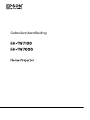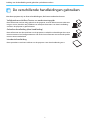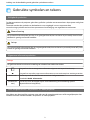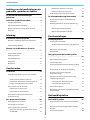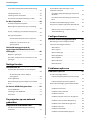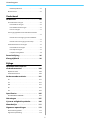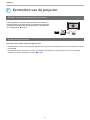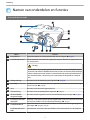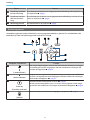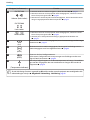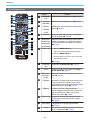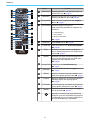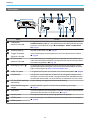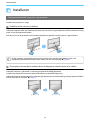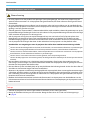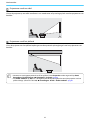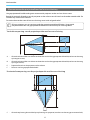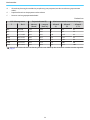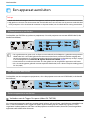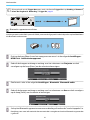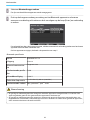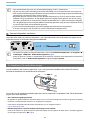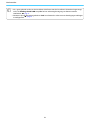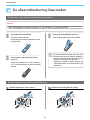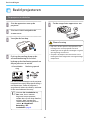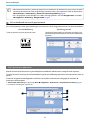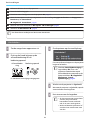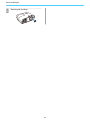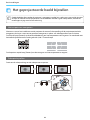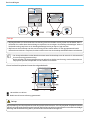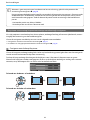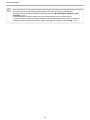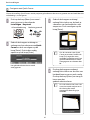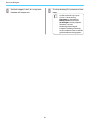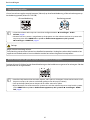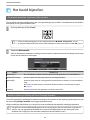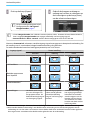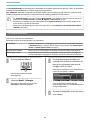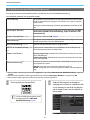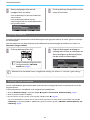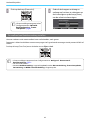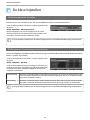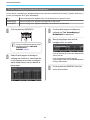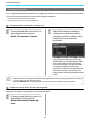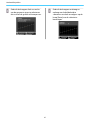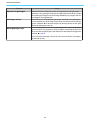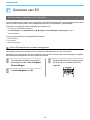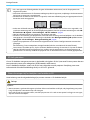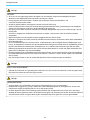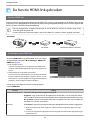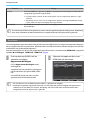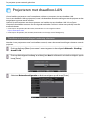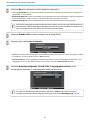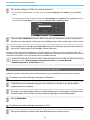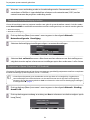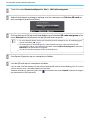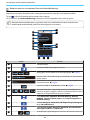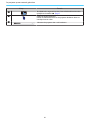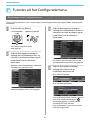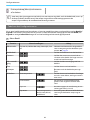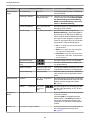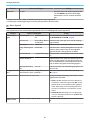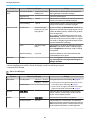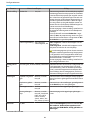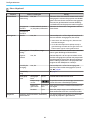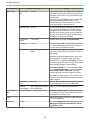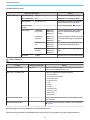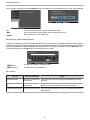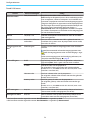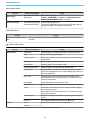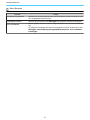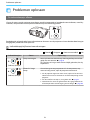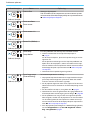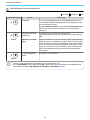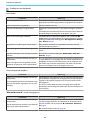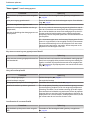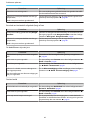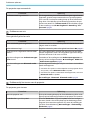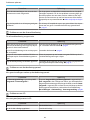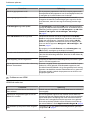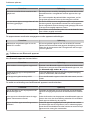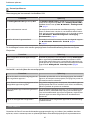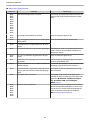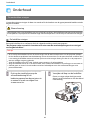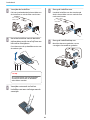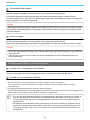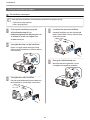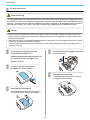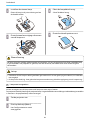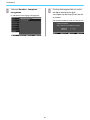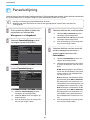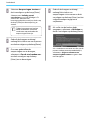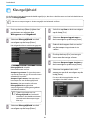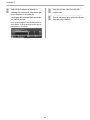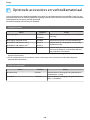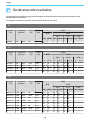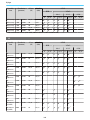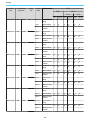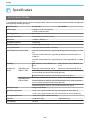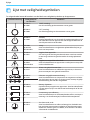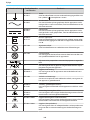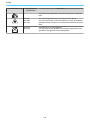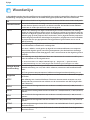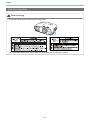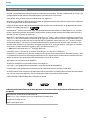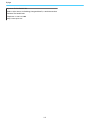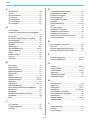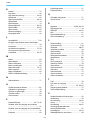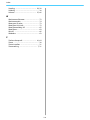Gebruikershandleiding

Indeling van de handleiding en de gebruikte symbolen en tekens
1
De verschillende handleidingen gebruiken
Voor deze projector zijn er diverse handleidingen, die hierna worden beschreven.
Veiligheidsvoorschriften/Service- en ondersteuningsgids
Bevat informatie over het veilig gebruik van de projector, evenals informatie voor ondersteu-
ning en service, checklists om problemen te verhelpen enzovoort. Lees deze handleiding
voordat u de projector in gebruik neemt.
Gebruikershandleiding (deze handleiding)
Bevat informatie voor het installeren van de projector en enkele basishandelingen die u eerst
moet uitvoeren in het Configuratiemenu. Ook vindt u hier informatie over eventuele proble-
men en routine-onderhoud.
Introductiehandleiding
Bevat procedures voor het installeren van de projector. Lees deze handleiding eerst.

Indeling van de handleiding en de gebruikte symbolen en tekens
2
Gebruikte symbolen en tekens
Veiligheidssymbolen
De documentatie en de projector gebruiken grafische symbolen om te tonen hoe u de projector veilig kunt
gebruiken.
Hieronder worden de symbolen en de betekenis ervan uitgelegd. Leer en respecteer deze
waarschuwingssymbolen om letsel aan personen en beschadiging van eigendom te voorkomen.
Waarschuwing
Dit symbool duidt informatie aan die, als ze genegeerd wordt, kan resulteren in persoonlijk letsel of zelfs
de dood als gevolg van foutief handelen.
Let op
Dit symbool duidt informatie aan die, als ze genegeerd wordt, kan resulteren in persoonlijk letsel of fysieke
schade als gevolg van foutief handelen.
Algemene informatiesymbolen
Let op
Dit geeft aan dat de beschreven handeling tot schade of een defect kan leiden.
c
Dit geeft aan dat er nuttige extra informatie volgt over een bepaald onderwerp.
s Dit geeft aan op welke pagina meer informatie over een onderwerp kan worden gevonden.
Menunaam Dit verwijst naar de naam van een item in het Configuratiemenu.
Voorbeeld: Beeld - Kleurmodus
[Hardwarena-
men]
Dit verwijst naar de knoppen op de afstandsbediening of het bedieningspaneel.
Bijvoorbeeld: de knop [Menu]
Over het gebruik van "dit product" of "deze projector"
Niet alleen naar de eigenlijke projector maar ook naar de meegeleverde items of de mogelijke opties kan
worden verwezen met de woorden "dit product" of "deze projector".

Inhoudsopgave
3
Indeling van de handleiding en de
gebruikte symbolen en tekens
De verschillende handleidingen
gebruiken ............................ 1
Gebruikte symbolen en tekens ......... 2
Veiligheidssymbolen ..................... 2
Algemene informatiesymbolen .............. 2
Over het gebruik van "dit product" of "deze
projector" ............................. 2
Inleiding
Kenmerken van de projector ........... 6
Beelden van mobiele apparaten projecteren
.....................................6
Andere nuttige functies ................... 6
Namen van onderdelen en functies
....................................... 7
Voorzijde/bovenzijde ..................... 7
Bedieningspaneel.......................8
Afstandsbediening ...................... 10
Achterkant ...........................12
Onderkant ............................ 13
Voorbereiden
Installeren .......................... 14
Geprojecteerd beeld en positie van projector
.................................... 14
Parallel met het scherm installeren........14
De projector horizontaal installeren door de
hoogte van beide kanten af te stellen......14
Diverse manieren van instellen ............. 15
Projecteren vanaf een tafel .............. 16
Projecteren vanaf het plafond ............ 16
Maximumwaarden projectieafstand en
lensverschuiving ....................... 17
Een apparaat aansluiten .............. 20
Videoapparatuur aansluiten ............... 20
Een computer aansluiten.................20
Externe apparatuur aansluiten.............20
Verbinden met de Trigger Out-poort (alleen
EH-TW7100) ........................20
Bluetooth
®
-apparaten aansluiten .........21
Externe luidsprekers aansluiten........... 23
De Draadloze LAN-eenheid bevestigen.......23
De afstandsbediening klaarmaken .... 25
De batterijen van de afstandsbediening
installeren ............................25
Bedieningsbereik van de afstandsbediening
....................................25
Bedieningsbereik (links/rechts) ...........25
Bedieningsbereik (boven/onder) ..........25
Basishandelingen
Beeld projecteren .................... 26
De projector inschakelen ................. 26
Als het doelbeeld niet wordt geprojecteerd
.................................. 27
Het Startscherm gebruiken ................ 27
Uitschakelen ..........................28
Het geprojecteerde beeld bijstellen
...................................... 30
Het testpatroon weergeven ...............30
Scherpte bijstellen ...................... 30
De projectiegrootte bijstellen (Zoom instellen)
....................................31
De kanteling van de projector bijstellen . . . . . . . 31
De positie van het beeld wijzigen
(lensverschuiving) ...................... 31
Keystone-vervorming (trapeziumvormige
vertekening) corrigeren .................. 33
Corrigeren met de knop Keystone . . . . . . . . . 33
Corrigeren met Quick Corner ............35
Het volume bijstellen .................... 37
Beeld verbergen en geluid tijdelijk uitschakelen
(A/V dempen) .........................37
Het beeld bijstellen
Het beeld bijstellen .................. 38
De projectiekwaliteit selecteren (Kleurmodus)
....................................38
Beeld instellen op Volledig of Zoom (Hoogte-
breedte) ............................. 38
De Scherpte bijstellen ................... 40

Inhoudsopgave
4
De beeldresolutie bijstellen (Beeldverbetering)
.................................... 41
Instelling Autom. iris ....................42
Instelling Frame-interpolatie ............... 42
De snelheid van Beeldverwerking instellen . . . . 43
De kleur bijstellen ................... 44
De Kleurtemperatuur bijstellen ............. 44
RGB aanpassen (Verschuiving en versterking)
.................................... 44
De tint, verzadiging en helderheid aanpassen
.................................... 45
Het gamma bijstellen .................... 46
Correctiewaarde selecteren en aanpassen
.................................. 46
Aanpassen aan de hand van de
gammagrafiek....................... 46
Het beeld weergeven met de
opgeslagen beeldkwaliteit (functie
Geheugen) .......................... 48
Opslaan in geheugen .................... 48
Het laden, verwijderen en hernoemen van een
geheugen ............................ 48
Nuttige functies
Genieten van 3D ..................... 50
Voorbereiden om beelden in 3D te bekijken
.................................... 50
Als het 3D-beeld niet kan worden
weergegeven .......................50
3D-bril gebruiken ....................... 51
Waarschuwingen bij het bekijken van beelden
in 3D ................................ 51
De functie HDMI-link gebruiken ....... 53
Functie HDMI-link ...................... 53
Instellingen voor HDMI-link...............53
Aansluiten ............................ 54
De projector op een netwerk
gebruiken
Projecteren met draadloos LAN ....... 55
Draadloze netwerkinstellingen handmatig
selecteren ............................ 55
De draadloze LAN-instellingen van de
computer selecteren....................57
Draadloze netwerkinstellingen selecteren in
Windows ........................... 57
Draadloze netwerkinstellingen selecteren in
OS X .............................. 57
Draadloze netwerkbeveiliging instellen....... 58
Projecteren in Epson iProjection (iOS/Android)
....................................58
Bedienen met een smartphone (functie
afstandsbediening)...................60
Configuratiemenu
Functies uit het Configuratiemenu . . . . 62
Bewerkingen in het Configuratiemenu.......62
Tabel van het Configuratiemenu ............ 63
Menu Beeld ......................... 63
Menu Signaal ........................ 65
Menu Instellingen .................... 66
Menu Uitgebreid ..................... 69
Menu Netwerk ....................... 71
Menu Informatie ..................... 74
Menu Resetten......................75
Problemen oplossen
Problemen oplossen ................. 76
De indicatielampjes aflezen ............... 76
Indicatielampje bij fouten/waarschuwingen
.................................. 76
Indicatielampjes bij normaal gebruik ....... 78
Als de indicatielampjes geen uitkomst bieden
....................................79
Probleem controleren ................. 79
Problemen met het beeld ............... 80
Problemen met ruis ................... 83
Problemen bij het starten van de projectie
.................................. 83
Problemen met de afstandsbediening......84
Problemen met het bedieningspaneel . . . . . . 84
Problemen met 3D .................... 84
Problemen met HDMI .................. 85
Problemen met Bluetooth-apparaat.......86

Inhoudsopgave
5
Netwerkproblemen ...................87
Over Event-ID ......................... 87
Onderhoud
Onderhoud .......................... 89
De onderdelen reinigen ..................89
De luchtfilter reinigen................. 89
De hoofdeenheid reinigen .............. 91
De lens reinigen ...................... 91
Vervangingsperiode voor verbruiksmaterialen
.................................... 91
Periode voor vervanging van de luchtfilter
.................................. 91
Periode voor vervanging van de lamp......91
Verbruiksmateriaal vervangen.............92
De luchtfilter vervangen ................ 92
De lamp vervangen ................... 93
Lampuren terugzetten ................. 94
Paneeluitlijning ..................... 96
Kleurgelijkheid . . . . .................. 98
Bijlage
Optionele accessoires en
verbruiksmateriaal ................. 100
Optionele items ....................... 100
Verbruiksmateriaal ..................... 100
Ondersteunde resoluties ............ 101
PC ................................. 101
SD ................................. 101
HD ................................ 101
4K ................................. 102
3D .................................103
Specificaties ....................... 105
EH-TW7100/EH-TW7000 ................. 105
Afmetingen ........................ 107
Lijst met veiligheidssymbolen ....... 108
Woordenlijst . . . . . . ................. 111
Algemene opmerkingen ............ 112
Waarschuwingslabels ................... 113
Algemene opmerking ................... 114

Inleiding
6
Kenmerken van de projector
Beelden van mobiele apparaten projecteren
Door het gebruik van Epson iProjection kunt u draadloos ver-
binding maken tussen de projector en smartphones en tablets.
U kunt Epson iProjection gratis downloaden via de App Store
of via Google Play.
s pag.58
Andere nuttige functies
Hieronder staan enkele andere handige functies.
•
Audio afspelen via de interne luidspreker. Hierdoor kunt u genieten van audio zonder een externe luidspreker. (alleen
EH-TW7100)
•
Via afstandsbediening bedienen vanaf een smartphone. Met behulp van Epson iProjection kunt u de projector
bedienen vanaf een smartphone of tablet.
s pag.60

Inleiding
7
Namen van onderdelen en functies
Voorzijde/bovenzijde
Naam Functie
a
Lampdeksel
Open deze deksel als u de projectorlamp wilt vervangen. s pag.93
b
Luchtafvoerventiel
Afvoerventilator voor lucht die is gebruikt voor het afkoelen van het binnenste
van de projector.
Let op
Houd tijdens de projectie gezicht noch handen voor de luchtuitlaat; plaats
evenmin voorwerpen die door de warmte kunnen vervormen of beschadigd
raken in de buurt van de uitlaat. De warme lucht die uit de luchtuitlaat komt,
kan brandwonden, vervorming van voorwerpen of ongelukken veroorza-
ken.
c
Scherpstelring
Hiermee wordt de beeldscherpte ingesteld. s pag.30
d
Lensdop
Installeren wanneer de projector niet in gebruik is om de lens te beschermen tegen
krassen en vuil.
s pag.26
e
Lens
Hiermee wordt het beeld geprojecteerd.
f
Zoomstelring
Hiermee wordt de beeldgrootte ingesteld. s pag.31
g
Afstandsbedie-
ningsontvanger
Hiermee worden signalen vanaf de afstandsbediening ontvangen. s pag.25
h
Instelbare voet aan
voorzijde
Wanneer u het toestel opstelt op een oppervlakte zoals een tafel, trekt u de voet
uit voor het afstellen van de horizontale kanteling.
s pag.31
i
Luchtfilterdeksel
Open deze klep en verwijder de luchtfilter als deze moet worden gereinigd of
vervangen.
s pag.89, pag.92
Luchttoevoerventi-
lator
Luchttoevoer voor lucht voor het afkoelen van het binnenste van de projector.

Inleiding
8
Naam Functie
j
Draaiknop verticale
lensverschuiving
Draai de knop om de positie van de geprojecteerde afbeelding omhoog of omlaag
te verplaatsen.
s pag.31
k
Draaiknop horizon-
tale lensverschui-
ving
Draai de knop om de positie van de geprojecteerde afbeelding naar links of naar
rechts te verplaatsen.
s pag.31
l
Bedieningspaneel
Hiermee bedient u de projector. s pag.8
Bedieningspaneel
Het bedieningspaneel varieert afhankelijk van het projectormodel dat u gebruikt. De voorbeelden in dit
onderdeel zijn voor het bedieningspaneel voor de EH-TW7100.
Knoppen (indicatoren) Functie
a
(Lampindicator)
Het oranje lampje knippert wanneer het tijd wordt om de lamp te vervangen.
Foutmeldingen worden aangegeven door een combinatie van lampjes die
branden of knipperen.
s pag.76
b
(Statusindicator)
Knippert om aan te geven dat de projector bezig is met opwarmen of afkoelen.
De status van de projector wordt aangegeven door een combinatie van lampjes
die branden of knipperen.
s pag.76
c
Stand-by
(Stand-by-indicator)
Hiermee schakelt u de projector in of uit. s pag.26
Brandt wanneer de projector aan is. De status van de projector wordt aange-
geven door een combinatie van lampjes die branden of knipperen.
s pag.76
d
[Home]
Hiermee wordt het Startscherm weergegeven of gesloten. s pag.27

Inleiding
9
Knoppen (indicatoren) Functie
e
EH-TW7100:
Volume (links/rechts)
EH-TW7000:
Links/rechts
•
Hiermee wordt het volume aangepast. (alleen EH-TW7100) s pag.37
•
Wanneer het menu van de projector wordt weergegeven, selecteert u menu-
items of aanpassingswaarden.
s pag.62
•
Wanneer het scherm Keystone wordt weergegeven, kunt u horizontale vervor-
ming in het geprojecteerde beeld aanpassen.
s pag.33
f
Boven/onder
•
Wanneer het menu van de projector wordt weergegeven, selecteert u menu-
items of aanpassingswaarden.
s pag.62
•
Hiermee past u de keystonevervorming in geprojecteerde beelden aan.
s pag.33
g
[Esc]
Wanneer een menu wordt weergegeven, keert u hiermee terug naar het vorige
menuniveau.
s pag.62
h
[Enter]
Wanneer een menu wordt weergegeven, bevestigt dit het huidige item en
wordt doorgegaan naar het volgende niveau.
s pag.62
i
[Menu]
Toont en sluit het Configuratiemenu.
In het menu Configuratie kunt u aanpassingen en afstellingen maken voor
Signaal, Beeld, enzovoorts.
s pag.62
j
(Temperatuurindicator)
Het oranje lampje knippert als de binnentemperatuur te hoog is. Foutmeldin-
gen worden aangegeven door een combinatie van lampjes die branden of
knipperen.
s pag.76
c
Als de Verlichting functie is ingesteld op Uit, zullen onder normale projectie-omstandigheden alle
indicatielampjes uit zijn.
s
Uitgebreid - Bewerking - Verlichting pag.69

Inleiding
10
Afstandsbediening
Knop Functie
a
Voeding
(On)
Hiermee zet u de projector aan. s pag.26
b
Stand-by
(Standby)
Hiermee zet u de projector uit. s pag.28
c
[HDMI1]
[HDMI2]
[LAN]
Wijzigingen aan het beeld vanaf elke ingang-
poort.
s pag.27
d
[Pattern]
Hiermee wordt het testpatroon weergege-
ven of gesloten.
s pag.30
e
Weergave-
bedienings-
elementen
[Link Menu]
Hiermee voert u handelingen uit zoals het af-
spelen en stoppen van aangesloten appara-
ten die voldoen aan de HDMI CEC-normen.
s pag.53
f
[HDMI Link]
•
Wanneer HDMI-link Aan is
Toont de lijst met apparaatverbindingen.
•
Wanneer HDMI-link Uit is
Hiermee geeft u het menu met instellingen
voor HDMI-link weer.
s pag.53
g
[Color Mo-
de]
Selecteert de Kleurmodus. s pag.38
h
[HDR]
Toont het aanpassingsscherm voor Dyna-
misch bereik.
s pag.65
i
Boven/on-
der/links/
rechts
Hiermee selecteert u menuopties en waar-
den.
s pag.62
j
[Default]
Wanneer u op deze knop drukt wanneer het
aanpassingsscherm van een menu wordt
weergegeven, dan springt de instelling terug
op de standaardwaarde.
s pag.62
k
[Menu]
Toont en sluit het Configuratiemenu.
Op het Configuratiemenu, kunt u aanpassin-
gen en afstellingen maken voor Signaal,
Beeld, enzovoorts.
s pag.62
l
[Fine/Fast]
Projecteert beelden met vloeiende beeld-
overgangen op vlotte wijze zoals spellen.
s pag.43
m
[Keystone]
Corrigeert de vervorming in het beeld.
s pag.33
n
[User]
Hiermee voert u de functie uit die aan de knop
User is toegewezen.
s pag.66

Inleiding
11
Knop Functie
o
[Memory]
Hiermee gebruikt u het geheugen (opslaan,
laden of wissen).
s pag.48
p
[RGBCMY]
Hiermee wijzigt u de tint, verzadiging en hel-
derheid per RGBCMY-kleur.
s pag.45
q
[Grayscale]
Stelt het aanpassingsniveau voor Grijstin-
ten in.
s pag.63
r
[3D Format]
Hiermee wijzigt u het type 3D.
Deze projector projecteert de volgende 3D-
formaten.
•
Frame Packing
•
Naast elkaar
•
Boven en beneden
s pag.50
s
[Auto Iris]
Stelt Autom. iris in. s pag.42
t
[Frame Int]
Stelt de sterkte in voor Frame-interpolatie.
s pag.42
A
[Esc]
Wanneer een menu wordt weergegeven,
keert u hiermee terug naar het vorige menu-
niveau.
s pag.62
B
[Enter]
Wanneer een menu wordt weergegeven, be-
vestigt dit het huidige item en wordt door-
gegaan naar het volgende niveau.
s pag.62
C
[Image Enh]
Toont het menu Beeldverbetering.
s pag.41
D
[Volume]
Hiermee wordt het volume aangepast.
s pag.37
E
[Mute]
Hiermee schakelt u het geluid tijdelijk uit of
geeft u het geluid opnieuw weer.
s pag.37
F
[Aspect]
Hiermee selecteert u de hoogte-breedtever-
houding volgens het ingangssignaal.
s pag.38
G
[A/V Mute]
Hiermee verbergt u het beeld en geluid tijde-
lijk en geeft u het opnieuw weer.
s pag.37
H
[Home]
Hiermee wordt het Startscherm weergege-
ven of gesloten.
s pag.27
I
Wanneer u op deze knop drukt, lichten de
knoppen op de afstandsbediening ongeveer
10 seconden op. Dit is handig bij gebruik van
de afstandsbediening in het donker.

Inleiding
12
Achterkant
Naam Functie
a
Luidspreker
(alleen EH-TW7100)
De ingebouwde luidspreker van de projector. Geeft het geluid weer. Zet
Audio omkeren op Aan als u de ingebouwde luidspreker gebruikt terwijl de
projector aan het plafond hangt.
s Instellingen - Audio - Audio omke-
ren pag.66
b
Voedingsingang
Sluit het stroomsnoer aan. s pag.26
c
Trigger Out poort
(alleen EH-TW7100)
Voor aansluiting op externe apparatuur, zoals een gemotoriseerd scherm.
s pag.20
d
RS-232C-poort
(alleen EH-TW7100)
Voor de bediening van de projector kunt u de projector met een RS-232C-
kabel aansluiten op een computer. Deze poort dient voor besturing en wordt
normaliter niet gebruikt.
s pag.105
e
beveiligingssleuf ( )
De beveiligingssleuf compatibel met het MicroSaver beveiligingssysteem
geproduceerd door Kensington. Voor meer informatie bezoekt u de home-
page van Kensington op http://www.kensington.com/.
f
Audio Out poort
Laat geluid horen tijdens het afspelen naar externe luidsprekers. s pag.23
g
Kabelhouder
Het gewicht van de kabel kan resulteren in het niet goed insteken van de
connector. Leid een in de handel verkrijgbare klemband (kabelbinder) door
deze houder om de kabel vast te binden om te voorkomen dat ze los raken.
h
DC Out (2,0A) voedings-
aansluiting
Levert voeding aan apparaten voor mediastreaming.
i
Afstandsbedieningsont-
vanger
Hiermee worden signalen vanaf de afstandsbediening ontvangen.
s pag.25
j
USB-poort
Voor het verbinden met de optionele draadloze LAN-eenheid. Het wordt ook
gebruikt bij het updaten van de firmware.
s pag.23
k
Service poort
Servicepoort. Deze wordt normaal gesproken niet gebruikt.
l
HDMI2-poort
Voor aansluiting van met HDMI compatibele videoapparatuur en computers.
s pag.20
m
HDMI1-poort

Inleiding
13
Onderkant
Naam Functie
a
Instelbare voet aan
voorzijde
Wanneer u het toestel opstelt op een oppervlakte zoals een tafel, trekt u de voet
uit voor het afstellen van de horizontale kanteling.
s pag.31
b
Bevestigingspunten
ophangbeugel (vier
punten)
Bevestig de optionele plafondbeugel hier als u de projector aan het plafond wilt
ophangen.
s pag.100
c
Luchttoevoerventi-
lator
Wanneer u het apparaat aan het plafond hangt, moet u erop letten dat er zich hier
geen stof verzamelt.

Voorbereiden
14
Installeren
Geprojecteerd beeld en positie van projector
Installeer de projector als volgt.
Parallel met het scherm installeren
Indien de projector onder een hoek ten opzichte van het scherm is geïnstalleerd, vindt keystonevervorming
plaats in het geprojecteerde beeld.
Stel de positie van de projector zo af, dat deze parallel ten opzichte van het scherm is geïnstalleerd.
c
Als de projector niet helemaal recht voor het scherm kan worden geïnstalleerd, kunt u de
beeldpositie gemakkelijk afstellen door middel van lensverschuiving.
s
pag.31
De projector horizontaal installeren door de hoogte van beide kanten af te stellen
Indien de projector is gekanteld, is ook het geprojecteerde beeld gekanteld.
Installeer de projector horizontaal zodat beide kanten op dezelfde hoogte zijn.
Indien de projector niet horizontaal kan worden geprojecteerd, kunt u de kanteling van de projector afstellen
met de voet aan de voorkant.
s
pag.31

Voorbereiden
15
Diverse manieren van instellen
Waarschuwing
•
Als u de projector aan het plafond wilt ophangen (met ophangbeugel), dan moet u de projector op een
speciale manier monteren. Als u de projector niet goed monteert, kan deze vallen en een ongeval of letsel
veroorzaken.
•
Als u de plafondbeugel niet installeert, kan de projector vallen. Na het installeren van de specifieke Epson-
beugel die deze projector ondersteunt, moet u de projector en de beugel vastzetten met een draad die sterk
genoeg is om hun gewicht te dragen.
•
Gebruik geen olie, smeermiddelen, schoonmaakmiddelen, oplosmiddelen, chemische producten enz. op de
projectorbehuizing of de beugel. Anders kan de kwaliteit van de projectorbehuizing afnemen of beschadigd
raken waardoor de projector van de beugel valt.
•
Stel de projector niet op plaatsen op die blootgesteld zijn aan veel vocht of stof, of op een plaats die is
blootgesteld aan olierook of damp, zoals op een keukenaanrecht, in de keuken of in de buurt van een
luchtbevochtigingsapparaat. Dit kan brand of elektrische schok veroorzaken. Daarnaast kan de behuizing
van de projector beschadigd raken door de olie-inhoud en kan de projector van het plafond vallen.
Voorbeelden van omgevingen waar de projector kan vallen door kwaliteitsvermindering/schade
•
Locaties die worden blootgesteld aan olierook, zoals fabrieken, restaurantkeukens of keukens in privéwoningen
•
Locaties die vluchtige oplosmiddelen of chemische producten bevatten, zoals fabrieken of laboratoria
•
Locaties waar olie, schoonmaakmiddelen, chemische producten enz. zich kunnen vasthechten aan de projector
zoals fabrieken, restaurantkeukens of keukens in privéwoningen
•
Locaties waarin vaak aromatische oliën worden gebruikt, zoals ontspanningsruimten
•
Locaties dichtbij apparaten die overmatige rook, rondvliegende kleine oliedeeltjes of schuim bij evenementen
uitstoten.
•
Niet installeren op locaties waar schade door zout kan optreden, of op locaties die onderhevig zijn aan
corrosief gas, zoals zwavelgas van warmwaterbronnen. Anders kan de projector vallen als gevolg van corrosie.
Hierdoor kan de projector ook defect raken.
•
Niet installeren op een instabiele plank of op een plek buiten het belastingsbereik. Anders kan het vallen of
omvallen en daarmee een ongeval of letsel veroorzaken.
•
Wanneer u de projector installeert op een hoge plek zoals op een plank, dient u maatregelen te nemen tegen
vallen door gebruik te maken van draden of riemen om de veiligheid in een noodsituatie te garanderen, zoals
een aardbeving, en daarmee ongevallen te voorkomen. Als u de projector niet goed monteert, kan hij naar
beneden vallen en letsel veroorzaken.
•
Blokkeer de luchttoevoerventilator en het luchtafvoerventiel van de projector niet. Het blokkeren van de
luchttoevoerventilator en het luchtafvoerventiel kunnen leiden tot warmteophoping in de projector wat kan
leiden tot brand.
Let op
•
Gebruik de projector niet verticaal geïnstalleerd. Hierdoor kan een storing optreden.
•
Reinig de luchtfilter één keer per drie maanden. Reinig de filter vaker als er veel stof in de omgeving is.
s pag.89

Voorbereiden
16
Projecteren vanaf een tafel
U kunt de projector op een tafel installeren in uw woonkamer of op een lage plank voor het projecteren van
beelden.
Projecteren vanaf het plafond
U kun de projector aan het plafond ophangen met de optionele ophangbeugel voor het projecteren van
beelden.
c
•
Wanneer er wordt geprojecteerd vanaf het plafond, moet Projectie worden ingesteld op Voor/
bovenkant of Achter/boven.
s Uitgebreid - Projectie pag.69
•
Zet Audio omkeren op Aan als u de ingebouwde luidspreker gebruikt terwijl de projector aan het
plafond hangt. (alleen EH-TW7100)
s Instellingen - Audio - Audio omkeren pag.66

Voorbereiden
17
Maximumwaarden projectieafstand en lensverschuiving
Het geprojecteerde beeld wordt groter naarmate de projector verder van het scherm staat.
Bepaal de optimale afstand tussen de projector en het scherm aan de hand van de onderstaande tabel. De
waarden zijn slechts een indicatie.
De maximale waarden voor de lensverschuiving staan in de volgende tabel.
c
Bij het corrigeren van vervorming wordt het geprojecteerde beeld kleiner. Vergroot de
projectieafstand om het geprojecteerde beeld af te stemmen op de schermgrootte.
Verticale aanpassing van de projectiepositie met lensverschuiving
A : Afstand van het midden van de lens tot de onderrand van het geprojecteerde beeld (met lensverschuiving
op hoogste niveau)
B : Afstand van het midden van de lens tot de onderrand van het geprojecteerde beeld (met lensverschuiving
op laagste niveau)
E : Projectieafstand van de projector tot het scherm
F : Formaat van het geprojecteerde beeld
Horizontale aanpassing van de projectiepositie met lensverschuiving
C : Afstand verplaatsing lensmidden bij verplaatsing van projector (met lensverschuiving op maximum links)

Voorbereiden
18
D : Afstand verplaatsing lensmidden bij verplaatsing van projector (met lensverschuiving op maximum
rechts)
E : Projectieafstand van de projector tot het scherm
F : Formaat van het geprojecteerde beeld
Eenheid: cm
16:9 Schermgrootte Projectieafstand (E) Maximumwaarden lensverschuiving
*
F B x H Kortste
(Breed)
Langste
(Kort-bij)
Afstand
(A)
Afstand
(B)
Afstand
(C, D)
40" 89 x 50 116 189 5 55 21
60" 133 x 75 175 285 7 82 32
80" 177 x 100 235 381 10 110 43
100" 221 x 125 295 477 12 137 53
120" 266 x 149 354 574 15 164 64
150" 332 x 187 444 718 19 205 80
200" 443 x 249 593 958 25 274 106
*
De verticale en horizontale lensverschuiving kunnen niet allebei op hun maximum waarden worden ingesteld.
s pag.31

Voorbereiden
19
Installatievoorbeeld (met 16:9 schermgrootte en 100")
Zijaanzicht
Bovenaanzicht

Voorbereiden
20
Een apparaat aansluiten
Let op
•
Maak de kabelaansluitingen voordat u het apparaat aansluit op een stopcontact.
•
Kijk goed naar de vorm van de connector die aan de kabel zit en naar de vorm van de poort en steek de kabel
in de juiste poort. Als u de verkeerde connector in de poort steekt, kan dit schade of een storing veroorzaken.
Videoapparatuur aansluiten
Om beelden van DVD/Blu-ray-spelers te projecteren, sluit u de projector aan met een HDMI-kabel (in de
handel beschikbaar).
c
•
Om signalen weer te geven in de 18 Gbps transmissieband, zoals 4k60p/4:4:4, gebruikt u een premium
HDMI-kabel. Als u een kabel gebruikt die deze niet ondersteunt, worden de beelden mogelijk niet
correct weergegeven. Als u problemen ondervindt bij het weergeven van beelden op 18 Gbps, wijzigt
u de instelling EDID naar Normaal.
sSignaal-Geavanceerd- EDID pag.65
•
U kunt ook uw AV-installatie aansluiten als u het geluid van de aangesloten apparatuur wilt horen.
•
Als u de voedingspoort gebruikt voor een optische HDMI-kabel, sluit u deze aan op de voedingspoort
DC Out (2,0A).
Een computer aansluiten
Om beelden van een computer te projecteren, sluit u de projector aan met een HDMI-kabel (in de handel
beschikbaar).
Externe apparatuur aansluiten
Verbinden met de Trigger Out-poort (alleen EH-TW7100)
Als u een extern apparaat, zoals een gemotoriseerd scherm, wilt aansluiten, steek dan een stereokabel met
een 3,5 mm-ministekker in de Trigger Out-poort. Bij de instelling op aan, wordt een signaal (12 V DC)
uitgevoerd via deze poort om de status van de projector te communiceren (Aan of Uit) met aangesloten
apparaten zoals elektrische schermen.

Voorbereiden
21
c
Bij het gebruik van de Trigger Out-poort, stelt u de functie Trigger Uit in op Voeding of Anamorf
breed.
s
Uitgebreid - Bewerking - Trigger Uit pag.69
Bluetooth
®
-apparaten aansluiten
Audio ingevoerd via de HDMI1-poort of HDMI2-poort wordt afgespeeld via de luidsprekers op hoofdtelefoons
die Bluetooth ondersteunen.
a
Druk op de knop [Menu] voor het weergeven van menu's in de volgorde Instellingen -
HDMI-link - Audiouitvoerapparaat.
b
Gebruik de knoppen omhoog en omlaag voor het selecteren van Projector en druk
vervolgens op de knop [Enter] om de selectie te bevestigen.
c
Geef menu's weer in de volgorde Instellingen - Bluetooth - Bluetooth-audio.
d
Gebruik de knoppen omhoog en omlaag voor het selecteren van Aan en druk vervolgens
op de knop [Enter] om de selectie te bevestigen.
e
Stel op het Bluetooth-apparaat waarmee u verbinding wilt maken de "modus koppelen" in.
Raadpleeg voor meer informatie de documentatie die is meegeleverd met het Bluetooth-apparaat dat
u gebruikt.

Voorbereiden
22
f
Selecteer Bluetooth-app. zoeken.
Een lijst met beschikbare apparaten wordt weergegeven.
g
Druk op de knoppen omhoog en omlaag om het Bluetooth-apparaat te selecteren
waarmee u verbinding wilt maken en druk vervolgens op de knop [Enter] om verbinding
te maken.
De volgende keer dat u de projector aanzet, zal deze automatisch verbinding maken met het laatste
apparaat waarmee deze verbonden was.
Om het apparaat te wijzigen, herhaalt u de procedure van stap 5.
Bluetooth-specificaties
Versie
Bluetooth Ver. 3.0
Uitgang
Klasse 2
Afstand communica-
tie
Ongeveer 10 m
Ondersteunde profie-
len
A2DP
Inhoudbeveiliging
SCMS-T
Gebruikte frequentie
2,4 GHz band (2,402 tot 2,480 GHz)
Ondersteunde codecs
SBC, Qualcomm
®
aptX
™
audio
Waarschuwing
•
Als gevolg van elektromagnetische storing kan medische apparatuur ontregeld raken. Ga voordat u het
apparaat gebruikt goed na of er geen medische apparaten in de buurt zijn.
•
Als gevolg van elektromagnetische storing kan automatisch gestuurde apparatuur ontregeld raken, wat
ongelukken kan veroorzaken. Gebruik het apparaat niet in de buurt van automatisch gestuurde apparatuur,
zoals automatische deuren of een brandalarm.

Voorbereiden
23
c
•
Sluit een Bluetooth-apparaat aan dat kopieerbeveiliging (SCMS-T) ondersteunt.
•
Het kan zijn dat u geen verbinding kunt maken afhankelijk van de standaard en het soort apparaat.
•
Zelfs wanneer u binnen de gespecificeerde communicatieafstand verbinding maakt, kan de verbinding
verloren gaan vanwege de status van het signaal.
•
Bluetooth gebruikt voor de communicatie dezelfde frequentie (2,4 GHz) als een draadloos netwerk
(IEEE802.11b/g) of magnetron. Als dergelijke apparatuur tegelijk wordt gebruikt, kan er een storing
optreden. Het beeld en de audio kunnen worden onderbroken of er is geen communicatie mogelijk.
Als u dergelijke apparatuur wel op hetzelfde moment wilt gebruiken, zorg dan voor voldoende afstand
tussen die apparatuur en het Bluetooth-apparaat.
•
U kunt niet meerdere Bluetooth-apparaten tegelijkertijd verbinden met de projector.
•
Er zit een vertraging in het afspelen van audio via Bluetooth-audioapparatuur.
Externe luidsprekers aansluiten
Om audio af te spelen op externe luidsprekers, sluit u de luidsprekers aan op de Audio Out-poort van de
projector met een in de handel verkrijgbare audiokabel.
c
•
Om audio af te spelen via externe luidsprekers, stelt u het Audiouitvoerapparaat in op Projector. s
Instellingen - HDMI-link - Audiouitvoerapparaat pag.66
•
Indien er geen AV-systeem is aangesloten op de projector, wordt de audio afgespeeld via de externe
luidsprekers, zelfs als Audiouitvoerapparaat is ingesteld op AV-systeem.
De Draadloze LAN-eenheid bevestigen
Om de draadloze LAN-functie te gebruiken, sluit u een optionele Draadloze LAN-eenheid (ELPAP10).
Verbind de Draadloze LAN-eenheid met de USB-poort.
U kunt een van de volgende methoden gebruiken om te projecteren via draadloos LAN. Zie de download-
pagina voor meer informatie.
•
Vier schermen tegelijk projecteren
Bij gebruik van Epson iProjection (Windows/Mac), kunt u van maximaal 50 op het netwerk aangesloten computers,
maximaal vier afzonderlijke schermen van de projector weergeven.
U kunt Epson iProjection (Windows/Mac) downloaden van de volgende website.
https://www.epson.com
•
Beelden projecteren vanaf een mobiele aansluiting via een netwerk
Door het installeren van Epson iProjection (iOS/Android) op een smartphone of tablet, kunt u draadloos gegevens
op uw apparaat projecteren.
s pag.58

Voorbereiden
24
c
•
Als u geen gebruik maakt van de draadloze LAN-functie met de Draadloze LAN-eenheid ingevoegd,
stelt u de Voeding draadl. LAN in op Uit. Dit kan onbevoegde toegang van buitenstaanders
voorkomen.
s pag.71
•
Wanneer u Epson iProjection gebruikt in Snel-aansluitmodus raden we u aan beveiligingsinstellingen
te configureren.
s pag.74

Voorbereiden
25
De afstandsbediening klaarmaken
De batterijen van de afstandsbediening installeren
Let op
•
Plaats de batterijen aan de hand van de plus- (+) en mintekens (-) in de batterijhouder.
•
Het is niet mogelijk om andere batterijen dan mangaan- of alkaline batterijen van AA-formaat te gebruiken.
a
Verwijder de batterijklep.
Houd het haakje van het
batterijcompartiment ingedrukt en til de
klep omhoog.
b
Vervang de oude batterijen door
nieuwe.
Zorg ervoor dat de plus- en de minpool (+ )
en (-) van de batterijen op de juiste plaats
komen.
c
Breng de batterijklep weer aan.
Druk de klep goed aan tot hij vastklikt.
c
Als de afstandsbediening niet meer snel
of helemaal niet meer reageert, betekent
dit waarschijnlijk dat de batterijen (bijna)
leeg zijn. Vervang in dat geval de
batterijen. Zorg dat u twee mangaan- of
alkalinebatterijen van AA-formaat bij de
hand hebt.
Bedieningsbereik van de afstandsbediening
Bedieningsbereik (links/rechts) Bedieningsbereik (boven/onder)

Basishandelingen
26
Beeld projecteren
De projector inschakelen
a
Sluit de apparatuur aan op de
projector.
b
Sluit aan via het meegeleverde
stroomsnoer.
c
Verwijder de lensdop.
d
Druk op de voedingsknop op de
afstandsbediening of de stand-
byknop op het bedieningspaneel om
de projector aan te zetten.
Afstandsbedie-
ning
Bedieningspaneel
Het statusindicatielampje van de projector
knippert blauw terwijl de projector bezig is
met opwarmen. Zodra de projector is
opgewarmd, lichten de stand-by-indicator
en de statusindicator blauw op.
c
Wanneer Dir. Inschakelen op
Aan staat, kunt u meteen
beginnen met projecteren,
zonder dat u op een knop hoeft te
drukken, door gewoon het
stroomsnoer in de projector te
steken.
s
Uitgebreid -
Bewerking - Dir.
Inschakelen pag.69
e
Zet de aangesloten apparatuur aan.
Waarschuwing
•
Kijk niet in de lens tijdens het projecteren. Het
krachtige licht van de projector kan letsel
toebrengen aan het gezichtsvermogen. Let goed
op het gedrag van uw kind.
•
Ga tijdens de projectie niet voor de lens staan.
Kleding kan beschadigd raken vanwege de hoge
temperatuur.

Basishandelingen
27
c
•
Met de functie Kinderslot van deze projector kunt u voorkomen dat kinderen het apparaat per ongeluk
aanzetten. Met de functie Toetsvergrendeling voorkomt u dat u per ongeluk iets doet op de projector.
s Instellingen - Slotinstelling - Kinderslot/Toetsvergrendeling pag.66
•
Als u de projector op een hoogte van 1.500 m of hoger gebruikt, stel dan Hoogtemodus in op Aan.
s Uitgebreid - Bewerking - Hoogtemodus pag.69
Als het doelbeeld niet wordt geprojecteerd
Als u wilt projecteren maar geen beeld krijgt, kunt u op een van de volgende manieren van bron veranderen.
Afstandsbediening Bedieningspaneel
Druk op de knop voor de gewenste poort. Druk op de knop [Home] en selecteer vervolgens het
doelinvoerapparaat dat op het startscherm wordt weer-
gegeven.
Het Startscherm gebruiken
Met de functie Startscherm kunt u gemakkelijk een beeldbron selecteren en nuttige functies openen.
Druk op de knop [Home] op de afstandsbediening of op het bedieningspaneel om het Startscherm weer te
geven.
Onder de volgende omstandigheden wordt het Startscherm automatisch weergegeven wanneer de
projector wordt aangezet.
•
Startscherm auto weerg is ingesteld op Aan. s Uitgebreid - Startscherm - Startscherm auto weerg pag.69
•
De bronnen zenden geen signalen uit.

Basishandelingen
28
a
Selecteert de bron die u wilt projecteren.
b
Toont de Verbindingsgids.
c
Toont het menu Configuratie van de projector. s pag.62
d
Voert de menuopties uit die zijn toegewezen aan de instelling Aangepaste functie 1 en Aangepaste
functie 2 op het Startscherm.
s Uitgebreid - Startscherm pag.69
e
Hiermee stelt u de 3D-functie in. s Signaal - 3D-instellingen pag.65
f
Selecteert de Kleurmodus. s pag.38
c
Het Startscherm verdwijnt na 10 minuten inactiviteit.
Uitschakelen
a
Zet de aangesloten apparatuur uit.
b
Druk op de Stand-byknop op de
afstandsbediening of het
bedieningspaneel.
Afstandsbedie-
ning
Bedieningspaneel
Er wordt een bevestiging weergegeven.
c
Druk opnieuw op de stand-byknop.
De statusindicator knippert en de projector
begint af te koelen.
c
Wanneer Stand-bybevestiging is
ingesteld op Uit, kunt u de
projector uitzetten door op de
afstandsbediening eenmaal op de
knop te drukken.
s
Uitgebreid -
Weergeven - Stand-
bybevestiging pag.69
d
Wacht tot de projector is afgekoeld.
Wanneer de projector is afgekoeld, stopt de
statusindicator met knipperen.
e
Het stroomsnoer loskoppelen.
c
•
Als het stroomsnoer aangesloten
wordt er altijd een kleine
hoeveelheid stroom verbruikt
ook als er niets wordt gedaan.
•
Wacht voldoende tijdsinterval af
voordat u het stroomsnoer weer
aansluit.

Basishandelingen
29
f
Bevestig de lensdop.

Basishandelingen
30
Het geprojecteerde beeld bijstellen
c
Omdat beelden direct nadat de projector is aangezet, instabiel zijn, raden we u aan om 30 minuten
of meer te wachten na het projecteren van de beelden voordat u gaat scherpstellen, zoomen of
instellingen wijzigt voor lensverschuiving.
Het testpatroon weergeven
Wanneer u net na het installeren van de projector de zoom of scherpstelling of de projectiepositie hebt
aangepast, dan kunt u eerst een testpatroon weergeven in plaats van videoapparatuur aan te sluiten.
Druk op de knop [Pattern] op de afstandsbediening om het testpatroon weer te geven. De standaard voor
horizontale lijnen boven en onder gebruikt 2,40: 1 CinemaScope.
Druk opnieuw op de knop [Pattern] om de weergave van het testpatroon te stoppen.
Scherpte bijstellen
Draai aan de scherpstelring om de scherpte aan te passen.

Basishandelingen
31
De projectiegrootte bijstellen (Zoom instellen)
Grijp de knop en wijzig het formaat van het geprojecteerde beeld door de zoomstelring te draaien.
De kanteling van de projector bijstellen
Als het geprojecteerde beeld horizontaal is gekanteld (de linker- en rechterkant van het geprojecteerde beeld
zijn op verschillende hoogtes), wanneer de projector op een tafel staat, past u de voorste voet aan zodat
beide kanten op gelijk niveau staan.
De positie van het beeld wijzigen (lensverschuiving)
Als de projector niet direct recht voor het scherm kan worden geïnstalleerd, kunt u de beeldpositie
gemakkelijk bijregelen door middel van lensverschuiving.
Draai aan de knoppen voor verticale en horizontale lensverschuiving op de projector om de positie van het
beeld aan te passen. U vindt het midden van het verschuivingsbereik door aan de draaiknop te draaien tot
u een klik hoort.

Basishandelingen
32
Let op
•
Bij het gebruiken van de verticale lensverschuiving voor het afstellen van de positie van het beeld, dient u
het beeld af te stellen door deze omhoog te verplaatsen en vervolgens de afstelling te beëindigen. Indien u
het beeld omlaag verplaatst en de afstelling beëindigt kan de positie iets lager worden.
•
Blijft niet aan de draaiknop voor lensverschuiving draaien zonder effect. Als het geprojecteerde beeld
helemaal naar één kant is verplaatst, kan het verder draaien aan de draaiknop de beeldkwaliteit verslechteren.
c
•
De scherpste beelden worden bereikt wanneer zowel de draaiknop voor de verticale als de horizontale
lensverschuiving gecentreerd zijn.
•
Bij het afstellen van de projectiepositie met gebruik van de lensverschuiving, wordt aanbevolen om
de projector parallel ten opzichte van het scherm te installeren.
U kunt het beeld verplaatsen binnen het volgende bereik.
a
Het midden van de lens
b
Beeld met de lensverschuiving gecentreerd
Let op
Bij verplaatsing van de projector zet u de lenspositie in het centrum. Als u de projector verplaatst wanneer
de lens zich niet in de centrale positie bevindt, kan het lensverschuivingsmechanisme worden beschadigd.
Bevestig ook de bescherming die bij aanschaf aan het toestel bevestigd was.

Basishandelingen
33
c
Wanneer u geen aanpassingen kunt doen met lensverschuiving, gebruikt u Keystone om de
vervorming te corrigeren.
s
pag.33
Het geprojecteerde beeld wordt mogelijk vervormd als de lenspositie niet correct is. Daarom wordt
aanbevolen dat u de draaiknop voor de lensverschuiving draait om de lenspositie aan te passen
zoals hieronder weergegeven. Gebruik daarna Keystone om de vervorming in het beeld aan te
passen.
- Horizontale positie van de lens: Midden
- Verticale positie van de lens: Bovenste rand
Keystone-vervorming (trapeziumvormige vertekening) corrigeren
Als u de projector in een hoek op het scherm plaatst, omhoog of omlaag of naar een zijde kantelt, moet u
mogelijk de vervorming van het beeld corrigeren.
U kunt dit corrigeren met behulp van een van de volgende twee methoden.
•
Corrigeer de verticale en horizontale vervorming s pag.33
•
De hoeken van het geprojecteerde beeld individueel corrigeren s pag.35
Corrigeren met de knop Keystone
U kunt de knoppen omhoog/omlaag/links/rechts op het bedieningspaneel gebruiken voor het corrigeren
van de verticale en horizontale keystone-vervorming.
Druk op de knop omhoog of omlaag om de hulplijnen voor V-Keystone/H-Keystone weer te geven.
Wanneer de hulplijnen worden weergegeven, drukt u op de knoppen omhoog en omlaag voor verticale
correctie, en op de knoppen links en rechts voor horizontale correctie.
Te breed aan de boven- of onderkant
Te breed aan de linker- of rechterkant

Basishandelingen
34
c
•
Door de correctie van keystonevervorming kan het geprojecteerde beeld worden verkleind. Vergroot
de projectieafstand om het geprojecteerde beeld af te stemmen op de schermgrootte.
•
U kunt H/V-Keystone ook instellen in het configuratiemenu. s Instellingen - Keystone - H/V-
Keystone pag.66
•
U kunt effectieve correcties maken binnen een projectiehoek van 30° in elke richting.
•
U kunt het volume aanpassen door te drukken op de volumeknoppen (links/rechts) wanneer de
hulplijnen V-Keystone/H-Keystone niet worden weergegeven. (alleen EH-TW7100)
s pag.37

Basishandelingen
35
Corrigeren met Quick Corner
U kunt de instelling Quick Corner van de projector gebruiken om de vorm en grootte van een beeld dat niet
rechthoekig is, te corrigeren.
a
Druk op de knop [Menu] om menu’s
weer te geven in de volgorde
Instellingen - Keystone.
Afstandsbediening Bedieningspaneel
b
Gebruik de knoppen omhoog en
omlaag voor het selecteren van Quick
Corner en druk vervolgens op de
knop [Enter]. Druk indien nodig
opnieuw op de knop [Enter].
Het gebiedsselectiescherm wordt
weergegeven.
c
Gebruik de knoppen omhoog/
omlaag/links/rechts om de hoek te
selecteren van het beeld dat u wilt
aanpassen. Druk vervolgens op de
knop [Enter].
c
Om de correcties voor Quick
Corner te resetten, houdt u de
knop [Esc] ongeveer twee
seconden ingedrukt terwijl het
gebiedsselectiescherm wordt
weergegeven en selecteer dan
Ja.
d
Druk op de knoppen omhoog/
omlaag/links/rechts om de vorm van
het beeld aan te passen zoals nodig.
Druk op de knop [Enter] om terug te
keren naar het
gebiedsselectiescherm.
c
Als u dit scherm ziet, kunt u de
vorm niet verder aanpassen in
de richting die wordt
aangegeven door de grijze
driehoek.

Basishandelingen
36
e
Herhaal stappen 3 en 4 als u nog meer
hoeken wilt aanpassen.
f
Druk op de knop [Esc] wanneer u klaar
bent.
c
Na het uitvoeren van Quick
Corner, is de instelling
Keystone nu ingesteld op
Quick Corner in het menu
Instellingen van de projector.
Wanneer u op het
bedieningspaneel op de
knoppen omhoog of omlaag
drukt, wordt het scherm voor de
gebiedsselectie weergegeven.

Basishandelingen
37
Het volume bijstellen
U kunt het volume regelen met de knoppen [Volume] op de afstandsbediening, of de volumeknoppen op
het bedieningspaneel (alleen EH-TW7100).
Afstandsbediening Bedieningspaneel
c
•
U kunt het volume ook aanpassen vanuit het configuratiemenu. s Instellingen - Audio -
Volume pag.66
•
Wanneer een AV-systeem is aangesloten op de projector en u het volume voor het AV-systeem wilt
aanpassen, dan stelt u HDMI-link in op Aan en Audiouitvoerapparaat op AV-systeem.
s Instellingen - HDMI-link pag.66
Let op
Begin niet met een hoog volume.
Een plotseling extreem hard volume kan doofheid veroorzaken. Verlaag het volume altijd voordat u het
apparaat uitschakelt, zodat u kunt inschakelen en dan het volume langzaam kunt opvoeren.
Beeld verbergen en geluid tijdelijk uitschakelen (A/V dempen)
Druk op de knop [A/V Mute] op de afstandsbediening om het beeld weer te geven of te verbergen. Ook het
geluid wordt uit- of ingeschakeld.
c
•
Voor films blijft het beeld en de audio afspelen, zelfs tijdens A/V dempen. U kunt niet hervatten vanaf
het punt waarop u de video en audio hebt gedempt met de knop [A/V Mute].
•
Druk op de knop [Mute] om te dempen of om alleen audio af te spelen.
•
Bij het uitvoeren van audio uit een AV-systeem en u wilt het volume aanpassen voor het AV-systeem,
stelt u HDMI-link in op Aan en Audiouitvoerapparaat op AV-systeem.
s Instellingen - HDMI-
link pag.66

Het beeld bijstellen
38
Het beeld bijstellen
De projectiekwaliteit selecteren (Kleurmodus)
U kunt zelf de optimale beeldkwaliteit voor uw projectieomgeving instellen. De helderheid van het beeld is
afhankelijk van de geselecteerde modus.
a
Druk op de knop [Color Mode].
c
•
U kunt instellingen opgeven in het Configuratiemenu. s Beeld - Kleurmodus pag.63
•
Als u op de knop [Home] drukt, kunt u ook instellingen vanaf het Startscherm maken. s pag.27
b
Selecteer Kleurmodus.
Gebruik de knoppen omhoog en omlaag om een modus te selecteren en druk vervolgens op de knop
[Enter] om de selectie te bevestigen.
Modus Toepassing
Dynamisch
Dit is de helderste modus. De beste optie voor het prioriteren van de helderheid.
Heldere Bioscoop
De beste optie voor het projecteren van levendige beelden.
Natuurlijk
De beste optie voor het natuurgetrouw reproduceren van de kleur van de bronafbeel-
ding.
We raden aan deze modus te selecteren bij het uitvoeren van kleuraanpassingen.
s pag.44
Cinema
De beste optie voor het genieten van content zoals films.
Beeld instellen op Volledig of Zoom (Hoogte-breedte)
U kunt het signaaltype, de hoogte-breedteverhouding en de resolutie van het ingangssignaal aanpassen aan
de verhouding Hoogte-breedte van het geprojecteerde beeld.
Welke instellingen beschikbaar zijn, hangt af van het beeld dat op dat ogenblik wordt geprojecteerd.
c
Het gebruik van de beeldverhoudingsfunctie van de projector voor het verkleinen, vergroten of
splitsen van het geprojecteerde beeld voor commerciële doeleinden of voor weergave in het
openbaar kan strijdig zijn met de auteursrechten die op de beelden rusten.

Het beeld bijstellen
39
a
Druk op de knop [Aspect].
c
U kunt instellingen opgeven in het
Configuratiemenu.
s
Signaal -
Hoogte-breedte pag.65
b
Gebruik de knoppen omhoog en
omlaag om het item te selecteren en
druk vervolgens op de knop [Enter]
om de selectie te bevestigen.
c
•
U kunt Hoogte-breedte niet schakelen wanneer de bron LAN is. Wanneer de bron HDMI1/HDMI2 is,
kunt u mogelijk Hoogte-breedte niet wijzigen afhankelijk van het ingangssignaal.
•
Anamorf breed en Horiz. samendr. worden alleen weergegeven voor de EH-TW7100.
Wanneer u Automatisch, selecteert, wordt het ingangssignaal weergegeven in de optimale verhouding. Pas
de instelling aan als u een andere hoogte-breedteverhouding wilt gebruiken.
De onderstaande tabel toont het beeld geprojecteerd op een 16:9 scherm.
Ingangssignaal Naam instelling
Normaal Volledig Zoom
4:3
16:9 beelden
*1
Beelden opgenomen
met Squeeze
Letterboxbeelden
*2
Opmerkingen
Het beeld wordt aange-
past aan de hoogte van
het projectiescherm. De
beeldverhouding hangt af
van het ingangssignaal.
Het volledige projectie-
scherm wordt gebruikt.
De beeldverhouding
hangt af van het ingangs-
resolutie.
De beeldverhouding van
het ingangssignaal blijft
behouden en het beeld
wordt aangepast aan de
breedte van het scherm.
Aan de boven- en onder-
kant kan een deel van het
beeld wegvallen.
*1
Wanneer u een 16:9-signaal invoert, kunnen Volledig en Zoom niet worden gebruikt voor 4K en 3D-signalen.
*2
Het Letterbox-beeld uit deze uitleg is een beeld met de verhouding 4:3 dat wordt weergegeven met de
verhouding 16:9 en dat onder- en bovenaan zwarte balken heeft waar ondertitels kunnen worden geplaatst.
De marges boven- en onderaan het beeld worden gebruikt voor de ondertiteling.

Het beeld bijstellen
40
Stel Anamorf breed in en bevestig een in de handel verkrijgbare anamorfe lens om dvd's, Blu-rays enzovoort
te bekijken met beelden die in Cinema Scope zijn opgenomen.
Hor. Samendr. gebruiken strekt het horizontale aspect van het ingangssignaal. Zo kunt u met een in de
handel verkrijgbare anamorfe lens projecteren op de volledige breedte van het scherm.
c
•
Als Anamorf breed is ingesteld wanneer Overscannen is geselecteerd, kan een deel van het beeld
wegvallen. Stelt Overscannen in op Uit.
s Signaal - Overscannen pag.65
•
Wanneer er 3D-beelden worden geprojecteerd met Anamorf breed, worden alleen 1080p/24 Hz/
Frame Packing signalen ondersteund.
•
Wanneer een 4K-beeldsignaal wordt ontvangen, kunt u alleen Normaal, Anamorf breed of Horiz.
samendr. gebruiken.
De Scherpte bijstellen
Stel hier de scherpte van het beeld in.
Hieronder vindt u de instellingsitems en procedures.
Standaard
Verbetert de contouren van het geprojecteerde beeld in het algemeen. Wanneer
u Standaard aanpast, worden ook de aanpassingswaarden voor Dunne lijnen
verbet. en Dikke lijnen verbet. aangepast.
Dunne lijnen verbet.
Details, zoals haar en patronen in kleding, worden duidelijker weergegeven.
Dikke lijnen verbet.
Grove delen, zoals de omtrek van complete voorwerpen of de achtergrond,
worden duidelijker weergegeven. Daardoor wordt het hele beeld duidelijker.
a
Druk op de knop [Menu].
Het Configuratiemenu wordt
weergegeven.
b
Selecteer Beeld - Scherpte.
Het scherm voor aanpassing van de
Scherpte wordt weergegeven.
c
Druk op de knoppen omhoog en
omlaag om het item te selecteren en
breng uw wijzigingen aan met de
knoppen links en rechts.
Naar rechts (positief) is extra aanzetten en
naar links (negatief) is zachter.
Druk op de knop [Default] om de
aanpassingen naar hun standaardwaarden
terug te laten keren.
d
Druk op de knop [Menu] om het menu
af te sluiten.

Het beeld bijstellen
41
De beeldresolutie bijstellen (Beeldverbetering)
U kunt de resolutie van het beeld bijstellen met behulp van de functie Beeldverbetering.
Het volgende materiaal kan bijgesteld worden.
4K verbetering
*3
4K verbetering is een functie die een beeld projecteert met een verdub-
belde resolutie door het diagonaal verschuiven van 1 pixel in stappen
van 0,5 pixels.
Een hoge-resolutie beeldsignaal wordt geprojecteerd in de kleinste de-
tails.
Vooringest. Beeldst.
Selecteer de vooringestelde instellingen als de instellingen voor Ruis-
vermindering, MPEG ruisonderdrukking, Super-resolutionen De-
tailverbetering.
Frame-interpolatie
*1
*2
*3
Speelt films vloeiend af. s pag.42
Deinterlacing
*1
*2
Het signaal wordt omgezet van geïnterlinieerd naar progressief op een
manier die geschikt is voor het beeldsignaal.
Ruisvermindering
*1
*2
*3
Hiermee worden beelden met ruis 'opgeschoond'.
MPEG ruisonderdrukking
*1
*2
*3
U kunt punten verminderen en ruis blokkeren die in hoofdlijnen op-
treedt bij het projecteren van MPEG-films.
Super-resolution
*2
Fijne lijnaanpassing: Verbetert het contrast en de contouren van com-
plexe afbeeldingen.
Zachte scherpstell.: Verbetert het contrast en de contouren voor vloei-
ende achtergronden.
Detailverbetering
*2
Verbetert het contrast in een beeld om nadrukkelijker structuur en ma-
teriaalgevoel te creëren.
Sterkte: Hoe hoger de waarde, hoe sterker het contrast.
Bereik: Hoe groter de waarde, hoe groter het bereik van detailverbete-
ring.
*1
Dit kan alleen worden ingesteld wanneer Signaal is ingesteld op Geavanceerd- Beeldverwerking is ingesteld
op Fijn.
*2
Dit kan op elk ogenblik worden ingesteld behalve wanneer Vooringest. Beeldst. is ingesteld op Uit.
*3
Dit kan niet worden ingesteld wanneer 4K-signalen worden ingevoerd.
a
Druk op de knop [Image Enh].
c
U kunt instellingen opgeven in het
Configuratiemenu.
s
Beeld -
Beeldverbetering pag.63
b
Gebruik de knoppen omhoog en
omlaag om het item te selecteren dat
u wilt aanpassen en druk vervolgens
op de knop [Enter] om de selectie te
bevestigen.

Het beeld bijstellen
42
c
Breng wijzigingen aan met de
knoppen links en rechts.
Druk op de knop [Esc] om een ander item
aan te passen.
Druk op de knop [Default] om de
aanpassingen naar hun standaardwaarden
terug te laten keren.
d
Druk op de knop [Image Enh] om het
menu af te sluiten.
Instelling Autom. iris
Door de luminantie automatisch overeenkomstig het weergegeven beeld in te stellen, geniet u van diepe
en volle beelden.
Voor het aanpassen van de luminantie en de helderheid van het weergegeven beeld kunt u kiezen uit
Normaal en Hoge snelheid.
a
Druk op de knop [Auto Iris].
c
U kunt instellingen opgeven in het
Configuratiemenu.
s
Beeld -
Autom. iris pag.63
b
Gebruik de knoppen omhoog en
omlaag om het item te selecteren en
druk vervolgens op de knop [Enter]
om de selectie te bevestigen.
c
Afhankelijk van het beeld, hoort u mogelijk de werking van Autom. iris, maar dit is geen storing.
Instelling Frame-interpolatie
U kunt snelle beelden goed afspelen door automatisch tussenliggende frames te produceren tussen de
originele frames.
Frame-interpolatie is beschikbaar in de volgende omstandigheden.
•
Wanneer Beeldverwerking is ingesteld op Fijn. s Signaal - Geavanceerd - Beeldverwerking pag.65
•
Wanneer de bron HDMI1 of HDMI2 is.
•
Bij het invoeren van 2D-signalen
*
of 3D-signalen (1080p 24 Hz). s pag.101
*
Dit is niet beschikbaar wanneer een 4K-signaal wordt ingevoerd. Dit wordt alleen ingeschakeld wanneer 4K
verbetering is ingesteld op Aan en 1080p 24 Hz-signalen worden ingevoerd.
s Beeld - Beeldverbetering - 4K
verbetering pag.63

Het beeld bijstellen
43
a
Druk op de knop [Frame Int].
c
U kunt instellingen opgeven in het
Configuratiemenu.
s
Beeld -
Beeldverbetering - Frame-
interpolatie pag.63
b
Gebruik de knoppen omhoog en
omlaag om het item te selecteren en
druk vervolgens op de knop [Enter]
om de selectie te bevestigen.
De snelheid van Beeldverwerking instellen
Hiermee verbetert u de reactiesnelheid voor snelle beelden, zoals games.
Deze optie is alleen beschikbaar wanneer een progressief signaal wordt ontvangen via de poorten HDMI1 of
HDMI2.
Druk op de knop [Fine/Fast] om te schakelen tussen Fijn en Snel.
c
•
U kunt instellingen opgeven in het Configuratiemenu. s Signaal - Geavanceerd -
Beeldverwerking pag.65
•
3D niet ondersteund.
•
Wanneer Beeldverwerking is ingesteld op Snel, worden Ruisvermindering, Frame-interpolatie,
Deinterlacing en MPEG ruisonderdrukking vastgezet op Uit.

Het beeld bijstellen
44
De kleur bijstellen
De Kleurtemperatuur bijstellen
Stel hier de tint van het beeld in. Pas aan als het beeld iets te blauw, te rood enzovoort is.
Druk op de knop [Menu] om menu's in deze volgorde weer
te geven.
Beeld - Witbalans - Kleurtemperatuur
Breng wijzigingen aan met de knoppen links en rechts.
Met een hogere waarde worden blauwtinten sterker. Met
een lagere waarden worden roodtinten sterker.
c
Druk op de knop [Default] om de aanpassingen naar hun standaardwaarden terug te laten keren.
RGB aanpassen (Verschuiving en versterking)
U kunt de helderheid van donkere delen (Verschuiving) en de lichte delen (Versterking) aanpassen voor R
(rood), G (groen) en B (blauw).
Druk op de knop [Menu] om menu's in deze volgorde weer
te geven.
Beeld - Witbalans - Op maat
Druk op de knoppen omhoog en omlaag om het item te se-
lecteren en breng uw wijzigingen aan met de knoppen links
en rechts. Naar rechts (positief) is helderder en naar links
(negatief) is donkerder.
Verschuiving
Wanneer u het beeld lichter maakt, komen meer details tot uiting in de donkere delen. Wan-
neer u het beeld donkerder maakt, komt het beeld voller over. Details in de donkere delen
zijn echter moeilijker zichtbaar.
Versterking
Wanneer u het beeld lichter maakt, worden de lichte delen witter en gaan details verloren.
Wanneer u het beeld donkerder maakt, komen meer details tot uiting in de lichte delen.
c
Druk op de knop [Default] om de aanpassingen naar hun standaardwaarden terug te laten keren.

Het beeld bijstellen
45
De tint, verzadiging en helderheid aanpassen
U kunt de tint, verzadiging en helderheid aanpassen voor elk van de kleuren R (rood), G (groen), B (blauw), C
(cyaan), M (magenta) en Y (geel) afzonderlijk.
Tint
Hiermee wijzigt u de algehele kleur van het beeld (blauw, groen of rood).
Verzadiging
Hiermee wijzigt u de algehele levendigheid van het beeld.
Helderheid
Hiermee wijzigt u de algehele helderheid van de kleuren van het beeld.
a
Druk op de knop [RGBCMY].
c
U kunt instellingen opgeven in het
Configuratiemenu.
s
Beeld -
Geavanceerd -
RGBCMY pag.63
b
Gebruik de knoppen omhoog en
omlaag om de kleur te selecteren die
u wilt aanpassen en druk vervolgens
op de knop [Enter] om de selectie te
bevestigen.
c
Druk op de knoppen omhoog en
omlaag om Tint, Verzadiging of
Helderheid te selecteren.
d
Breng wijzigingen aan met de
knoppen links en rechts.
Druk op de knop [Esc] om een andere kleur
aan te passen.
Druk op de knop [Default] om de
aanpassingen naar hun standaardwaarden
terug te laten keren.
e
Druk op de knop [RGBCMY] om het
menu af te sluiten.

Het beeld bijstellen
46
Het gamma bijstellen
Het is mogelijk om kleine kleurverschillen bij te regelen die zichtbaar worden bij het weergeven van het beeld.
U kunt dit instellen met behulp van een van de volgende methoden.
•
Correctiewaarde selecteren en aanpassen
•
Aanpassen aan de hand van de gammagrafiek
Correctiewaarde selecteren en aanpassen
a
Druk op de knop [Menu] om menu's in
deze volgorde weer te geven.
Beeld - Geavanceerd - Gamma
b
Gebruik de knoppen omhoog en
omlaag om de correctiewaarde te
selecteren en druk vervolgens op de
knop [Enter] om de selectie te
bevestigen.
Hoe groter de waarde, des te lichter de
donkere delen van de afbeelding worden.
In de lichtere delen kunnen de kleuren
echter gaan afwijken. Het bovenste deel
van de gammagrafiek wordt ronder.
Hoe kleiner de waarde, hoe donkerder de
lichte delen worden van het beeld. Het
onderste deel van de gammagrafiek wordt
ronder.
c
•
De horizontale as van de gammagrafiek laat het signaalniveau van het ingangssignaal zien. De verticale
as is het niveau van het uitgangssignaal.
•
Selecteer Resetten om de aanpassingen naar hun standaardwaarden terug te laten keren.
Aanpassen aan de hand van de gammagrafiek
Selecteer een toonpunt op de grafiek en maak aanpassingen.
a
Druk op de knop [Menu] om menu's in
deze volgorde weer te geven.
Beeld-Geavanceerd-Gamma-Op
maat

Het beeld bijstellen
47
b
Gebruik de knoppen links en rechts
om de gewenste toon te selecteren
die u vanaf de grafiek wilt aanpassen.
c
Gebruik de knoppen omhoog en
omlaag om de helderheid te
selecteren en druk vervolgens op de
knop [Enter] om de selectie te
bevestigen.

Het beeld bijstellen
48
Het beeld weergeven met de opgeslagen
beeldkwaliteit (functie Geheugen)
Opslaan in geheugen
Met behulp van de geheugenfunctie kunt u de instellingen voor Beeld registreren vanuit het menu
Configuratie en ze vervolgens indien nodig laden.
a
Maak de instellingen en aanpassingen
die u wilt registreren.
b
Druk op de knop [Memory].
c
Gebruik de knoppen omhoog en
omlaag voor het selecteren van
Opslaan in geheugen en druk
vervolgens op de knop [Enter] om de
selectie te bevestigen.
d
Gebruik de knoppen omhoog en
omlaag om de naam van het
geheugen te selecteren waar u wilt
opslaan en druk vervolgens op de
knop [Enter] om de selectie te
bevestigen.
De huidige projectorinstellingen worden
opgeslagen in het geheugen.
Als het teken links van de naam van het
geheugen aquakleurig is, betekent dit dat
er al gegevens onder die naam
geregistreerd staan. Wanneer u een
geheugenpositie met opgeslagen
instellingen selecteert, verschijnt een
bericht waarin u wordt gevraagd of u het
geheugen wilt overschrijven. Als u Ja
selecteert, wordt de reeds aanwezige
inhoud gewist en komen de nieuwe
instellingen in de plaats daarvan.
Het laden, verwijderen en hernoemen van een geheugen
U kunt geregistreerde geheugens laden, verwijderen en hernoemen.
Druk op de knop [Memory] en selecteer vervolgens de doelfunctie die op het scherm wordt weergegeven.

Het beeld bijstellen
49
Functie Uitleg
Ophalen uit geheugen
Hiermee haalt u instellingen op die zijn opgeslagen in het geheugen.
Wanneer u een geheugen selecteert en op de knop [Enter] drukt, worden
de instellingen toegepast op de huidige afbeelding vervangen door de
instellingen uit het geheugen.
Geheugen wissen
Hiermee wist u een opgeslagen geheugen. Wanneer u een geheugen-
naam selecteert en op de knop [Enter] drukt, wordt een bericht weerge-
geven. Selecteer Ja en druk vervolgens op de knop [Enter] om het gese-
lecteerde geheugen te wissen.
Naam geheugen wijz.
Hiermee wijzigt u de naam van de geheugenpositie. Selecteer de geheu-
gennaam die u wilt wijzigen en druk vervolgens op de knop [Enter]. Voer
de naam voor het geheugen in met behulp van het softwarematige toets-
enbord.
s pag.72
Als u klaar bent, beweegt u de cursor over Finish en drukt u vervolgens
op de knop [Enter].

Nuttige functies
50
Genieten van 3D
Voorbereiden om beelden in 3D te bekijken
Om 3D-beelden weer te geven, moet u vooraf een in de handel verkrijgbare 3D-bril met actief sluitersysteem
dat een communicatiesysteem met radiogolven ondersteunt (RF/Bluetooth), gereedhouden.
Controleer het volgende voor het bekijken van beelden in 3D.
•
Stel de bron in op HDMI1 of HDMI2 is.
•
Stel 3D-weergave in op Automatisch of 3D. s Signaal - 3D-instellingen - 3D-weergave pag.65
•
3D-bril koppelen.
Deze projector projecteert de volgende 3D-formaten.
•
Frame Packing
•
Naast elkaar
•
Boven en beneden
Als het 3D-beeld niet kan worden weergegeven
De projector projecteert automatisch een 3D-beeld bij het detecteren van een 3D-formaat.
Bepaalde 3D-tv-uitzendingen bevatten mogelijk geen signalen in 3D-formaat. Indien dit gebeurt, volg dan
de onderstaande stappen om het 3D-formaat in te stellen.
a
Druk op de knop [Menu] om menu’s
weer te geven in de volgorde Signaal -
3D-instellingen.
b
Stel 3D-weergave naar 3D.
c
Druk op de knop [3D Format] om het
3D-formaat in te stellen op het AV-
apparaat.

Nuttige functies
51
c
•
Als u een apparaat of kabel gebruikt die geen 3D-beelden ondersteunt, kan de 3D-projectie niet
uitgevoerd worden.
•
Voor meer informatie over 3D-formaatinstellingen op het AV-apparaat, raadpleegt u de documentatie
die bij het AV-apparaat is meegeleverd.
•
Wanneer het 3D-formaat niet correct is ingesteld, wordt een afbeelding niet juist geprojecteerd zoals
hieronder wodt weergegeven.
•
Indien een 3D-beeld niet juist wordt geprojecteerd, zelfs wanneer een 3D-formaat is ingesteld, is de
synchronisatietiming voor de 3D-bril mogelijk omgekeerd. Keer de synchronisatietiming om met 3D-
bril omkeren.
s Signaal - 3D-instellingen - 3D-bril omkeren pag.65
•
Hoe het 3D-beeld wordt waargenomen, verschilt per persoon.
•
Wanneer u 3D-beelden gaat projecteren, wordt een waarschuwing over het bekijken van 3D-beelden
weergegeven. U kunt deze waarschuwing uitschakelen door Weergavemelding 3D op Uit te zetten.
s Signaal - 3D-instellingen - Weergavemelding 3D pag.65
•
Tijdens het projecteren in 3D kunnen de volgende functies uit het Configuratiemenu niet worden
gewijzigd.
4K verbetering, Frame-interpolatie, Hoogte-breedte (behalve voor Normaal/Anamorf breed),
Overscannen (instellen op Uit), Super-resolution, Beeldverwerking, Geavanceerd - Dynamisch bereik
•
Hoe het 3D-beeld wordt weergegeven, kan variëren met de temperatuur van de omgeving en de
gebruiksduur van de lamp. Gebruik de projector niet als het beeld niet normaal wordt geprojecteerd.
3D-bril gebruiken
U kunt 3D-beelden weergeven met een in de handel verkrijgbare 3D-bril (met actief sluitersysteem dat een
communicatiesysteem met radiogolven (RF/Bluetooth) ondersteunt).
Om 3D-beelden te bekijken, moet u de 3D-bril eerst koppelen aan de projector. Raadpleeg voor meer
informatie de Gebruikershandleiding die bij uw 3D-bril is geleverd.
Waarschuwingen bij het bekijken van beelden in 3D
Houd rekening met de volgende belangrijke punten wanneer u 3D-beelden bekijkt.
Let op
Kijkduur
•
Neem wanneer u gedurende langere tijd achter elkaar naar beelden in 3D kijkt, altijd regelmatig een pauze.
Lang 3D kijken kan vermoeiend zijn voor de ogen.
Hoe vaak en hoe lang u pauze neemt, verschilt per persoon. Als u ook na een pauze last krijgt van uw ogen,
stop dan meteen met kijken.

Nuttige functies
52
Let op
3D kijken
•
Als u last van uw ogen krijgt tijdens het kijken naar 3D-beelden, stop dan onmiddellijk met kijken.
Wanneer u toch blijft kijken, kunt u zich echt onwel gaan voelen.
•
Draag altijd een 3D-bril wanneer u 3D kijkt. Kijk niet zonder 3D-bril naar beelden in 3D.
U zou zich onwel kunnen voelen.
•
Verplaats geen breekbare voorwerpen wanneer u een 3D-bril draagt.
Door het 3D-beeld kan uw lichaam zich op een ongecontroleerde manier gaan bewegen, met mogelijke
schade aan voorwerpen in de buurt of persoonlijk letsel tot gevolg.
•
Draag de 3D-bril alleen wanneer u beelden in 3D bekijkt. Blijf gewoon op uw plaats zitten zolang u de 3D-
bril op hebt.
Uw zicht is mogelijk iets donkerder dan normaal, waardoor u zou kunnen vallen en uzelf zou kunnen
verwonden.
•
Blijf bij het kijken naar 3D-beelden zo recht mogelijk voor het scherm zitten.
Wanneer u 3D kijkt in een hoek, wordt het 3D-effect minder en kunt u zich onwel voelen door onbedoelde
kleurveranderingen.
•
Als u 3D-beelden bekijkt in een kamer met tl- of ledverlichting, ziet u mogelijk flitsen of flikkeringen in de
kamer. Als dit gebeurt, verminder dan de hoeveelheid licht tot u geen last meer hebt van de flikkering. U kunt
het licht ook helemaal uitdoen tijdens het kijken naar 3D. In enkele uiterst zeldzame gevallen kan deze
flikkering bij bepaalde personen tot een aanval of flauwvallen leiden. Als u zich niet goed voelt tijdens het
kijken naar 3D-beelden, stop dan onmiddellijk.
•
Houd bij het kijken naar 3D-beelden een afstand tot het scherm aan van minimaal driemaal de schermhoogte.
De aanbevolen kijkafstand voor een scherm van 80 inch is minstens 3 meter. Bij een scherm van 100 inch is
dat 3,6 meter.
Een afstand die minder is dan de aanbevolen kijkafstand kan vermoeide ogen veroorzaken.
Let op
Risico's voor de gezondheid
•
Gebruik de 3D-bril niet als u gevoelig bent voor licht, als u iets aan uw hart hebt of als u zich niet goed voelt.
Een reeds bestaande toestand kan erger worden.
Let op
Aanbevolen leeftijd
•
Voor het kijken naar 3D-beelden wordt een minimumleeftijd van zes jaar aanbevolen.
•
Kinderen die nog geen zes jaar zijn, maken een sterke ontwikkeling door en het kijken naar 3D kan voor
complicaties zorgen. Raadpleeg een arts als u zich zorgen maakt.
•
Er moet altijd een volwassene aanwezig zijn bij kinderen die 3D kijken met een 3D-bril. Het is niet altijd
duidelijk of een kind gewoon moe is of dat het zich niet goed valt. Plotseling kan dit omslaan en kan het kind
zich echt onwel voelen. Vraag kinderen tijdens het kijken altijd of ze geen last van hun ogen hebben.

Nuttige functies
53
De functie HDMI-link gebruiken
Functie HDMI-link
Wanneer een AV-apparaat die voldoet aan de HDMI-CEC-normen is aangesloten op de HDMI-poort van de
projector, kunt u gekoppelde bewerkingen uitvoeren zoals gekoppelde voeding aan en volume regelen voor
het AV-systeem vanaf één afstandsbediening.
c
•
Een tussenliggend AV-systeem hoeft niet per se aan de HDMI CEC-normen te voldoen. Voor de AV-
bron zelf geldt dit echter wel.
•
U kunt maximaal 2 multimediaspelers die aan de HDMI CEC-normen voldoen, tegelijk aansluiten.
Voorbeeld
Projector Versterker Multimediaspelers enzovoort
Instellingen voor HDMI-link
Wanneer HDMI-link is ingesteld op Aan, kunt u de volgen-
de handelingen uitvoeren.
s Instellingen - HDMI-link -
HDMI-link pag.66
•
Bron wijzigen via link
U kunt de ingangsbron van de projector op HDMI zetten
wanneer inhoud wordt afgespeeld op het aangesloten ap-
paraat.
•
Handelingen op aangesloten apparatuur
U kunt met de afstandsbediening van de projector bewer-
kingen uitvoeren, zoals afspelen, stoppen, vooruit- en ach-
teruitspoelen, naar het volgende of vorige hoofdstuk gaan,
pauzeren, volume regelen en geluid dempen.
U kunt tevens de volgende functies selecteren op het
scherm HDMI-link.
Functie Uitleg
Audiouitvoerapparaat Selecteert welk apparaat het geluid weergeeft.
Projector: voert audio uit over de ingebouwde luidsprekers van de projector (alleen
EH-TW7100) of vanaf een externe luidspreker die is aangesloten op de Audio Out-poort.
AV-systeem: Selecteer deze bij het uitzenden van geluid vanaf een AV-versterker die
de HDMI CEC-normen ondersteunt.
Link aan
Als Link aan is ingesteld, worden handelingen gekoppeld zoals hieronder aangegeven.
•
Wanneer de projector wordt aangezet, worden ook de aangesloten apparaten inge-
schakeld.
•
En wanneer aangesloten apparaten worden aangezet en inhoud wordt afgespeeld, gaat
de projector aan.

Nuttige functies
54
Functie Uitleg
Link uit
Wanneer Link uit is ingesteld op Aan en de projector wordt uitgezet, worden ook de
aangesloten apparaten uitgeschakeld.
•
Dit werkt alleen wanneer de CEC-voedingslink van het aangesloten apparaat is inge-
schakeld.
•
Afhankelijk van de status van het aangesloten apparaat (er loopt bijvoorbeeld een op-
name), wordt het apparaat mogelijk niet uitgeschakeld.
HDMI Buffer Als HDMI-link niet goed werkt, kunt u dit mogelijk verbeteren door het veranderen van
de instellingen.
c
Als u de functie HDMI-link wilt gebruiken, moet u het aangesloten apparaat configureren. Raadpleeg
voor meer informatie de documentatie die is meegeleverd met het apparaat dat u gebruikt.
Aansluiten
U kunt aangesloten apparaten zoeken die geschikt zijn voor HDMI-link en vervolgens het apparaat selecteren
dat u wilt gebruiken om te projecteren. Apparaten die met HDMI-link kunnen worden aangestuurd, worden
automatisch het geselecteerde apparaat.
Voor het weergeven van de lijst met aangesloten apparaten moet u controleren dat HDMI-link is ingesteld
op Aan.
s
Instellingen - HDMI-link - HDMI-link pag.66
a
Druk op de knop [HDMI Link] en
selecteer vervolgens
Apparaatverbindingen.
De lijst Apparaatverbindingen wordt
weergegeven.
Apparaten met een aquakleurig pictogram
aan de linkerkant zijn gelinkt door HDMI-
link.
Dit veld blijft leeg als de naam van het
apparaat niet kan worden bepaald.
b
Selecteer het apparaat dat u met
HDMI-link wilt aansturen.
c
•
Als de kabel niet aan de HDMI-normen voldoet, is gebruik niet mogelijk.
•
Sommige aangesloten apparaten of functies van die apparaten werken mogelijk niet goed, ook al
voldoen ze aan de HDMI CEC-normen. Raadpleeg voor meer informatie de documentatie die is
meegeleverd met het apparaat dat u gebruikt.

De projector op een netwerk gebruiken
55
Projecteren met draadloos LAN
U kunt beelden projecteren vanaf smartphones, tablets en computers via een draadloos LAN.
Om via een draadloos LAN te projecteren, moet u de draadloze netwerkinstellingen voor de projector en het
aangesloten apparaat vooraf instellen.
Gebruik Epson iProjection voor het projecteren van beelden via een draadloos LAN. U kunt Epson
iProjection downloaden met een van de volgende methoden. De klant is echter aansprakelijk voor alle
eventuele kosten.
•
U kunt Epson iProjection (Windows/Mac) downloaden van de volgende website.
https://www.epson.com
•
U kunt Epson iProjection (iOS/Android) downloaden van de App Store of Google Play.
Draadloze netwerkinstellingen handmatig selecteren
Voordat u kunt projecteren vanaf uw draadloos netwerk, moet u de netwerkinstellingen selecteren voor de
projector.
a
Druk op de knop [Menu] om menu’s weer te geven in de volgorde Netwerk - Voeding
draadl. LAN.
b
Druk op de knoppen omhoog en omlaag om Aan te selecteren en druk vervolgens op de
knop [Enter].
c
Selecteer Netwerkconfiguratie en druk vervolgens op de knop [Enter].

De projector op een netwerk gebruiken
56
d
Selecteer Basis en stel daarna indien nodig het volgende in.
•
Onder project.Naam kunt u een naam invoeren van maximaal 16 alfanumerieke tekens om de projector te
identificeren via het netwerk.
•
Wachtwoord Remote: Stel een wachtwoord in om te gebruiken wanneer u de projector vanaf een smartphone
of een tablet bedient. U kunt maximaal 8 alfanumerieke single-byte tekens invoeren.
•
LAN-info weergeven: Stel het weergaveformaat in voor de netwerkinformatie van de projector.
c
Gebruik het weergegeven toetsenbord voor het invoeren van de naam, de wachtwoorden en
het trefwoord. Gebruik de knoppen omhoog/omlaag/links/rechts om tekens te selecteren en
druk vervolgens op de knop [Enter] om de selectie te bevestigen.
e
Selecteer Draadl. LAN en druk vervolgens op de knop [Enter] .
f
Selecteer de instelling Aansluitmodus.
•
Snel: Hiermee kunt u de projector direct via draadloze communicatie verbinden met uw smartphones, tablets
of computers. Ga naar stap 10 wanneer u Snel selecteert.
•
Geavanceerd: Biedt u de mogelijkheid meerdere smartphones, tablets of computers te verbinden via het
toegangspunt van een draadloos netwerk. Ga naar stap 7 wanneer u Geavanceerd selecteert.
g
Selecteer Netwerkconfiguratie - Draadl. LAN - Toegangspunt zoeken om het
toegangspunt waarmee u verbinding wilt maken te selecteren.
c
Als u de SSID handmatig moet toewijzen, selecteert u SSID om de SSID in te voeren.
Configureer daarnaast de beveiligingsinstellingen in het menu Beveiliging.
s
pag.58

De projector op een netwerk gebruiken
57
h
Wijs indien nodig een IP-adres toe aan de projector.
•
Als uw netwerk gebruik maakt van DHCP, selecteer dan IP-instellingen om de DHCP instelling op Aante
zetten.
•
Als u geen gebruik maakt van DHCP, selecteer dan IP-instellingen om de DHCP instelling op Uit te zetten en
voer vervolgens het IP-adres in van de projector, Subnetmasker en Gateway-adres.
i
Selecteer Inst. voltooid wanneer u klaar bent met het selecteren van de instellingen en
volg de instructies op het scherm om uw instellingen op te slaan en de menu's af te sluiten.
j
Druk op de knop [LAN] op de afstandsbediening. De instellingen zijn voltooid wanneer u
het juiste IP-adres op het LAN standby-scherm kunt zien.
Wanneer u klaar bent met het configureren van de draadloze instellingen voor uw projector, moet u de
draadloze instellingen op het aangesloten apparaat configureren. Start daarna de netwerksoftware voor het
verzenden van beelden naar uw projector via een draadloos netwerk.
c
Om te voorkomen dat SSID en het IP-adres worden weergegeven op het LAN stand-byscherm of het
Startscherm, stelt u SSID-weergave en Weergave IP-adres in op Uit.
s
Netwerk -
Netwerkconfiguratie - Draadl. LAN pag.73
De draadloze LAN-instellingen van de computer selecteren
Selecteer voordat u verbinding maakt met de projector, het juiste draadloze netwerk op uw computer.
Draadloze netwerkinstellingen selecteren in Windows
a
Dubbelklik op het netwerkpictogram in de taakbalk van Windows om het draadloos
hulpprogramma te openen.
b
Wanneer u een verbinding maakt in de verbindingsmodus Geavanceerd, selecteert u de
netwerknaam (SSID) van het netwerk waarmee de projector verbinding maakt.
c
Klik op Verbinden.
Draadloze netwerkinstellingen selecteren in OS X
a
Klik op het pictogram AirMac in de menubalk bovenaan op het scherm.

De projector op een netwerk gebruiken
58
b
Wanneer u een verbinding maakt in de verbindingsmodus Geavanceerd, moet u
controleren of AirMac is ingeschakeld en selecteert u de netwerknaam (SSID) van het
netwerk waarmee de projector verbinding maakt.
Draadloze netwerkbeveiliging instellen
U kunt de beveiliging voor uw projector instellen voor gebruik op een draadloos netwerk. Stel één modus
onder Aansluitmodus in zodat deze overeenkomt met de instellingen die op uw netwerk worden gebruikt:
•
WPA2-beveiliging
•
WPA/WPA2-beveiliging
a
Druk op de knop [Menu] om menu’s weer te geven in de volgorde Netwerk -
Netwerkconfiguratie - Beveiliging.
b
Selecteer de beveiligingsinstellingen volgens uw netwerkinstellingen.
c
Selecteer Inst. voltooid wanneer u klaar bent met het selecteren van de instellingen en
volg de instructies op het scherm om uw instellingen op te slaan en de menu's af te sluiten.
Projecteren in Epson iProjection (iOS/Android)
U kunt een QR-code weergeven op het scherm en gegevens gemakkelijk projecteren vanaf een smartphone
of tablet met de app Epson iProjection (versie 3.1.1 of later).
c
•
U kunt Epson iProjection gratis downloaden via de App Store of via Google Play. De gebruiker is
verantwoordelijk voor eventuele kosten van de communicatie met de App Store of Google Play.
•
Wanneer u Epson iProjection gebruikt in Snel-aansluitmodus raden we u aan beveiligingsinstellingen
te configureren.
s pag.58
a
Druk op de knop [Menu] om menu’s weer te geven in de volgorde Netwerk - Voeding
draadl. LAN.
b
Druk op de knoppen omhoog en omlaag om Aan te selecteren en druk vervolgens op de
knop [Enter].

De projector op een netwerk gebruiken
59
c
Toont het menu Netwerkconfiguratie - Basis - LAN-info weergeven.
d
Gebruik de knoppen omhoog en omlaag voor het selecteren van Tekst en QR-code en
druk vervolgens op de knop [Enter].
e
Druk op de knop [LAN] op de afstandsbediening of selecteer QR-code weergeven in het
menu Netwerk van de projector om de QR-code weer te geven.
c
•
Als u op de knop [Home] drukt, kunt u ook de QR-code weergeven van de Verbindingsgids
op het startscherm.
s pag.27
•
Als de projector al een beeldsignaal via het netwerk ontvangt, wordt de QR-code niet
weergegeven, zelfs als u op de knop [LAN] drukt. Selecteer QR-code weergeven in het menu
Netwerk om de QR-code weer te geven.
•
Om de QR-code te verbergen, drukt u op de knop [Esc].
f
Start Epson iProjection op uw smartphone of tablet.
g
Lees de QR-code op uw smartphone of tablet.
Lees de code vanaf de voorkant van het scherm zodat de QR-code in de handleiding past. Als u te ver
van het scherm staat, is de code mogelijk niet leesbaar.
Zodra de verbinding is gemaakt, gaat u naar
en selecteert u het menu Inhoud. Selecteer vervolgens
een bestand dat u wilt projecteren.

De projector op een netwerk gebruiken
60
Bedienen met een smartphone (functie afstandsbediening)
Met behulp van Epson iProjection kunt u de projector bedienen vanaf een smartphone of tablet.
Tik op
in Epson iProjection om het menu weer te geven.
Tik in het menu op Afstandsbediening in het menu om het volgende scherm weer te geven.
c
Wanneer Wachtwoord Remote is ingesteld, moet u het wachtwoord invoeren. Wanneer het
wachtwoord wordt herkend, hoeft u het niet nogmaals in te voeren.
Knop Functie
a
Toont het menu.
b
Hiermee schakelt u de projector in of uit.
c
Wijzigingen aan het beeld vanaf elke ingangpoort. s pag.27
d
Hiermee stelt u de beeldkwaliteit in met behulp van de instructies
op het scherm.
e
Hiermee slaat u een geheugen op, laadt of wist het of geeft u het
een nieuwe naam.
s pag.48
f
Hiermee schakelt u de HDMI-link in of uit. s pag.53
g
Wanneer HDMI-link is ingesteld op Aan, kunt u handelingen uit-
voeren als afspelen, stoppen, vooruit- en achteruitspoelen, naar het
volgende of vorige hoofdstuk gaan en pauzeren.
h
Geef Kleurmodus, Witbalans, Beeldverbetering, Gamma,
RGBCMY, Stroomverbruik, Autom. iris, Frame-interpolatie en
Beeldverwerking.
i
Geef 3D-weergave, 3D-formaat, 3D-diepte, Diag. Schermgroot-
te, en 3D-helderheid op.
j
Geef Hoogte-breedte, Keystone, Bluetooth, Alle standaardw.,
Geheugen resetten en Testpatroon.
k
Als HDMI-link is ingesteld op Aan, dan kunt u het volume aanpassen.

Configuratiemenu
62
Functies uit het Configuratiemenu
Bewerkingen in het Configuratiemenu
Op het Configuratiemenu, kunt u aanpassingen en afstellingen maken voor Signaal, Beeld, Ingangsignaal,
enzovoorts.
a
Druk op de knop [Menu].
Afstandsbedie-
ning
Bedieningspaneel
Het Configuratiemenu wordt
weergegeven.
b
Gebruik de knoppen omhoog en
omlaag om het hoofdmenu links te
selecteren en druk vervolgens op de
knop [Enter] om de selectie te
bevestigen.
Wanneer u links het hoofdmenu selecteert,
verandert het submenu rechts.
Helemaal onderaan ziet u aanwijzingen.
c
Gebruik de knoppen omhoog en
omlaag om het hoofdmenu rechts te
selecteren en druk vervolgens op de
knop [Enter] om de selectie te
bevestigen.
Het scherm voor het aanpassen van de
geselecteerde functie wordt weergegeven.
d
Gebruik de knoppen omhoog/
omlaag/links/rechts om de
instellingen aan te passen.
Bijv.) Aanpassingsbalk
Bijv.) Keuzemogelijkheden
Druk op de knop [Enter] wanneer u op een
item staat waarbij het pictogram
wordt weergegeven. U opent dan het
selectiescherm voor dat item.
Druk op de knop [Esc] om terug te keren
naar het vorige niveau.

Configuratiemenu
63
e
Druk op de knop [Menu] om het menu
af te sluiten.
c
Voor items die zijn aangepast met behulp van een aanpassingsbalk, zoals de Helderheid, kunt u op
de knop [Default] drukken terwijl het aanpassingsscherm wordt weergegeven om de
aanpassingswaarde op de standaardwaarde terug te zetten.
Tabel van het Configuratiemenu
Als er geen beeldsignaal meer binnenkomt, is het niet mogelijk om items met betrekking tot het Beeld of
Signaal in het menu Configuratie aan te passen. De items die worden weergegeven voor het Beeld, het
Signaal en overige Informatie hangen af van het beeldsignaal dat wordt geprojecteerd.
Menu Beeld
Functie Menu/instellingen Uitleg
Kleurmodus
Dynamisch, Heldere Bioscoop, Natuurlijk, Cine-
ma
Selecteer een kleurmodus die geschikt is
voor uw omgeving en het beeld dat u pro-
jecteert.
s pag.38
Helderheid
Stel hier de helderheid van het beeld in.
Contrast
Stel hier het contrast in tussen licht en
schaduw in het beeld. Een hoger contrast
maakt het beeld levendiger.
Kleurverzadi-
ging
Stel hier de kleurverzadiging voor het
beeld in.
Tint
Stel hier de tint van het beeld in.
Scherpte
Hiermee wordt de beeldscherpte inge-
steld.
Witbalans
Kleurtemperatuur Stel hier de tint van het beeld in. Een hoge
waarde is meer blauw, een lage waarde is
meer rood.
G-M-correctie
Een positieve waarde betekent meer
groen en een negatieve waarde meer
rood.
Op maat
Hiermee wijzigt u de verschuiving en ver-
sterking per kleur R, G en B.
Grijstinten Aanpassingsniveau,
Rood, Groen, Blauw,
Helderheid
Past rood, groen, blauw en helderheid aan
voor het geselecteerde aanpassingsni-
veau.

Configuratiemenu
64
Functie Menu/instellingen Uitleg
Beeldverbete-
ring
*1
4K verbetering Aan, Uit U kunt projecteren op een verdubbeling
van de resolutie.
Vooringest. Beeldst. Uit, Voorinstelling 1 tot
Voorinstelling 5
Selecteer de vooringestelde instellingen
als de instellingen voor Frame-interpola-
tie, Deinterlacing, Ruisvermindering,
MPEG ruisonderdrukking, Super-reso-
lution en Detailverbetering.
Frame-interpolatie Uit, Laag, Normaal,
Hoog
Hiermee wijzigt u de vloeiendheid van de
beweging van het beeld.
Deinterlacing Uit, Video, Film/Auto (Dit kan alleen worden ingesteld als
Beeldverwerking is ingesteld op Fijn of
bij ontvangst van 480i, 576i of 1080i-sig-
nalen vanaf de HDMI1of HDMI2-poorten.)
Het signaal wordt omgezet van geïnterli-
nieerd (i) in progressief (p) op een manier
die geschikt is voor het beeldsignaal.
•
Uit: Dit is ideaal voor dynamische bewe-
gende beelden.
•
Video: Dit is ideaal voor het weergeven
van algemene videobeelden.
•
Film/Auto: Er vindt een conversie plaats
die optimaal is voor films, computerbeel-
den en animatie.
Ruisvermindering Hiermee wijzigt u de ruis van het beeld.
MPEG ruisonderdruk-
king
Hierdoor worden beelden in MPEG met
ruis opgeschoond.
Super-resolution Fijne lijnaanpassing,
Zachte scherpstell.
Past de hoeveelheid verbetering aan voor
ingewikkelde beelden en achtergronden.
Detailverbetering Sterkte, Bereik Hiermee creëert u een meer nadrukkelij-
kere structuur en fysisch gevoel van het
beeld.
Geavanceerd
Gamma 2, 1, 0, -1, -2, Op maat
*2
,
Resetten
Hiermee wijzigt u het gamma. U kunt een
ruwe waarde selecteren of aanpassen met
behulp van een aangepaste waarde.
s pag.46
RGBCMY R/G/B/C/M/Y Tint, Verzadi-
ging, Helder-
heid
Hiermee wijzigt u Tint, Verzadiging en Hel-
derheid voor elke kleur R, G, B, C, M, en Y.
s pag.45
Stroomver-
bruik
Hoog, Middel, ECO U kunt de helderheid van de lamp op drie
manieren instellen.
Selecteer ECO als het geprojecteerde
beeld te licht is. Met ECO geselecteerd
neemt het energieverbruik tijdens het
projecteren af. Ook hoort u de ventilator
minder.
Autom. iris
Uit, Normaal, Hoge snelheid U kunt de luminantie en de helderheid van
het weergegeven beeld aanpassen.
s pag.42

Configuratiemenu
65
Functie Menu/instellingen Uitleg
Resetten
Ja, Nee Hiermee reset u de aanpassingswaarden
van het Beeld ingesteld in de huidige
Kleurmodus naar de standaardinstellin-
gen.
*1
Alleen wanneer een HDMI1 of HDMI2-beeldsignaal wordt ingevoerd.
*2
Instellingen worden opgeslagen voor elk type signaalbron of Kleurmodus.
Menu Signaal
Het Signaal-menu kan niet worden ingesteld als een LAN-beeldsignaal wordt ingevoerd.
Functie Menu/instellingen Uitleg
3D-instellin-
gen
3D-weergave Automatisch, 3D,
2D
Om 3D-beelden te bekijken moet u dit instellen
op Automatisch of 3D.
s pag.50
3D-formaat Naast elkaar, Boven
en beneden
Hiermee stelt u het type 3D in dat het ingangs-
signaal heeft.
3D-diepte -10 tot 10 Hiermee stelt u de diepte van het 3D-beeld in.
Diag. Schermgroot-
te
60 tot 300 Hiermee stelt u de projectiegrootte van het 3D-
beeld in. Door aanpassing aan de eigenlijke
grootte bereikt u een optimaal 3D-effect.
3D-helderheid Laag, Middel, Hoog Hiermee stelt u de helderheid van het 3D-beeld
in.
3D-bril omkeren Hiermee keert u de synchronisatietiming van de
linker-/rechtershutter van de 3D-bril en het lin-
ker-/rechterbeeld om. Schakel deze functie in als
het 3D-effect niet goed wordt weergegeven.
Weergavemelding
3D
Aan, Uit Hiermee schakelt u de mededeling bij kijken naar
3D in en uit.
Hoogte-breed-
te
*1
Autom.
*2
, Normaal, Volledig, Zoom, Ana-
morf breed
*3
, Horiz. Samendr.
*3
Hiermee selecteert u de beeldverhouding.
s pag.38
Overscannen
*1
Automatisch, Uit, 4% en 8% Wijzigt de beeldverhouding (het bereik van het
geprojecteerde beeld).
•
Uit, 4% op 8%: Hiermee stelt u het bereik van
het beeld in. Wanneer ingesteld op Uit, zal het
gehele bereik van het beeld worden geprojec-
teerd. Afhankelijk van het beeldsignaal kunt u
ruis zien aan de boven- en onderkant van het
beeld.
•
Automatisch: afhankelijk van het ingangssig-
naal, kan deze optie automatisch op Uit of 8%
worden ingesteld.
Kleurruimte
Automatisch, BT.709, BT.2020 Stelt het conversiescherm in voor de kleurruim-
te.

Configuratiemenu
66
Functie Menu/instellingen Uitleg
Dynamisch be-
reik
Dynamisch bereik Automatisch, SDR,
HDR10, HLG
Hiermee kunt u het bereik van de donkere en
lichte gebieden in beelden wijzigen.
Signaalstatus - Toont het beeldsignaal.
HDR10-instelling 1 tot 16 Hiermee kunt u de PQ-curve van het dynamisch
bereik in de HDR PQ-methode wijzigen.
HLG-instelling 1 tot 16 Hiermee kunt u de HLG-curve van het dynamisch
bereik in de HDR HLG-methode wijzigen.
Geavanceerd
Videobereik
*1
Automatisch, Be-
perkt (16-235), Vol-
ledig (0-255)
Bij een instelling op Automatisch, wordt het vi-
deoniveau voor het DVD-ingangsingaal naar de
HDMI1 of HDMI2 poorten automatisch gedetec-
teerd en ingesteld.
Als u onder- of overbelichting ziet in de stand
Automatisch, stem het videoniveau van de pro-
jector dan af op dat van de dvd- of Blu-ray-speler.
Uw speler is mogelijk ingesteld op Normaal (be-
perkt) of Uitbreiden (Volledig).
EDID Normaal, Uitge-
breid
Hiermee kunt u de EDID-instellingen wijzigen.
Normaal ondersteunt 3840 x 2160 30Hz signa-
len en Uitgebreid ondersteunt 3840 x 2160 60
Hz-signalen.
Beeldverwerking Fijn, Snel Hiermee verbetert u de reactiesnelheid voor
snelle beelden, zoals games.
Resetten
Ja, Nee
Reset alle Signaal-instellingen, behalve voor Di-
ag. Schermgrootte, Weergavemelding 3D en
Hoogte-breedte.
*1
De instellingen worden opgeslagen per type bron of signaal.
*2
U kunt mogelijk geen selecties maken afhankelijk van de bron of het type signaal.
*3
uitsluitend EH-TW7100.
Menu Instellingen
Functie Menu/instellingen Uitleg
Keystone
H/V-Keystone
V-Keystone -60 tot 60
Corrigeert keystone-vervorming. s pag.33
•
H/V-Keystone: Corrigeert horizontale en vertica-
le vervormingen handmatig.
s pag.33
•
Quick Corner: corrigeert de hoeken van het ge-
projecteerde beeld individueel.
s pag.35
H-Keystone -60 tot 60
Quick Corner -
Wissen
Dekt een deel van het beeld af met een leeg
(zwart scherm). U kunt boven, onder, links of
rechts van het beeld instellen.
Audio
Volume Hiermee wordt het volume aangepast.
Audio omkeren
*
Aan, Uit Hiermee bepaalt u of het linker- en rechterau-
diokanaal moeten worden omgedraaid. Gebruik
Aan wanneer de projector aan het plafond hangt
en de interne luidsprekers worden gebruikt.

Configuratiemenu
67
Functie Menu/instellingen Uitleg
HDMI-link
Apparaatverbindin-
gen
- Hiermee worden de apparaten weergegeven die
op de HDMI1- of HDMI2-poort zijn aangesloten.
HDMI-link Aan, Uit Hiermee schakelt u de functie HDMI-link in en uit.
Audiouitvoerappa-
raat
Projector, AV-sys-
teem
Selecteert welk apparaat het geluid weergeeft.
s pag.53
Link aan Uit, Bidirectioneel,
Apparaat -> PJ, PJ ->
Apparaat
Hiermee stelt u de linkfunctie in wanneer het ap-
paraat wordt aangezet.
•
Bij het koppelen van handelingen aan het aan-
gesloten apparaat en het inschakelen van de
projector, selecteert u Bidirectioneel of Appa-
raat -> PJ.
•
Bij het koppelen van handelingen aan het aan-
gesloten apparaat en het inschakelen van de
projector, selecteert u Bidirectioneel of PJ ->
Apparaat.
Link uit Aan, Uit Hiermee bepaalt u of aangesloten apparaten
worden uitgeschakeld wanneer u de projector
uitzet.
HDMI Buffer Aan, Uit Als HDMI-link niet goed werkt, kunt u dit moge-
lijk verbeteren door het veranderen van de in-
stellingen.
Bluetooth
Bluetooth-app. zoe-
ken
- Zoekt naar beschikbare Bluetooth-apparaten en
geeft deze in een lijst weer.
Bluetooth-audio Aan, Uit Schakelt het afspelen van audio via Bluetooth-
audioapparatuur in of uit.
Setup kan in de volgende gevallen niet worden
uitgevoerd.
•
Wanneer de bron LAN of USB is
•
Wanneer Audiouitvoerapparaat in het menu
HDMI-link is ingesteld op AV-systeem
Aangesloten appa-
raat
- Toont informatie over het aangesloten Blue-
tooth-audio-apparaat.

Configuratiemenu
68
Functie Menu/instellingen Uitleg
Slotinstelling
Kinderslot Aan, Uit Hiermee vergrendelt u de stand-byknop op het
bedieningspaneel van de projector en voorkomt
u dat kinderen de projector per ongeluk aanzet-
ten. U kunt het vergrendelde apparaat toch aan-
zetten door de stand-byknop ongeveer drie se-
conden ingedrukt te houden. U kunt het appa-
raat nog steeds op de gebruikelijke manier uit-
zetten met de stand-byknop of bewerkingen uit-
voeren met de afstandsbediening.
Na een wijziging is deze instelling actief zodra u
de projector hebt uitgezet en het afkoelproces
voorbij is.
Let erop dat zelfs wanneer Kinderslot is inge-
steld op Aan, de projector nog steeds aan gaat
wanneer het stroomsnoer is aangesloten als Dir.
Inschakelen is ingesteld op Aan.
Toetsvergrendeling Voll. vergrend.,
Toetsvergrend., Uit
Voll. vergrend.: schakelt alle knoppen van de
projector uit.
Toetsvergrend.: schakelt alle knoppen van de
projector uit behalve de stand-byknop.
wordt weergegeven op het scherm wanneer
knoppen worden ingedrukt terwijl de projector
is vergrendeld. Om te ontgrendelen drukt u op
de stand-byknop op het bedieningspaneel ge-
durende minstens 7 seconden.
Na een wijziging is deze instelling actief zodra u
het Configuratiemenu sluit.
Knop gebrui-
ker
3D-weergave, Stroomverbruik, Informatie Selecteer een item in het menu Configuratie dat
u wilt toewijzen aan de knop [User] op de af-
standsbediening. Door te drukken op de knop
[User], wordt de toegewezen menuoptie-selec-
tie/instellingsscherm weergegeven, zodat u in
één keer instellingen/aanpassingen kunt maken.
Geheugen
Ophalen uit geheu-
gen
Memory1 tot Me-
mory10
Hiermee laadt u de instellingen die zijn opgesla-
gen in Opslaan in geheugen om het beeld aan te
passen.
Opslaan in geheu-
gen
Memory1 tot Me-
mory10
Hiermee slaat u de instellingen, geconfigureerd
onder Beeld, op naar een geheugen.
Geheugen wissen Memory1 tot Me-
mory10
Hiermee wist u een opgeslagen geheugen.
Naam geheugen
wijz.
Memory1 tot Me-
mory10, Standaard,
DVD, VCR, SDTV,
HDTV, Cinema,
Sports, Music, Ani-
me, Game, Op maat
Hiermee wijzigt u de opgeslagen geheugen-
naam.
Resetten
Ja, Nee
Stelt alle Instellingen opnieuw in, behalve Au-
dio omkeren, Audiouitvoerapparaat, Link
aan, Link uit, HDMI Buffer, Knop gebruiker en
Geheugen.
*
uitsluitend EH-TW7100.

Configuratiemenu
69
Menu Uitgebreid
Functie Menu/instellingen Uitleg
Startscherm
Startscherm
auto weerg
Aan, Uit Selecteer of het Startscherm automatisch wordt
weergegeven wanneer de projector wordt Aan
gezet. Het Startscherm wordt niet weergegeven
wanneer de geselecteerde bron een beeldsig-
naal heeft wanneer de projector wordt aangezet.
Aangepaste
functie 1
Stroomverbruik, Autom.
iris, Keystone, Informatie
Selecteer de functie die is toegewezen aan het
Startscherm.
Aangepaste
functie 2
Weergeven
Bericht Aan, Uit Hiermee bepaalt u of de volgende berichten al
dan niet worden weergegeven (Aan of Uit).
•
Itemnamen voor beeldsignalen, kleurmodi en
beeldverhoudingen.
•
Als de binnentemperatuur oploopt terwijl er
geen beeldsignaal wordt ontvangen of een niet-
ondersteund signaal wordt gedetecteerd.
Achtergrond
weerg.
Zwart, Blauw, Logo Hiermee selecteert u de schermstatus voor wan-
neer er geen beeldsignaal binnenkomt.
Opstart-
scherm
Aan, Uit Hiermee bepaalt u of een opstartscherm moet
worden weergegeven wanneer met projecteren
wordt begonnen (Aan of Uit). Na een wijziging is
deze instelling actief zodra u de projector hebt
uitgezet en het afkoelproces voorbij is.
Stand-bybe-
vestiging
Aan, Uit Hiermee bepaalt u of een bevestiging voor
stand-by moet worden weergegeven (Aan of
Uit).
s pag.28
Paneeluitlij-
ning
-
s pag.71
Kleurgelijk-
heid
Kleurgelijk-
heid
Aan, Uit
Schakelt Kleuruniformiteitin of uit.
Aanpassings-
niveau
Er zijn acht niveaus van wit tot grijs en tot zwart.
U kunt elk niveau afzonderlijk bijstellen.
Aanpassin-
gen starten
Rood, Groen,
Blauw
Start met het maken van Kleuruniformiteit aan-
passingen.
Resetten
Ja, Nee
Reset alle aanpassingen en instellingen voor
Kleuruniformiteit naar hun standaardwaarden.
Projectie
Voorkant, Voor/bovenkant, Achterkant,
Achter/boven
Pas deze instelling aan op basis van de manier
waarop de projector is geïnstalleerd.

Configuratiemenu
70
Functie Menu/instellingen Uitleg
Bewerking
Dir. Inschake-
len
Aan, Uit U kunt de projector zo instellen dat de projectie
wordt gestart zodra het stroomsnoer wordt aan-
gesloten. Verder hoeft u dan geen enkele knop
in te drukken.
Met deze instelling op Aan wordt er ook meteen
geprojecteerd wanneer de stroom na een
stroomstoring wordt hersteld en het stroom-
snoer nog steeds in de projector zit.
Sluimerstand Aan, Uit Als de ingestelde tijd wordt bereikt zonder dat er
een signaal binnenkomt, gaat de projector au-
tomatisch uit (in stand-by). In stand-by-modus
drukt u op de voedingsknop op de afstandsbe-
diening of de stand-byknop op het bedienings-
paneel om de projectie te starten.
Tijd sluimer-
stand
1 tot 30 min.
Stelt het interval in voor de Sluimerstand.
Verlichting Aan, Uit
Zet deze optie op Uit als u last hebt van de lamp-
jes op het bedieningspaneel tijdens het kijken
van een film in een donkere ruimte.
Trigger Uit* Uit, Voeding, Anamorf
breed
Stel de functie Trigger Uit in om de status (aan/
uit) van de projector door te geven aan externe
apparatuur.
Wanneer ingesteld op Uit, wordt er geen span-
ning afgegeven vanaf de Trigger Out-poort.
Wanneer het is ingesteld op Voeding, wordt er
spanning afgegeven vanaf de Trigger Out-poort
wanneer de projector is ingeschakeld.
Bij Anamorf breed zal er, wanneer de projector
aan is en Hoogte-breedte is ingesteld op Ana-
morf breed of Horiz. Samendr., spanning
wordt afgegeven vanaf de Trigger Out-poort.
Als u deze instelling wijzigt, is de nieuwe instel-
ling pas van kracht nadat u de projector opnieuw
hebt aangezet.
Hoogtemo-
dus
Aan, Uit
Zet deze optie op Aan als u de projector gebruikt
op een hoogte van meer dan 1.500 meter.
Opslag-
best.logboek
Intern geheugen, USB- en
intern geheugen
Stel in waar u de logboeken wilt opslaan.
Stand-by mo-
dus
Communicatie uit, Communicatie aan
Communicatie aan geeft aan dat de projector
kan worden bewaakt via een netwerk wanneer
de projector in stand-by staat.
Taal
- Hiermee selecteert u de taal die op het scherm
wordt weergegeven.
Resetten
Ja, Nee
Reset alle Uitgebreid instellingen behalve voor
Geheugen, Projectie, Hoogtemodus, Stand-
by modusen Taal.
*
uitsluitend EH-TW7100.

Configuratiemenu
71
Paneeluitlijning-menu
Menu/instellingen Uitleg
Paneeluitlijning Paneeluitlijning Aan, Uit Schakelt Paneeluitlijningin of uit.
Kleur selecteren R, B Selecteer de te corrigeren kleur.
Patroonkleur R/G/B, R/G, G/B Selecteer het patroon dat gebruikt
moet worden voor de correctie.
Aanpassingen
starten
- Start Paneeluitlijning.
s pag.96
Geheugen Paneeluitlij-
ning laden
Memory1,
Memory2,
Memory3
Laadt instellingen die zijn opgesla-
gen met de Paneeluitlijning opsl.
functie.
Paneeluitlij-
ning opsl.
Memory1,
Memory2,
Memory3
Slaat de instellingen die zijn gemaakt
in Paneeluitlijning op in een geheu-
gen.
Paneeluitl. wis-
sen
Memory1,
Memory2,
Memory3
Wist geregistreerde geheugens op
met de Paneeluitlijning functie.
Paneeluitl. her-
noemen
Memory1,
Memory2,
Memory3
Hernoemt Paneeluitlijning geheu-
gens.
Resetten Ja, Nee Hiermee reset u de correctiewaarde.
Menu Netwerk
Functie Menu/instellingen Uitleg
Voeding draadl. LAN
Aan, Uit Stelt in of al dan niet gebruik wordt gemaakt (Aan of
Uit) van een Voeding draadl. LAN.
Net. Info. - Draadl. LAN
- Toont de volgende netwerkinstellingen.
•
Aansluitmodus
•
Draadloos LAN-systeem
•
Antenneniveau
•
Projectornaam
•
SSID
•
DHCP
•
IP-adres
•
Subnetmasker
•
Gateway-adres
•
MAC-adres
•
Regiocode
QR-code weergeven
- Geeft netwerkinformatie weer voor de projector met
een QR-code.
Netwerkconfiguratie
- Toont het scherm voor het instellen van het netwerk.
s pag.72
Opmerkingen over het bedienen van het Netwerk menu
Basisbewerkingen worden op dezelfde wijze uitgevoerd als bij het gebruik van het Configuratiemenu.

Configuratiemenu
72
Zorg er echter voor dat u het Inst. voltooid-menu selecteert om uw instellingen op te slaan, indien gereed.
Ja:
Slaat de instellingen op en verlaat het Netwerk menu.
Nee:
Verlaat het Netwerk menu zonder de instellingen op te slaan.
Annul.:
Blijft het Netwerk menu weergeven.
Bewerkingen softwaretoetsenbord
In het menu Netwerk verschijnt het toetsenbord op het scherm wanneer u getallen en tekens moet invoeren.
Gebruik de knoppen omhoog/omlaag/links/rechts op de afstandsbediening of het bedieningspaneel om de
toetsen te selecteren en druk vervolgens op de knop [Enter] om tekst in te voeren. Druk op Finish om uw
invoer te bevestigen, of Cancel voor het annuleren van uw invoer.
CAPS toets:
Schakelt tussen hoofd- en kleine letters.
SYM1/2 toets:
Schakelt tussen symbooltoetsen.
Basis menu
Functie Menu/instellingen Uitleg
Projectornaam
Maximaal 16 alfanume-
rieke tekens
Voer een naam in om de projector te identificeren via een
netwerk.
Wachtwoord Remo-
te
Maximaal 8 alfanume-
rieke tekens
Stel een wachtwoord in om te gebruiken wanneer u de pro-
jector vanaf een smartphone of een tablet bedient.
LAN-info weergeven
Tekst en QR-code, Tekst Stel het weergaveformaat in voor de netwerkinformatie van
de projector.

Configuratiemenu
73
Draadl. LAN menu
Functie Menu/instellingen Uitleg
Aansluitmodus
Snel, Geavanceerd Bepaalt hoe draadloos LAN is verbonden.
Snel: met Epson iProjection kunt u direct verbinding maken
met smartphones, tablets of computers via draadloze com-
municatie. De projector wordt een eenvoudig toegangspunt.
(Zorg dat u hoogstens zes apparaten aansluit op de projector.
Het kan langer duren om het geprojecteerde beeld bij te wer-
ken als het aantal aangesloten apparaten hoger is.)
Geavanceerd: Biedt u de mogelijkheid meerdere smartpho-
nes, tablets of computers te verbinden via het toegangspunt
van een draadloos netwerk.
Kanaal
*1
1ch, 6ch, 11ch Selecteer de freqentie bandbreedte die door de draadloze
LAN wordt gebruikt.
SSID
*2
Maximaal 32 alfanume-
rieke tekens
Voer een SSID in. Wanneer een SSID is geleverd voor het
draadloze LAN-systeem waar de project deel van uit maakt,
dan vult u de SSID in.
Toegangspunt zoe-
ken
*2
Zoekweergave Zoeken naar beschikbare toegangspunten voor draadloos
netwerk.
geeft de momenteel verbonden toegangspunten weer.
geeft de toegangspunten weer waar beveiliging is inge-
steld.
Indien u een toegangspunt met beveiliging selecteert, ver-
schijnt het menu Beveiliging.
s pag.74
IP-instellingen
*2
DHCP Ingesteld op (Aan/Uit) om DHCP te gebruiken. Indien dit is
ingesteld op Aan, kunt u geen adressen meer instellen.
IP-adres Vult het IP-adres van de projector in.
De volgende IP-adressen kunnen niet worden gebruikt.
0.0.0.0, 127.x.x.x, 224.0.0.0 tot 255.255.255.255 (waar x een
nummer is van 0 tot 255)
Subnetmasker Voer het subnetmasker van de projector in.
De volgende subnetmaskers kunnen niet worden gebruikt.
0.0.0.0, 255.255.255.255
Gateway-adres Voer het gatway-IP-adres van de projector in.
De volgende gateway-adressen kunnen niet worden ge-
bruikt.
0.0.0.0, 127.x.x.x, 224.0.0.0 tot 255.255.255.255 (waar x een
nummer is van 0 tot 255)
SSID-weergave
Aan, Uit Stelt in of de SSID op het LAN stand-byscherm en het Start-
scherm moet worden weergegeven (Aan of Uit).
Weergave IP-adres
Aan, Uit Stelt in of het IP-adres op het LAN stand-byscherm en het
Startscherm moet worden weergegeven (Aan of Uit).
*1
Dit kan alleen worden ingesteld wanneer Aansluitmodus is ingesteld op Snel.
*2
Dit kan alleen worden ingesteld wanneer Aansluitmodus is ingesteld op Geavanceerd.

Configuratiemenu
74
Beveiliging menu
Functie Menu/instellingen Uitleg
Beveiliging
Nee, WPA2-PSK, WPA/
WPA2-PSK
Stelt de beveiliging in.
In Snel, is WPA2-PSK te selecteren. In Geavanceerd, zijn
WPA2-PSK/WPA/WPA2-PSK te selecteren.
Wachtwoordzin
Van 8 tot 32 single-byte
alfanumerieke tekens
Vult de wachtwoordzin in.
Het wordt aanbevolen om de wachtwoordzin periodiek te
wijzigen omwille van veiligheidsmaatregelen.
Menu Resetten
Functie Uitleg
Netwerkinstellingen reset-
ten.
U kunt alle afstellingswaarden voor Netwerk herstellen naar hun standaard-
waarden.
Menu Informatie
Functie Menu/instellingen Uitleg
Beamerinfo
Lampuren Hiermee geeft u de totale brandduur van de lamp weer.
Bron Toont de huidige ingangsbron.
Ingangssignaal
*
Toont de instelling van het ingangssignaal van de huidige
ingangsbron.
Resolutie
*
Hiermee geeft u de resolutie weer.
Scanmodus
*
Hiermee geeft u de scanmodus weer.
Vernieuwingssnelh.
*
Hiermee geeft u de vernieuwingssnelheid weer.
3D-formaat
*
Hiermee geeft u het type 3D van het ingangssignaal weer
tijdens het projecteren in 3D (Frame Packing, Naast elkaar of
Boven en beneden).
Sync. info
*
Hiermee geeft u informatie over het beeldsignaal weer.
Deze informatie kan van belang zijn als u technische onder-
steuning nodig hebt.
Kleurdiepte
*
Geeft kleurdiepte en kleurverschil weer.
Kleurformaat
*
Geeft informatie over de Kleurruimte en Dynamisch bereik.
Status Dit betreft informatie over fouten die zich hebben voorge-
daan met de projector.
Deze informatie kan van belang zijn als u technische onder-
steuning nodig hebt.
Serienummer Hiermee wordt het serienummer van de projector weerge-
geven.
Event ID Het logboek applicatiefout verschijnt.
s pag.87
Versie
Main Toont de firmware-versie van de projector.
Video2
*
Dit wordt niet weergegeven wanneer een LAN-beeldsignaal wordt ingevoerd.

Configuratiemenu
75
Menu Resetten
Functie Uitleg
Lampuren terugzetten
Hiermee zet u de totale gebruiksduur van de lam p weer op 0 H . Hers tel de waar de
als u de projectorlamp vervangt.
Geheugen resetten
Hiermee zet u alle items voor Geheugen terug op hun standaardinstellingen.
Alle standaardw.
Hiermee geeft u alle items uit het Configuratiemenu hun standaardwaarden te-
rug.
De volgende instellingen worden niet teruggezet naar hun standaardwaarden:
Geheugen, Paneeluitlijning, Kleurgelijkheid, Lampuren, Taal en Netwerk-
instellingen.

Problemen oplossen
76
Problemen oplossen
De indicatielampjes aflezen
U kunt de status van de projector controleren met de knipperende en brandende statusindicator, stand-by-
indicator, lampindicator en temperatuurindicator op het bedieningspaneel.
Raadpleeg de volgende tabel voor informatie over de status van de projector en hoe u de door deze lampjes
aangegeven problemen kunt oplossen.
Indicatielampje bij fouten/waarschuwingen
: Brandt : Knippert : Status onveranderd : Uit
Indicatielampjes Status Oplossing
(blauw)/(oranje)
Lamp vervangen
Het is tijd voor een nieuwe lamp. Vervang de lamp zo snel mo-
gelijk voor een nieuwe.
s pag.93
Als u de lamp te lang in deze toestand blijft gebruiken, kan hij
exploderen.
(blauw)/(oranje)
Waarsch.: hoge
temp.
U kunt doorgaan met projecteren. Als de temperatuur op-
nieuw te hoog wordt, stopt de projectie automatisch.
•
Als de projector tegen een muur staat, kijk dan of er minstens
20 cm ruimte is tussen de muur en de ventilatieopening van de
projector.
•
Als de luchtfilter verstopt is, reinig deze dan. s pag.89
•
Controleer of er niets het gebied rond de ingang blokkeert en
of de temperatuur rond de ingang niet te hoog is.
s pag.105

Problemen oplossen
77
Indicatielampjes Status Oplossing
(blauw)/(oranje)
Interne fout
Storing in de projector.
Trek de stekker uit het stopcontact en neem contact op met
uw leverancier of het dichtstbijzijnde Epson-reparatiecentrum.
s Adressenlijst Epson Projector
(blauw)/(oranje)
Fout: ventilator
Fout: sensor
(blauw)/(oranje)
Fout: autom. iris
(blauw)/(oranje)
Power Err. (Ballast)
(blauw)/(oranje)
Fout: lamp
Lamp defect
Er is een probleem met de lamp of inschakelen mislukt.
•
Trek het stroomsnoer los en kijk of de lamp kapot is.
s pag.93
Als de lamp niet kapot is, plaats de lamp dan terug en zet het
apparaat aan.
Als het opnieuw aanbrengen van de lamp het probleem niet
oplost of als de lamp kapot is, moet u de stekker uit het stop-
contact trekken en contact opnemen met uw leverancier of het
dichtstbijzijnde Epson-reparatiecentrum.
s Adressenlijst Ep-
son Projector
•
Controleer of de lampdeksel goed is gesloten.
(blauw)/(oranje)
Fout: hoge temp.
(Oververhitting)
De binnentemperatuur is te hoog.
•
De projectorlamp wordt automatisch uitgeschakeld en de pro-
jectie stopt. Wacht ongeveer vijf minuten. Maak het stroom-
snoer los wanneer de ventilator is gestopt.
•
Als de projector tegen een muur staat, kijk dan of er minstens
20 cm ruimte is tussen de muur en de ventilatieopening van de
projector.
•
Als de luchtfilter verstopt is, reinig deze dan. s pag.89
•
Controleer of er niets het gebied rond de ingang blokkeert en
of de temperatuur rond de ingang niet te hoog is.
s pag.105
•
Als het probleem niet weg is nadat u het apparaat opnieuw
hebt aangezet, schakel dan de projector uit en haal de stekker
van de voedingskabel uit het stopcontact. Neem contact op
met uw leverancier of het dichtstbijzijnde Epson-reparatiecen-
trum.
s Adressenlijst Epson Projector
•
Als u de projector op een hoogte van 1.500 m of hoger gebruikt,
stel dan Hoogtemodus in op Aan.
s Uitgebreid - Bewer-
king - Hoogtemodus pag.69

Problemen oplossen
78
Indicatielampjes bij normaal gebruik
: Brandt : Knippert : Uit
Indicatielampjes Status Oplossing
Stand-by
Als u op de voedingsknop op de afstandsbediening of op de
stand-byknop op het bedieningspaneel drukt, begint de projec-
tie na een korte wachttijd.
Wanneer Stand-by modus is ingesteld op Communicatie aan,
blijft de stand-by-indicator branden, zelfs als de projector in
stand-by is.
(blauw)
Projector wordt op-
gewarmd
Het opwarmen duurt ongeveer 30 seconden.
Tijdens het opwarmen kan de projector niet worden uitgescha-
keld.
Afkoeling is aan de
gang
Tijdens het afkoelen kan er niets worden gedaan op de projector.
Zodra de projector is afgekoeld, gaat hij in stand-by. Als om welke
reden dan ook het netsnoer is losgekoppeld tijdens het afkoelen,
wacht u tot de lamp voldoende (ongeveer 10 minuten) is afge-
koeld, sluit u het netsnoer aan en drukt u op de voedingsknop
op de afstandsbediening op de stand-byknop op het bedie-
ningspaneel.
(blauw)
Er wordt geprojec-
teerd
De projector werkt normaal.
c
•
Tijdens normaal gebruik zijn de temperatuur- en lampindicators uit.
•
Als de Verlichting functie is ingesteld op Uit, zullen onder normale projectie-omstandigheden alle
indicatielampjes uit zijn.
s Uitgebreid - Bewerking - Verlichting pag.69

Problemen oplossen
79
Als de indicatielampjes geen uitkomst bieden
Probleem controleren
Kijk of uw probleem in de volgende tabel wordt genoemd en kijk vervolgens op de aangegeven pagina om
het probleem op te lossen.
Probleem
Pagina
Problemen met het beeld Geen beeld
De projectie start niet, het projectiegebied is geheel zwart, of het pro-
jectiegebied is geheel blauw.
pag.80
Geen bewegende beelden die afkomstig zijn van een computer. pag.80
"Niet ondersteund." wordt weergegeven
pag.80
"Geen signaal." wordt weergegeven
pag.81
Keystonevervorming van geprojecteerd beeld pag.81
Vaag of onscherp beeld pag.81
Interferentie of vervormd beeld. pag.81
Afgevlakt (lang) of kort beeld of slechts gedeeltelijk beeld. pag.82
De beeldkleuren zijn niet juist
Het hele beeld heeft een paarsachtige of groenachtige kleur, de beel-
den zijn zwart-wit of de kleuren zijn mat.
*
pag.82
Donker beeld pag.82
De projectie stopt automatisch pag.83
Problemen met ruis Geen geluid of geluid te zacht pag.83
Problemen bij het starten
van de projectie
De projector gaat niet aan pag.83
Problemen met de af-
standsbediening
De afstandsbediening reageert niet pag.84
Problemen met het bedie-
ningspaneel
Kan geen instellingen maken op het bedieningspaneel pag.84
Problemen met 3D Kan niet goed projecteren in 3D pag.84
Problemen met HDMI HDMI-link werkt niet pag.85
De apparaatnaam wordt niet weergegeven onder apparaatverbindin-
gen
pag.86
Problemen met Bluetooth-
apparaat
Kan Bluetooth-apparaat niet aansluiten pag.86
De audio en verbinding voor het Bluetooth-apparaat wordt verbroken pag.86
Netwerkproblemen Geen toegang tot het netwerk via draadloos LAN pag.87
Het beeld is statisch tijdens de netwerkprojectie pag.87
*
Monitoren en LCD-computerschermen geven kleuren op een andere manier weer. Daardoor stemt het beeld
dat de projector weergeeft en het beeld dat u op de monitor ziet, mogelijk niet helemaal overeen. Dit is geen
defect.

Problemen oplossen
80
Problemen met het beeld
Geen beeld
Controleer Oplossing
Staat de projector aan? Druk op de voedingsknop op de afstandsbediening of de stand-
byknop op het bedieningspaneel om de projector aan te zetten.
Is het stroomsnoer aangesloten? Sluit het stroomsnoer aan.
Zijn de indicatielampjes uitgeschakeld? Koppel het stroomsnoer los en sluit deze vervolgens opnieuw
aan.
Controleer of het drukken op de aan/uit-knop na het maken van
de verbinding ervoor zorgt dat de projector aan gaat.
Komt er een beeldsignaal binnen?
Controleer of het aangesloten apparaat aan is. Wanneer Be-
richt wordt ingesteld op Aan in het configuratiemenu, worden
beeldsignaalberichten weergegeven.
s Uitgebreid - Weerge-
ven - Bericht pag.69
Krijgt de AV-versterker geen stroom meer? Als er een AV-versterker is aangesloten, controleer dan de
stroomvoorziening daarvan.
Stuurt het apparaat wel een beeldsignaal uit? Controleer of het aangesloten apparaat een beeldsignaal uit-
stuurt.
Zijn de instellingen in het Configuratiemenu
correct?
Herstel alle standaardinstellingen.
s Resetten - Alle stan-
daardw. pag.75
(Alleen als er computerbeelden worden ge-
projecteerd)
Hebt u de apparatuur aangesloten met de
projector of computer reeds ingeschakeld?
Als u de apparatuur aansluit terwijl de projector of computer al
is ingeschakeld, is het mogelijk dat de Fn-knop (functietoets en
dergelijke) waarmee u het beeldsignaal van de computer naar
een extern apparaat kunt verplaatsen, niet werkt. Zet de com-
puter en de projector uit en vervolgens weer aan.
Geen bewegende beelden
Controleer Oplossing
(Alleen als er computerbeelden worden ge-
projecteerd)
Gaat het beeldsignaal van de computer tege-
lijk naar de externe uitgang en naar de LCD-
monitor?
Afhankelijk van de specificaties van de computer worden bewe-
gende beelden mogelijk niet weergegeven wanneer het beeld
tegelijk via de externe uitgang en op de LCD-monitor wordt
weergegeven.
Pas dit aan, zodat alleen de externe uitgang wordt gebruikt.
Raadpleeg voor de computerspecificaties de documentatie van
uw computer.
"Niet ondersteund." wordt weergegeven
Controleer Oplossing
(Alleen als er computerbeelden worden ge-
projecteerd)
Zijn de frequentie en resolutie van het beeld-
signaal geschikt voor de modus?
Controleer het beeldsignaal dat wordt ontvangen in Resolutie
van het Configuratiemenu, en controleer of dit overeenstemt
met de resolutie van de projector.
s Informatie - Beamerin-
fo pag.74
s "Ondersteunde resoluties" pag.101

Problemen oplossen
81
"Geen signaal." wordt weergegeven
Controleer Oplossing
Zijn de kabels op de juiste manier aangeslo-
ten?
Controleer of alle benodigde kabels goed zijn aangesloten.
s pag.20
Is de juiste ingang geselecteerd? Verwissel het beeld met de bronknoppen op de afstandsbedie-
ning.
s pag.27
Staat het aangesloten apparaat aan? Zet het apparaat aan.
(Alleen als er computerbeelden worden ge-
projecteerd)
Worden de beeldsignalen doorgegeven naar
de projector?
Pas dit aan, zodat de externe uitgang wordt gebruikt en niet al-
leen de LCD-monitor van de computer. Bij sommige modellen is
het zo dat het beeld niet meer wordt weergegeven op de LCD-
monitor zodra de beeldsignalen extern worden uitgestuurd.
Raadpleeg voor de computerspecificaties de documentatie van
uw computer.
Als u de externe apparatuur aansluit terwijl de projector of com-
puter al is ingeschakeld, is het mogelijk dat de [Fn]-functietoets
waarmee u het beeldsignaal van de computer naar een extern
apparaat kunt verplaatsen, niet werkt. Zet de computer en de
projector uit en vervolgens weer aan.
Keystonevervorming van geprojecteerd beeld
Controleer Oplossing
Is keystonevervorming aangepast binnen het
correctiebereik?
Indien het beeld van buiten het correctiebereik wordt geprojec-
teerd, kunt u mogelijk de keystonevervorming niet volledig cor-
rigeren. Installeer de projector horizontaal zover mogelijk voor
het scherm en past de projectiepositie aan met de lensverschui-
ving.
s pag.14
Vaag of onscherp beeld
Controleer Oplossing
Is de scherpte gewijzigd? Stel de scherpte bij. s pag.30
Zit de lensdop er nog op? Verwijder de lensdop.
Is de projector op de juiste afstand opgesteld? Controleer het aanbevolen bereik.
s pag.17
Heeft zich condens op de lens gevormd? Als u de projector plotseling van een koude omgeving naar een
warme omgeving verplaatst, of als de omgevingstemperatuur
plotseling verandert, kan er condensvorming op de lens optre-
den. Hierdoor kan het beeld vaag overkomen. Plaats de projector
ongeveer één uur voordat u hem wilt gebruiken in de kamer. Als
de projector nat is van de condens, zet de projector dan uit, maak
het stroomsnoer los en laat alles zo even staan.
Interferentie of vervormd beeld
Controleer Oplossing
Zijn de kabels op de juiste manier aangeslo-
ten?
Controleer of alle benodigde kabels goed zijn aangesloten.
s pag.20

Problemen oplossen
82
Controleer Oplossing
Gebruikt u een verlengsnoer? Als u een verlengsnoer gebruikt kunnen de signalen door elek-
trische interferentie worden vervormd.
(Alleen als er computerbeelden worden ge-
projecteerd)
Hebt u de juiste resolutie geselecteerd?
Stel de computer zodanig in dat de uitgevoerde signalen com-
patibel zijn met de projector.
s pag.101
Een deel van het beeld is afgevlakt (lang) of kort
Controleer Oplossing
Is de juiste instelling geselecteerd bij Hoogte-
breedte?
Selecteer de hoogte-breedteverhouding die overeenkomt met
het ingangssignaal onder Hoogte-breedte vanuit het Configu-
ratiemenu.
s Signaal - Hoogte-breedte pag.65
(Alleen als er computerbeelden worden ge-
projecteerd)
Hebt u de juiste resolutie geselecteerd?
Stel de computer zodanig in dat de uitgevoerde signalen com-
patibel zijn met de projector.
s pag.101
De beeldkleuren zijn niet juist
Controleer Oplossing
Zijn de kabels op de juiste manier aangeslo-
ten?
Controleer of alle benodigde kabels goed zijn aangesloten.
s pag.20
Is het contrast juist ingesteld?
Pas de instelling voor Contrast aan in het Configuratiemenu.
s
Beeld - Contrast pag.63
Is de kleur juist ingesteld?
Pas de instelling voor Geavanceerd aan in het Configuratieme-
nu.
s Beeld - Geavanceerd pag.63
(Alleen als er beeld van een videoapparaat
word geprojecteerd)
Zijn de instellingen voor kleurverzadiging en
tint juist ingesteld?
Pas de Kleurverzadiging en Tint instellingen in het Configura-
tiemenu aan.
s Beeld - Kleurverzadiging/Tint pag.63
Donker beeld
Controleer Oplossing
Is de helderheid van het beeld juist ingesteld?
Pas de instelling voor Helderheid aan in het Configuratiemenu.
s Beeld - Helderheid pag.63
Is het contrast juist ingesteld?
Pas de instelling voor Contrast aan in het Configuratiemenu.
s
Beeld - Contrast pag.63
Is het tijd om de lamp te vervangen? Als de projectorlamp aan vervanging toe is, wordt het beeld
donkerder en de kleurkwaliteit slechter. Vervang in dat geval de
projectorlamp door een nieuwe.
s pag.93

Problemen oplossen
83
De projectie stopt automatisch
Controleer Oplossing
Is Sluimerstand ingeschakeld?
Als de ingestelde tijd is overschreden en er geen signaal wordt
ingevoerd, gaat de lamp automatisch uit en gaat de projector
naar stand-by. Druk op de voedingsknop op de afstandsbedie-
ning of de stand-byknop op het bedieningspaneel om de pro-
jector aan te zetten. Als u Sluimerstand wilt uitschakelen, wijzigt
u deze instelling naar Uit.
s Uitgebreid - Bewerking - Slui-
merstand pag.69
Problemen met ruis
Geen geluid of geluid te zacht
Controleer Oplossing
Is de audiokabel goed aangesloten? Probeerde kabel uit de Audio Out-poort te halen en het er ver-
volgens weer in te steken.
Is het volume te laag? Regel het volume bij zodat u het geluid kunt horen.
s pag.37
Is het apparaat aangesloten met een HDMI-
kabel?
Als u geen geluid hoort wanneer het apparaat met een HDMI-
kabel is aangesloten, moet u de aangesloten apparatuur het ge-
luid laten uitvoeren in de vorm van PCM.
Zijn de instellingen voor Audiouitvoerappa-
raat correct?
Controleer of de instellingen voor Audiouitvoerapparaat cor-
rect zijn in het Configuratiemenu.
s Instellingen - HDMI-link
- Audiouitvoerapparaat pag.66
Zijn de instellingen voor Bluetooth-audio
juist?
Stel de volgende instellingen in bij het aansluiten van een Blue-
tooth-audioapparaat.
•
Om audio af te spelen via de luidspreker van de projector of een
AV-systeem, stelt u Bluetooth-audio in op Uit.
•
Om audio af te spelen via Bluetooth-audioapparatuur, stelt u het
Bluetooth-audio in op Aan.
s Instellingen - Bluetooth - Bluetooth-audio pag.66
Problemen bij het starten van de projectie
De projector gaat niet aan
Controleer Oplossing
Staat de projector aan? Druk op de voedingsknop op de afstandsbediening of de stand-
byknop op het bedieningspaneel om de projector aan te zetten.
Is Kinderslot ingesteld op Aan?Wanneer Kinderslot is ingesteld op Aan vanaf het Configura-
tie-menu, houdt u de stand-byknop op het bedieningspaneel
ongeveer drie seconden ingedrukt of u voert de handeling uit
vanaf de afstandsbediening.
s Instellingen - Slotinstelling -
Kinderslot pag.66

Problemen oplossen
84
Controleer Oplossing
Gaan de indicatielampjes aan en uit als het
stroomsnoer wordt aangeraakt?
Zet de projector uit, koppel het stroomsnoer los en sluit deze
vervolgens opnieuw aan. Als het probleem aanwezig blijft, ge-
bruik de projector dan niet meer, trek de stekker uit het stop-
contact en neem contact op met uw leverancier of het dichtst-
bijzijnde Epson-reparatiecentrum.
s Adressenlijst Epson Project-
or
Zijn de lampdeksel en de lampen goed geïn-
stalleerd?
Als de lamp of lampdeksel onjuist zijn geïnstalleerd kan de pro-
jector niet aan gaan. Controleer hoe deze zijn geïnstalleerd.
s pag.93
Problemen met de afstandsbediening
De afstandsbediening reageert niet
Controleer Oplossing
Wijst de LED van de afstandsbediening naar
de afstandsbedieningsontvanger op de pro-
jector als deze wordt bediend?
Richt de afstandsbediening op de afstandsbedieningsontvan-
ger. Controleer ook het bereik.
s pag.25
Is de afstandsbediening te ver van de project-
or verwijderd?
Controleer het bereik.
s pag.25
Schijnt er rechtstreeks zonlicht of fel licht van
tl-lampen op de afstandsbedieningsontvan-
ger?
Plaats de projector op een locatie waar geen fel licht op de af-
standsbedieningsontvanger schijnt.
Zijn de batterijen leeg of verkeerd geplaatst? Controleer of de batterijen op de juiste manier zijn geplaatst of
vervang de batterijen indien nodig.
s pag.25
Problemen met het bedieningspaneel
Kan geen instellingen maken op het bedieningspaneel
Controleer Oplossing
Is Toetsvergrendeling ingesteld op Voll.
vergrend. of Toetsvergrend.?
Wanneer Vergrendeling bedieningspaneel is ingesteld op
Voll. vergrend. in het Configuratie-menu, zijn alle knopbewer-
kingen op het bedieningspaneel uitgeschakeld; wanneer Toets-
vergrend. is ingesteld, dan is alleen de stand-byknop op het be-
dieningspaneel beschikbaar. Gebruik de afstandsbediening.
s Instellingen - Slotinstelling - Toetsvergrendeling pag.66
Problemen met 3D
Kan niet goed projecteren in 3D
Controleer Oplossing
Staat de 3D-bril aan? Zet de 3D-bril aan.
Is de 3D-bril volledig opgeladen? Laad de 3D-bril op.

Problemen oplossen
85
Controleer Oplossing
Wordt er geprojecteerd in 3D? Als de projector projecteert in 2D of als er op de projector een
fout optreedt die het projecteren van 3D onmogelijk maakt, kunt
u niet kijken in 3D, ook al hebt u een 3D-bril op.
Is het ingangssignaal wel 3D? Controleer of het ingangssignaal compatibel is met 3D.
Aangezien de meeste tv-uitzendingen geen signaal in 3D-for-
maat bevatten, moet 3D-ontvangst handmatig worden inge-
steld.
Is 3D-weergave ingesteld op 2D?Als 3D-weergave is ingesteld op 2D in het Configuratiemenu,
springt de projector niet automatisch naar 3D wanneer een 3D-
afbeelding wordt ingevoerd. Stel 3D-weergave in op 3D of Au-
tomatisch.
s Signaal - 3D-instellingen - 3D-weerga-
ve pag.65
Is het 3D-formaat correct ingesteld? Tenzij het 3D-formaat van het A/V-apparaat en het 3D-for-
maat van de projector hetzelfde zijn, wordt een deel van het
beeld niet weergegeven. Controleer of de instelling 3D-for-
maat van de projector overeenkomt met de instelling 3D-for-
maat van het AV-apparaat.
s Signaal - 3D-instellingen - 3D-
formaat pag.65
Bij wijziging van het 3D-formaat, stelt u 3D-weergave in op
3Den drukt u vervolgens op de knop [3D Format].
Bevindt u zich binnen het bereik? Indien de afstand tussen de projector en de 3D-bril groter is dan
10 m, kan de verbinding verbreken. Plaats de 3D-bril dichter bij
de projector.
Is de koppeling correct uitgevoerd? Raadpleeg de Gebruikershandleiding die bij uw 3D-bril is gele-
verd en voer het koppelen uit.
Zijn er apparaten in de buurt die radiostoring
kunnen veroorzaken?
Wanneer u tegelijk andere apparaten binnen dezelfde frequen-
tieband (2,4 GHz) gebruikt, zoals Bluetooth-apparaten, een
draadloos netwerk (IEEE802.11b/g) of magnetron, kan er storing
optreden. Het beeld kan worden onderbroken of er is geen com-
municatie mogelijk. Gebruik de projector niet in de buurt van
dergelijke apparatuur.
Problemen met HDMI
HDMI-link werkt niet
Controleer Oplossing
Gebruikt u een kabel die aan de HDMI-nor-
men voldoet?
Gebruik met een kabel die niet aan de HDMI-normen voldoet, is
niet mogelijk.
Voldoet het aangesloten apparaat aan de
HDMI CEC-normen?
Als het aangesloten apparaat niet voldoet aan de HDMI CEC-
normen, kan het niet worden gebruikt, ook al is het aangesloten
op de HDMI-poort. Raadpleeg voor meer informatie de docu-
mentatie die is meegeleverd met het apparaat dat u gebruikt.
Druk ook op de knop [HDMI Link] en controleer dan of het ap-
paraat beschikbaar is onder Apparaatverbindingen.
s pag.54
Zijn de kabels op de juiste manier aangeslo-
ten?
Controleer of alle voor HDMI-link benodigde kabels goed zijn
aangesloten.
s pag.53

Problemen oplossen
86
Controleer Oplossing
Staan de versterker of dvd-recorder en der-
gelijke aan?
Zet elk apparaat in stand-by. Raadpleeg voor meer informatie de
documentatie die is meegeleverd met het apparaat dat u ge-
bruikt.
Als u een luidspreker bijvoorbeeld hebt aangesloten, stel de
aangesloten apparatuur dan in op de weergave van PCM.
Is er een nieuw apparaat aangesloten of is de
aansluiting gewijzigd?
Als de CEC-functie van een aangesloten apparaat opnieuw moet
worden ingesteld, bijvoorbeeld wanneer een nieuw apparaat
wordt aangesloten of de aansluiting wordt gewijzigd, dan moet
u het apparaat mogelijk opnieuw starten.
Zijn er veel multimediaspelers aangesloten? U kunt maximaal 2 multimediaspelers die aan de HDMI CEC-nor-
men voldoen, tegelijk aansluiten.
De apparaatnaam wordt niet weergegeven onder apparaatverbindingen
Controleer Oplossing
Voldoet het aangesloten apparaat aan de
HDMI CEC-normen?
Als het aangesloten apparaat niet aan de HDMI CEC-normen
voldoet, wordt het ook niet weergegeven. Raadpleeg voor meer
informatie de documentatie die is meegeleverd met het appa-
raat dat u gebruikt.
Problemen met Bluetooth-apparaat
Kan Bluetooth-apparaat niet aansluiten
Controleer Oplossing
Is het zoeken van een apparaat uitgevoerd? Wanneer u een Bluetooth-apparaat voor de eerste keer aansluit
of wanneer u overgaat naar een ander Bluetooth-apparaat, voer
dan Bluetooth-app. zoeken.
s pag.21
Ondersteunt het apparaat kopieerbeveili-
ging (SCMS-T)?
U kunt een Bluetooth-apparaat dat geen kopieerbeveiliging
(SCMS-T) ondersteunt, niet aansluiten.
Is het apparaat gebaseerd op A2DP? U kunt een Bluetooth-apparaat dat A2DP ondersteunt, niet aan-
sluiten.
De audio en verbinding voor het Bluetooth-apparaat wordt verbroken
Controleer Oplossing
Zijn er obstakels tussen de projector en het
Bluetooth-apparaat?
Controleer op obstakels tussen de projector en het Bluetooth-
apparaat en wijzig hun positie om de communicatie te verbete-
ren.
Is het apparaat verbonden binnen de opge-
geven communicatie-afstand?
Indien de afstand tussen de projector en het Bluetooth-apparaat
groter is dan 10 m, kan de verbinding verbreken. Plaats het Blue-
tooth-apparaat dichter bij de projector.
Zijn er draadloze apparaten of magnetrons in
de buurt?
Indien het apparaat tegelijkertijd wordt gebruikt met andere
draadloze apparaten of magnetrons, kan er radiostoring optre-
den en kunnen het beeld en de audio worden verstoord. Vermijd
apparatuur die storing kan veroorzaken.

Problemen oplossen
87
Netwerkproblemen
Geen toegang tot het netwerk via draadloos LAN
Controleer Oplossing
Is Voeding draadl. LAN ingesteld op Uit?Stel Voeding draadl. LAN in op Aan in het Configuratiemenu.
Indien dit al is ingesteld op Aan, stelt u Voeding draadl. LAN in
op Uit en daarna weer op Aan.
s Netwerk - Voeding draadl.
LAN pag.71
Is de wachtwoordzin correct? Let erop dat de wachtwoordzin hoofdlettergevoelig is; hoofd-
letters en kleine letters worden als verschillende tekens behan-
deld. Stel een nieuwe wachtwoordzin in als u de oude vergeten
bent.
s Netwerk - Netwerkconfiguratie - Beveiliging -
Wachtwoordzin pag.74
Heeft u de Event ID gecontroleerd? Controleer het Event ID-nummer en voer de volgende stappen
uit.
s Informatie - Beamerinfo - Event ID pag.74
s pag.87
De instellingen kunnen niet worden gewijzigd met de afstandsbedieningsfunctie voor Epson
iProjection.
Controleer Oplossing
Is het aangesloten netwerkapparaat inge-
schakeld?
Wanneer de projector in stand-bymodus is terwijl Stand-by mo-
dus is ingesteld op Communicatie aan, controleert u of het
aangesloten netwerkapparaat is ingeschakeld. Probeer de pro-
jector opnieuw op te starten nadat u het netwerkapparaat hebt
ingeschakeld.
sUitgebreid - Stand-by modus pag.69
Het beeld is statisch tijdens de netwerkprojectie
Controleer Oplossing
Zijn er obstakels tussen het toegangspunt en
het aangesloten apparaat?
Controleer op obstakels tussen het toegangspunt, het mobiele
apparaat, de computer en de projector, en wijzig hun positie om
de communicatie te verbeteren.
Is de afstand tussen het toegangspunt en het
aangesloten apparaat te groot?
Zorg dat het toegangspunt, de computer, het mobiele apparaat
en de projector niet te ver van elkaar staan. Plaats ze dichter bij
elkaar en probeer ze opnieuw te verbinden.
Zijn er Bluetooth-apparaten of magnetrons in
de buurt?
Als de draadloze verbinding langzaam is of als uw geprojecteerd
beeld ruis bevat, controleert u op storing van een ander appa-
raat, zoals een Bluetooth-apparaat of magnetron. Verplaats het
storende apparaat verder weg of breid uw draadloze band-
breedte uit.
Zijn er te veel apparaten aangesloten? Verminder het aantal aangesloten apparaten als de verbindings-
snelheid afneemt.
Over Event-ID
Controleer de Event ID en voer de hieronder opgegeven oplossing uit. Indien u het probleem niet kunt
oplossen, neemt u contact op met uw plaatselijke dealer of het dichtsbijzijnde Epson-reparatiecentrum.

Problemen oplossen
88
s
Adressenlijst Epson Projector
Event-ID Oorzaak Oplossing
0022
0027
0028
0029
0030
0031
0035
0434
0481
0482
0485
Netwerkcommunicatie is instabiel. Controleer de netwerkcommunicatiestatus en
maak na een tijdje wachten opnieuw verbin-
ding.
0432
0435
Opstarten netwerksoftware mislukt. Start de projector opnieuw op.
0433 Een doorgegeven beeld kan niet worden gere-
produceerd.
Start de netwerksoftware opnieuw op.
0484 Communicatie was afgesneden van de com-
puter.
04FE De netwerksoftware is onverwacht geëindigd. Controleer de status van de netwerkcommuni-
caties. Wacht even en probeer opnieuw ver-
binding te maken.
0479
04FF
Er is een systeemfout opgetreden in de pro-
jector.
Start de projector opnieuw op.
0891 Hetzelfde SSID-toegangspunt kan niet worden
gevonden.
Stel de computer, het toegangspunt en de pro-
jector in op dezelfde SSID.
0892 Geen overeenkomst tussen WPA en WPA2 au-
thenticatietype.
Controleer de instelling van de draadloze LAN
beveiliging om te zien of deze correct is.
0894 Communicatie is afgesneden omdat er verbin-
ding is gemaakt met het verkeerde toegangs-
punt.
Controleer bij de netwerkbeheerder en volg
hun instructies.
0898 Kon geen DHCP verwerven. Controleer of de DHCP-server goed werkt.
Schakel de DHCP-instelling uit als u DHCP niet
gebruikt.
s Netwerk - Netwerkconfigura-
tie - Draadloos LAN - IP-instellingen -
DHCP pag.73
0020
0026
0032
0036
0037
0038
0899
Andere verbindingsfouten Als het herstarten van de projector of netwerks-
oftware het probleem niet oplost, neemt u con-
tact op met uw dealer of het dichtstbijzijnde
adres in de Adressenlijst Epson Projector.
s Adressenlijst Epson Projector

Onderhoud
89
Onderhoud
De onderdelen reinigen
U moet de projector reinigen als deze vies wordt of als de kwaliteit van de geprojecteerde beelden minder
begint te worden.
Waarschuwing
Gebruik geen sprays met brandbaar gas om vuil of stof van de lens, de luchtfilter enzovoort van de projector
te verwijderen. De projector zou door de hoge interne temperatuur van de lamp in brand kunnen vliegen.
De luchtfilter reinigen
Reinig de luchtfilter als er stof op zit of als de volgende melding wordt weergegeven.
"De projector raakt oververhit. Controleer of er niets voor de ventilatieopeningen zit en reinig of
vervang de luchtfilter."
Let op
•
Als er stof op de luchtfilter zit, kan dit ervoor zorgen dat de interne temperatuur van de projector oploopt.
Dit kan leiden tot problemen met de bediening en kan de levensduur van de optische motor verkorten. Het
is verstandig de luchtfilter minimaal een keer per kwartaal te reinigen. Reinig ze vaker als u de projector in
een zeer stoffige omgeving gebruikt.
•
Spoel de luchtfilter niet af in water. Gebruik geen reinigings- of oplosmiddelen.
•
Veeg de luchtfilter licht af. Als u dit te hard doet, duwt u stof in het luchtfilter. Dit stof krijgt u er niet meer uit.
•
Gebruik geen air duster. Er kan brandbaar materiaal achterblijven en er kan stof binnendringen in de
precisieonderdelen.
a
Druk op de stand-byknop op de
afstandsbediening of het
bedieningspaneel om de projector uit
te zetten en maak vervolgens het
stroomsnoer los.
b
Verwijder de klep van de luchtfilter.
Plaats uw vinger achter het lipje van de
deksel van de luchtfilter en trek het deksel
recht omlaag.

Onderhoud
90
c
Verwijder de luchtfilter.
Pak het uitstekende deel in het midden van
de luchtfilter en trek de filter naar buiten.
d
Houd de luchtfilter met de bestofte
zijde omlaag en tik vier of vijf keer om
het stof te verwijderen.
Draai het om en tik op dezelfde manier met
de andere zijde.
Let op
Als u te hard slaat, kan het luchtfilter
vervormen of barsten en daardoor
onbruikbaar worden.
e
Verwijder resterend stof uit het
luchtfilter met een stofzuiger aan de
voorzijde.
f
Breng de luchtfilter aan.
Houd de luchtfilter aan het uitstekende
deel in het midden vast en steek de filter
recht naar binnen.
g
Breng de luchtfilterklep aan.
Maak het bovenste gedeelte vast en
vervolgens het onderste gedeelte.

Onderhoud
91
De hoofdeenheid reinigen
Voor het reinigen controleert u of u de oplader uit het stopcontact heeft gehaald.
U reinigt het oppervlak van de projector door dit met een zachte doek zachtjes schoon te vegen.
Als deze bijzonder vuil is, gebruikt u een goed uitgewrongen doek, bevochtigd met water, en veegt u het
oppervlak opnieuw af met een droge doek.
Let op
Gebruik geen keukenreinigingsmiddelen of vluchtige substanties zoals was, benzine of verdunner voor
het reinigen van het oppervlak van de projector. De kwaliteit van de behuizing kan verslechteren of de
verf kan loskomen.
De lens reinigen
Voor het reinigen controleert u of u de oplader uit het stopcontact heeft gehaald.
Gebruik een glasreinigingsdoek (verkrijgbaar bij speciaalzaken) om de lens voorzichtig schoon te vegen.
Let op
•
De lens kan gemakkelijk beschadigd raken. Gebruik daarom geen agressieve materialen en ga voorzichtig
met de lens om.
•
Gebruik geen air duster. Er kan brandbaar materiaal achterblijven en er kan stof binnendringen in de
precisieonderdelen.
Vervangingsperiode voor verbruiksmaterialen
Periode voor vervanging van de luchtfilter
Als het vervangingsbericht wordt weergegeven ook al is de luchtfilter gereinigd.
s
pag.89
Periode voor vervanging van de lamp
•
Wanneer met projecteren wordt begonnen, wordt het volgende bericht weergegeven:
”Het is tijd voor een nieuwe lamp. Neem contact op met uw Epson-leverancier of kijk voor aanschaf op
www.epson.com."
•
Het geprojecteerde beeld donkerder wordt of in kwaliteit afneemt.
•
Als het lampvervangingsbericht wordt weergegeven. Het bericht wordt weergegeven wanneer het lampgebruik aan
100 uur vóór zijn verwachte levensduur komt en verdwijnt na 30 seconden.
c
•
Als u de lamp blijft gebruiken nadat de vervangingsperiode is afgelopen, neemt de kans toe dat de
lamp kan exploderen. Als de melding dat de projectorlamp moet worden vervangen verschijnt,
vervang de projectorlamp dan zo snel mogelijk door een nieuwe, zelfs als de projectorlamp nog
gewoon werkt.
•
Afhankelijk van de kenmerken van de projectorlamp en de manier waarop hij is gebruikt, kan het
gebeuren dat de projectorlamp donkerder wordt of niet meer werkt voordat de melding over de
vervanging verschijnt. Zorg ervoor dat u altijd een extra projectorlamp achter de hand hebt voor
noodgevallen.

Onderhoud
92
Verbruiksmateriaal vervangen
De luchtfilter vervangen
c
Gooi gebruikte luchtfilters overeenkomstig de lokale regelgeving weg.
•
Filterframe: polypropyleen
•
Filter: polypropyleen
a
Druk op de stand-byknop op de
afstandsbediening of het
bedieningspaneel om de projector uit
te zetten en maak vervolgens het
stroomsnoer los.
b
Verwijder de klep van de luchtfilter.
Plaats uw vinger achter het lipje van de
deksel van de luchtfilter en trek het deksel
recht omlaag.
c
Verwijder de oude luchtfilter.
Pak het uitstekende deel in het midden van
de luchtfilter en trek de filter naar buiten.
d
Installeer het nieuwe luchtfilter.
Houd de luchtfilter aan het uitstekende
deel in het midden vast en steek de filter
recht naar binnen.
e
Breng de luchtfilterklep aan.
Maak het bovenste gedeelte vast en
vervolgens het onderste gedeelte.

Onderhoud
93
De lamp vervangen
Waarschuwing
Als u de projectorlamp vervangt omdat hij niet meer brandt, dan is de projectorlamp mogelijk gebroken.
Als u de lamp van een aan het plafond opgehangen projector moet vervangen, ga er dan altijd van uit dat
de lamp is gebroken en verwijder de lampdeksel voorzichtig. Wanneer u de lampdeksel opent, kunnen er
glasscherven uitvallen. Als u glas in uw ogen of mond krijgt, raadpleeg dan onmiddellijk een arts.
Let op
•
Kom niet aan de lampdeksel wanneer u de projector nog maar net hebt uitgezet. De deksel is nog warm.
Wacht totdat de projectorlamp voldoende is afgekoeld voordat u de lampdeksel verwijdert. Anders kunt u
brandwonden oplopen.
•
Wij raden het gebruik van originele EPSON-lampen aan. Het gebruik van niet-originele lampen kan invloed
hebben op de projectiekwaliteit en veiligheid.
Schade of defecten veroorzaakt door het gebruik van niet-originele lampen worden niet gedekt door de
garantie van Epson.
a
Druk op de stand-byknop op de
afstandsbediening of het
bedieningspaneel om de projector uit
te zetten en maak vervolgens het
stroomsnoer los.
b
Draai de schroef waarmee de
lampdeksel is bevestigd los.
c
Verwijder de lampdeksel.
Schuif de lampdeksel recht naar voren en
til de deksel op om hem te verwijderen.
d
Draai de twee bevestigingsschroeven
van de lamp los.
e
Verwijder de oude lamp.
Til de hendel op de lamp op en trek het
vervolgens recht omhoog.

Onderhoud
94
f
Installeer de nieuwe lamp.
Plaats de lamp in de juiste richting en laat
de hendel zakken.
g
Draai de twee bevestigingsschroeven
van de lamp vast.
h
Plaats de lampdeksel terug.
Schuif de deksel terug.
i
Draai de schroef opnieuw vast.
Waarschuwing
De lamp mag niet worden gedemonteerd of aangepast. Als een aangepaste of uit elkaar gehaalde lamp
is geïnstalleerd in de projector en gebruikt, dan kan dit brand, een elektrische schok of een ongeluk
veroorzaken.
Let op
•
Controleer of u de lamp en deksel goed hebt geïnstalleerd. Als ze niet goed zijn geïnstalleerd, is inschakelen
niet mogelijk.
•
De lamp bevat kwik (Hg). Gooi gebruikte lampen overeenkomstig de lokale regelgeving voor tl-lampen weg.
Lampuren terugzetten
Na het vervangen van de lamp moet u de lampuren weer op nul zetten.
De projector houdt bij hoe lang de projectorlamp is ingeschakeld en een melding en indicatielampje vertellen
u wanneer u de projectorlamp moet vervangen.
a
Zet de projector aan.
b
Druk op de knop [Menu].
Het Configuratiemenu wordt
weergegeven.

Onderhoud
95
c
Selecteer Resetten - Lampuren
terugzetten.
Er wordt een bevestiging weergegeven.
d
Druk op de knoppen links en rechts
om Ja te selecteren en druk
vervolgens op de knop [Enter] om uit
te voeren.
Het aantal branduren staat nu weer op nul.

Onderhoud
96
Paneeluitlijning
Hiermee wijzigt u op welke kleur beeldpunten het LCD afgestemd moet worden. U kunt de pixels horizontaal
en verticaal aanpassen in stappen van 0,125 pixels binnen een bereik van ±3 pixels.
c
•
Na een LCD-uitlijning kan de beeldkwaliteit afnemen.
•
Beelden voor pixels die buiten de rand van het geprojecteerde scherm vallen, worden niet
weergegeven.
a
Druk op de knop [Menu] tijdens het
projecteren en selecteer dan
Weergeven vanaf Uitgebreid.
b
Selecteer Paneeluitlijning en druk
vervolgens op de knop [Enter].
c
Schakel Paneeluitlijning in.
(1)
Selecteer Paneeluitlijning en druk
vervolgens op de knop [Enter].
(2)
Selecteer Aan en druk vervolgens op
de knop [Enter].
(3) Druk op de knop [Esc] om terug te ke-
ren naar het vorige scherm.
d
Selecteer de kleur die u wilt bijstellen.
(1)
Selecteer Kleur selecteren en druk
vervolgens op de knop [Enter].
(2)
Selecteer R (rood) of B (blauw),en druk
vervolgens op de knop [Enter].
(3) Druk op de knop [Esc] om terug te ke-
ren naar het vorige scherm.
e
Selecteer de kleur van het raster dat
wordt weergegeven wanneer u
aanpassingen doorvoert met
Patroonkleur.
(1)
Selecteer Patroonkleur en druk ver-
volgens op de knop [Enter].
(2) Selecteer een combinatie van R (rood),
G (groen) en B (blauw) voor de raster-
kleur.
R/G/B: Hiermee geeft u een combina-
tie van alle drie de kleuren weer (rood,
groen en blauw). De werkelijke kleur
van het raster is wit.
R/G: Deze optie is beschikbaar als R is
geselecteerd onder Kleur selecteren.
Hiermee geeft u een combinatie van
twee kleuren weer (rood en groen). De
werkelijke kleur van het raster is geel.
G/B: Deze optie is beschikbaar als B is
geselecteerd onder Kleur selecteren.
Hiermee geeft u een combinatie van
twee kleuren weer (groen en blauw).
De werkelijke kleur van het raster is cy-
aan.
(3) Druk op de knop [Esc] om terug te ke-
ren naar het vorige scherm.

Onderhoud
97
f
Selecteer Aanpassingen starten en
druk vervolgens op de knop [Enter].
Selecteer eerst Volledig paneel
verschuiven en pas het volledige LCD-
scherm aan. Wanneer een
bevestigingsbericht verschijnt, drukt u op
de knop [Enter] om de aanpassing te
starten.
c
Tijdens het aanpassen kan het
beeld vertekenen. Het beeld
wordt weer normaal zodra de
aanpassingen klaar zijn.
g
Gebruik de knoppen omhoog/
omlaag/links/rechts om aan te passen
en druk vervolgens op de knop [Enter].
h
Om meer gedetailleerde
aanpassingen aan te brengen,
selecteert u Pas de vier hoeken aan.
en druk vervolgens op de knop
[Enter] om te bevestigen.
i
Gebruik de knoppen omhoog/
omlaag/links/rechts om
aanpassingen uit te voeren en druk
vervolgens op de knop [Enter] om het
volgende aanpassingspunt te
verplaatsen.
j
Als u alle vier de hoeken hebt
aangepast, selecteert u Afsluiten en
drukt u vervolgens op de knop [Enter].
Als u vindt dat na correctie van alle vier de
punten verdere correctie noodzakelijk is,
selecteert u Snijpunt selecteren en
aanpassing doorvoeren en gaat u door
met corrigeren.

Onderhoud
98
Kleurgelijkheid
Als de kleuren in het geprojecteerde beeld ongelijk zijn, dan kunt u de kleurtoon van het hele beeld aan te
passen in Kleurgelijkheid.
c
Ook na uw aanpassingen is de tint mogelijk niet helemaal uniform.
a
Druk op de knop [Menu] tijdens het
projecteren en selecteer dan
Weergeven vanaf Uitgebreid.
b
Selecteer Kleurgelijkheid en druk
vervolgens op de knop [Enter].
Het volgende scherm wordt weergegeven.
Kleurgelijkheid: Schakelt
kleuruniformiteit in of uit.
Aanpassingsniveau: Er zijn acht niveaus
van wit tot zwart via grijs. U kunt elk niveau
afzonderlijk bijstellen.
Aanpassingen starten: Hiermee start u
het aanpassen van de kleurgelijkheid.
Resetten: Hiermee maakt u alle met
Kleurgelijkheid aangebrachte
aanpassingen en instellingen ongedaan
(standaardwaarden).
c
Tijdens het aanpassen van
Kleurgelijkheid kan het beeld
vertekenen. Het beeld wordt weer
normaal zodra de aanpassingen
klaar zijn.
c
Selecteer Kleurgelijkheid en druk
vervolgens op de knop [Enter].
d
Stel dit in op Aan en druk vervolgens
op de knop [Esc].
e
Selecteer Aanpassingsniveau en
druk vervolgens op de knop [Enter].
f
Gebruik de knoppen links en rechts
om het aanpassingsniveau in te
stellen.
g
Druk op de knop [Esc] om terug te
keren naar het vorige scherm.
h
Selecteer Aanpassingen starten en
druk vervolgens op de knop [Enter].
i
Selecteer het gebied dat u wilt
aanpassen en druk vervolgens op de
knop [Enter].
Pas eerst de buitengebieden aan en
vervolgens het hele scherm.

Onderhoud
99
j
Gebruik de knoppen omhoog en
omlaag om de kleur te selecteren die
u wilt aanpassen en gebruik
vervolgens de knoppen links en rechts
om aan te passen.
Druk op de knop links om de kleurtoon af
te zwakken. Druk op de knop rechts om de
kleurtoon te versterken.
k
Keer terug naar stap 5 en pas elk
niveau aan.
l
Om de aanpassing te voltooien, drukt
u op de knop [Menu].

Bijlage
100
Optionele accessoires en verbruiksmateriaal
U kunt desgewenst de volgende optionele accessoires en verbruiksmaterialen aanschaffen. Deze lijst met
optionele accessoires en verbruiksgoederen is geldig vanaf april 2019. Details van accessoires kunnen zonder
voorafgaande kennisgeving worden gewijzigd.
Varieert afhankelijk van het land van aankoop.
Optionele items
Naam Modelnr. Uitleg
Ophangbeugel
*1
ELPMB22
ELPMB30
Gebruik deze als u de projector aan een plafond
bevestigt.
Bevestiging veiligheidsdraad
*2
ELPWR01 Verbindt de projector met de plafondbeugel.
Plafondbuis 450 (450 mm wit)
*1
ELPFP13 Gebruik deze als u de projector aan een hoog
plafond bevestigt.
Plafondbuis 700 (700 mm wit)
*1
ELPFP14
Draadloze LAN-eenheid ELPAP10 Gebruik dit bij het aansluiten van een extern ap-
paraat op de projector via draadloze LAN voor
het projecteren van beelden.
*1
Om de projector aan een plafond op te hangen, zijn bijzondere kennis en vaardigheden vereist. Neem contact
op met uw leverancier.
*2
Om de veiligheidsdraad te installeren, neemt u contact op met uw leverancier of het dichtstbijzijnde
projectorreparatiecentrum.
Verbruiksmateriaal
Naam Modelnr. Uitleg
Projectorlamp ELPLP85 Gebruik deze als vervanging voor gebruikte pro-
jectorlampen. (1 lamp)
Luchtfilter ELPAF39 Gebruik deze als vervanging voor gebruikte lucht-
filters. (1 luchtfilter)

Bijlage
101
Ondersteunde resoluties
Als de projector signalen ontvangt met een hogere resolutie dan deze van het projectorpaneel, kan de
beeldkwaliteit verminderen.
De projector ondersteunt signalen die zijn gemarkeerd met een vinkje.
PC
Signaalfor-
maat
Resolutie
(punten)
V Sync
(Hz)
Dotclk
(MHz)
HDMI
RGB YCbCr
4:4:4 4:2:2 4:2:0
8
10, 12
8
10, 12
8
10, 12
8
10, 12
VGA60 640 480 60
25,175
SD
Signaalfor-
maat
Resolutie
(punten)
V Sync
(Hz)
Dotclk
(MHz)
HDMI
RGB YCbCr
4:4:4 4:2:2 4:2:0
8
10, 12
8
10, 12
8
10, 12
8
10, 12
SDTV (480i)
720 480 59,94
13,500
SDTV (576i)
720 576 50
13,500
SDTV (480p)
720 480 59,94
27,000
SDTV (576p)
720 576 50
27,000
HD
Signaalfor-
maat
Resolutie
(punten)
V Sync
(Hz)
Dotclk
(MHz)
HDMI
RGB YCbCr
4:4:4 4:2:2 4:2:0
8
10, 12
8
10, 12
8
10, 12
8
10, 12
HDTV (720p)
1280 720 50
74,250
HDTV (720p)
1280 720 59,94
74,176
HDTV (720p)
1280 720 60
74,250
HDTV (1080i)
1920 1080 50
74,250
HDTV (1080i)
1920 1080 59,94
74,176
HDTV (1080i)
1920 1080 60
74,250
HDTV (1080p)
1920 1080 23,98
74,176
* * *
HDTV (1080p)
1920 1080 24
74,250
* * *

Bijlage
102
Signaalfor-
maat
Resolutie
(punten)
V Sync
(Hz)
Dotclk
(MHz)
HDMI
RGB YCbCr
4:4:4 4:2:2 4:2:0
8
10, 12
8
10, 12
8
10, 12
8
10, 12
HDTV (1080p)
1920 1080 29,97
74,176
* * *
HDTV (1080p)
1920 1080 30
74,250
* * *
HDTV (1080p)
1920 1080 50
148,500
* * *
HDTV (1080p)
1920 1080 59,94
148,352
* * *
HDTV (1080p)
1920 1080 60
148,500
* * *
*
HDR wordt ondersteund. (Voor HDR, worden HDR10 en HLG ondersteund.)
4K
Signaalfor-
maat
Resolutie
(punten)
V Sync
(Hz)
Dotclk
(MHz)
HDMI
RGB YCbCr
4:4:4 4:2:2 4:2:0
8
10, 12
8
10, 12
8
10, 12
8
10, 12
4K
(3840x2160)
3840 2160 23,98
296,703
* * *
4K
(3840x2160)
3840 2160 24
297,000
* * *
4K
(3840x2160)
3840 2160 25
297,000
* * *
4K
(3840x2160)
3840 2160 29,97
296,703
* * *
4K
(3840x2160)
3840 2160 30
297,000
* * *
4K
(3840x2160)
3840 2160 50
297,000
*
4K
(3840x2160)
3840 2160 59,94
296,703
*
4K
(3840x2160)
3840 2160 60
297,000
*
4K
(3840x2160)
3840 2160 50
594,000
*
4K
(3840x2160)
3840 2160 59,94
593,407
*
4K
(3840x2160)
3840 2160 60
594,000
*
4K(4096x216
0) (SMPTE)
4096 2160 23,98
296,703
* * *
4K(4096x216
0) (SMPTE)
4096 2160 24
297,000
* * *

Bijlage
103
Signaalfor-
maat
Resolutie
(punten)
V Sync
(Hz)
Dotclk
(MHz)
HDMI
RGB YCbCr
4:4:4 4:2:2 4:2:0
8
10, 12
8
10, 12
8
10, 12
8
10, 12
4K(4096x216
0) (SMPTE)
4096 2160 25
297,000
* * *
4K(4096x216
0) (SMPTE)
4096 2160 29,97
296,703
* * *
4K(4096x216
0) (SMPTE)
4096 2160 30
297,000
* * *
4K(4096x216
0) (SMPTE)
4096 2160 50
297,000
*
4K(4096x216
0) (SMPTE)
4096 2160 59,94
296,703
*
4K(4096x216
0) (SMPTE)
4096 2160 60
297,000
*
4K
(3840x2160)
4096 2160 50
594,000
*
4K
(3840x2160)
4096 2160 59,94
593,407
*
4K
(3840x2160)
4096 2160 60
594,000
*
*
HDR wordt ondersteund. (Voor HDR, worden HDR10 en HLG ondersteund.)
3D
Signaalfor-
maat
Resolutie
(punten)
V Sync
(Hz)
Dotclk
(MHz)
3D-formaat HDMI
RGB YCbCr
4:4:4 4:2:2
8
10, 12
8
10, 12
8
10, 12
HDTV (720p)
1280 720 60
148,500
Frame Pac-
king
74,250
Naast elkaar
74,250
Boven en be-
neden
HDTV (720p)
1280 720 59,94
148,500
Frame Pac-
king
74,250
Naast elkaar
74,250
Boven en be-
neden
HDTV (720p)
1280 720 50
148,500
Frame Pac-
king
74,250
Naast elkaar
74,250
Boven en be-
neden

Bijlage
104
Signaalfor-
maat
Resolutie
(punten)
V Sync
(Hz)
Dotclk
(MHz)
3D-formaat HDMI
RGB YCbCr
4:4:4 4:2:2
8
10, 12
8
10, 12
8
10, 12
HDTV (1080i)
1920 1080 60
148,500
Frame Pac-
king
74,250
Naast elkaar
74,250
Boven en be-
neden
HDTV (1080i)
1920 1080 59,94
148,500
Frame Pac-
king
74,250
Naast elkaar
74,250
Boven en be-
neden
HDTV (1080i)
1920 1080 50
148,500
Frame Pac-
king
74,250
Naast elkaar
74,250
Boven en be-
neden
HDTV (1080p)
1920 1080 24
148,500
Frame Pac-
king
74,250
Naast elkaar
74,250
Boven en be-
neden
HDTV (1080p)
1920 1080 23,98
148,500
Frame Pac-
king
74,250
Naast elkaar
74,250
Boven en be-
neden
HDTV (1080p)
1920 1080 60
297,000
Frame Pac-
king
148,500
Naast elkaar
148,500
Boven en be-
neden
HDTV (1080p)
1920 1080 59,94
297,000
Frame Pac-
king
148,500
Naast elkaar
148,500
Boven en be-
neden
HDTV (1080p)
1920 1080 50
297,000
Frame Pac-
king
148,500
Naast elkaar
148,500
Boven en be-
neden

Bijlage
105
Specificaties
EH-TW7100/EH-TW7000
* De volgende specificaties zijn actueel vanaf april 2019. Details van accessoires kunnen zonder voorafgaande
kennisgeving worden gewijzigd.
Productnaam
EH-TW7100 EH-TW7000
Afmetingen
410 (B) x 157 (H) x 310 (D) mm
(zonder instelbare voet)
Paneelgrootte
0,61" breed
Weergavemethode
Polisiliconen TFT actieve matrix
Resolutie
1920 (B) x 1080 (H) x 3
Scherpte instellen
Handmatig
Zoom instellen
Handmatig (ca. 1 tot 1,6)
Lamp (lichtbron)
UHE-lamp 250 W, modelnr.: ELPLP85
Verwachte levensduur lamp
Wanneer Stroomverbruik is ingesteld op Hoog in het menu Beeld: ca. 3.500
uur
Wanneer Stroomverbruik is ingesteld op Middel in het menu Beeld: ca.
4.000 uur
Wanneer Stroomverbruik is ingesteld op ECO in het menu Beeld: ca. 5.000
uur
Voeding
100 - 240 V AC ±10%, 50/60 Hz, 4,1 -
1,8 A
100 - 240 V AC ±10%, 50/60 Hz, 3,9 -
1,7 A
Stroomver-
bruik
Gebieden met
100 tot 120 V
Nominaal stroomverbruik: 406 W Nominaal stroomverbruik: 386 W
Stroomverbruik in stand-by stand (Communicatie aan): 2,0 W (wanneer u
een draadloze LAN-eenheid ELPAP10 gebruikt)
Stroomverbruik in stand-by stand (Communicatie uit): 0,5 W
Gebieden met
220 tot 240 V
Nominaal stroomverbruik: 387 W Nominaal stroomverbruik: 368 W
Stroomverbruik in stand-by stand (Communicatie aan): 2,0 W (wanneer u
een draadloze LAN-eenheid ELPAP10 gebruikt)
Stroomverbruik in stand-by stand (Communicatie uit): 0,5 W
Bedrijfshoogte
Hoogte 0 tot 3048 m
Bedrijfstemperatuur
+5 tot +35°C (geen condensatie) (op een hoogte van 0 tot 2286 m)
+5 tot +30°C (geen condensatie) (op een hoogte van 2287 tot 3048 m)
Opslagtemperatuur
-10 to +60°C (geen condensvorming)
Gewicht
Ongeveer 6,9 kg Ongeveer 6,6 kg
Luidspreker
10 W x 2 -

Bijlage
106
Aansluitin-
gen
HDMI-ingang 2 HDMI HDCP2.2 ondersteund, CEC-signalen ondersteund,
3D-signalen ondersteund, Lineaire PCM ondersteund,
Diepe kleur
USB-poort
*1
1 USB-connector (type A)
2,0A-voedingspoort
*1
1 USB-connector (type A)
Audio Out poort 1 Stereo mini-aansluiting (3,5Φ)
RS-232C-poort
*2
1 Mini D-Sub 9-pens (mannetje)
Trigger Out-poort
*2
1 Stereo mini-aansluiting (3,5Φ)
Service-poort
*1
1 USB-connector (type B)
*1
Ondersteunt USB 2.0. Het is echter niet gegarandeerd dat alle apparaten met USB-ondersteuning werken op
de USB-poorten.
*2
uitsluitend EH-TW7100.
Kantelhoek
Als u de projector gebruikt wanneer deze wordt gekanteld onder een hoek
van meer dan 10°, kan deze worden beschadigd of ongelukken veroorza-
ken.

Bijlage
107
Afmetingen
Eenheid: mm
aLensmidden
b Afstand van lensmidden tot bevestigingspunten ophangbeugel

Bijlage
108
Lijst met veiligheidssymbolen
De volgende tabel toont de betekenis van de labels met veiligheidssymbolen op de apparatuur.
Symboolmarkering Goedgekeurde
standaarden
Betekenis
IEC60417
Nr. 5007
"AAN" (voeding)
Om de aansluiting op de netstroom aan te geven.
IEC60417
Nr. 5008
"UIT" (voeding)
Om de loskoppeling van de netstroom aan te geven.
IEC60417
Nr. 5009
Stand-by
Voor het identificeren van de switch of switchpositie op basis van
het onderdeel van het apparaat dat wordt ingeschakeld om de
stand-bytoestand te veroorzaken.
ISO7000
Nr. 0434B
IEC3864-B3.1
Let op
Voor het identificeren van algemene oplettendheid bij het ge-
bruik van het product.
IEC60417
Nr. 5041
Opgelet, heet oppervlak
Om aan te geven dat het gemarkeerde item warm kan worden
en niet mag worden aangeraakt zonder de nodige oplettend-
heid.
IEC60417
Nr. 6042
ISO3864-B3.6
Opgelet, risico op elektrische schok
Voor het identificeren van apparatuur waarbij het risico op elek-
trische schok bestaat.
IEC60417
Nr. 5957
Alleen voor gebruik binnenshuis
Voor het identificeren van elektrische apparatuur, in de eerste
plaats ontworpen voor gebruik binnenshuis.
IEC60417
Nr. 5926
Polariteit van gelijkstroomaansluiting
Voor het identificeren van de positieve en negatieve aansluitin-
gen (polariteit) op een deel van de apparatuur waarop de gelijk-
stroomvoeding kan worden aangesloten.
---
IEC60417
Nr. 5001B
Batterij, algemeen
Op door batterij aangedreven apparatuur. Voor het identificeren
van een apparaat, bijv. een deksel voor het batterijvak of de con-
nectoren.
IEC60417
Nr. 5002
Positionering van celbatterij
Voor het identificeren van de batterijhouder zelf en van de posi-
tionering van de celbatterij(en) binnenin de batterijhouder.
---
IEC60417
Nr. 5019
Beschermende aarde
Voor het identificeren van elke aansluiting die is bedoeld voor
het aansluiten op een externe geleider als bescherming tegen
elektrische schok in geval van defect, of de terminal van de be-
schermende aardelektrode.

Bijlage
109
Symboolmarkering Goedgekeurde
standaarden
Betekenis
IEC60417
Nr. 5017
Aarde
Voor het identificeren van een aardeaansluiting in gevallen waar
het symbool
niet expliciet is vereist.
IEC60417
Nr. 5032
Wisselstroom
Om aan te duiden op het typeplaatje dat de apparatuur uitslui-
tend geschikt is voor wisselstroom; voor het identificeren van de
relevante terminals.
IEC60417
Nr. 5031
Gelijkstroom
Om aan te duiden op het typeplaatje dat de apparatuur uitslui-
tend geschikt is voor gelijkstroom; voor het identificeren van de
relevante terminals.
IEC60417
Nr. 5172
Klasse II apparatuur
Voor het identificeren van apparatuur die voldoet aan de veilig-
heidsvereisten, opgegeven voor Klasse II apparatuur conform IEC
61140.
ISO 3864 Algemeen verbod
Voor het identificeren van verboden acties of bewerkingen.
ISO 3864 Contactverbod
Om aan te geven dat letsel kan ontstaan door het aanraken van
een specifiek onderdeel van de apparatuur.
--- Kijk nooit in de projectielens wanneer de projector is ingescha-
keld.
--- Om aan te geven dat er geen van de gemarkeerde items op de
projector mag worden geplaatst.
ISO3864
IEC60825-1
Opgelet, laserstraling
Om aan te geven dat de apparatuur een onderdeel met lasers-
tralen heeft.
ISO 3864 Verbod van demontage
Om een risico op letsel, zoals elektrische schok, aan te geven als
het apparaat is gedemonteerd.
IEC60417
Nr. 5266
Stand-by, gedeeltelijke stand-by
Om aan te geven dat dit deel van de apparatuur in de klaar-status
staat.
ISO3864
IEC60417
Nr. 5057
Voorzichtig, beweegbare delen
Om aan te geven dat u volgens de beschermingsnormen afstand
moet houden van bewegende onderdelen.
IEC 60417-6056 Opgelet (beweegbare ventilatorbladen)
Om aan te geven dat u volgens de beschermingsnormen afstand
moet houden van bladen van de bewegende ventilator.
IEC 60417-6043 Opgelet (scherpe hoeken)
Om aan te geven dat u de scherpen hoeken van het product niet
mag aanraken in overeenstemming met de beschermingsnor-
men.

Bijlage
110
Symboolmarkering Goedgekeurde
standaarden
Betekenis
-- Kijk nooit in de projectielens wanneer de projector is ingescha-
keld.
ISO7010
Nr. W027
ISO 3864
Waarschuwing, lichtemissie (UV, zichtbaar licht, IR enz.)
Om aan te geven dat u moet vermijden dat u oog- of huidletsel
oploopt wanneer u in de buurt van onderdelen die licht uitstralen
bent.
IEC60417
Nr. 5109
Niet gebruiken in woongebieden
Om aan te geven dat de elektrische uitrusting/apparatuur niet
geschikt is voor gebruik in een woongebied.

Bijlage
111
Woordenlijst
In dit gedeelte worden kort de moeilijke termen uitgelegd die niet verder zijn toegelicht in de tekst van deze
handleiding. Raadpleeg eventueel andere in de winkel verkrijgbare publicaties voor meer informatie.
4K
Dit biedt een beeld met hoge kwaliteit met een scherm dat bestaat uit 3840 x 2160 pixels.
Geïnterlinieerd
Verstuurt de informatie die nodig is om een scherm op te bouwen door eerst de oneven
en dan de even lijnen te versturen, van boven tot onder. De beelden kunnen flikkeren
omdat om de andere lijn een frame wordt weergegeven.
HDCP
HDCP is een afkorting voor High-bandwidth Digital Content Protection. Het wordt ge-
bruikt om illegaal kopiëren tegen te gaan en de auteursrechten te beschermen door het
coderen van digitale signalen die via DVI- en HDMI-poorten worden gestuurd. Omdat de
HDMI-ingang op deze projector HDCP ondersteunt, kan hij digitale beelden projecteren
die beveiligd zijn door HDCP-tech no l og i e. D e p r ojec to r is m og e lijk ni e t i n st a at o m b e el d en
te projecteren die zijn geprojecteerd met bijgewerkte of gereviseerde versies van de
HDCP-codering.
HDMI
™
Een afkorting voor High Definition Multimedia Interface. Dit is de norm voor de verzending
van HD-beelden en meerkanaals audiosignalen.
Als norm is HDMI
™
vooral gericht op digitale consumentenelektronica en computers.
Doordat het digitale signaal niet wordt gecomprimeerd, kan het beeld met de hoogst
mogelijke kwaliteit worden doorgegeven. Ook is er een functie om het digitale signaal te
coderen.
HDTV
Een afkorting voor High-Definition Television. Hiermee wordt verwezen naar HD-syste-
men die voldoen aan de volgende eisen.
•
Verticale resolutie van 720p of 1080i of hoger (p = progressief, i = geïnterlinieerd)
•
Beeldverhouding van 16:9, Dolby Digital voor de ontvangst en weergave van audio
Hoogte-breed-
teverhouding
De verhouding tussen de lengte en de breedte van een beeld. Schermen met een hoogte-
breedteverhouding van 16:9, zoals HDTV-schermen, noemt men ook breedbeeldscher-
men.
SDTV en gewone computermonitors hebben een hoogte-breedteverhouding van 4:3.
Koppelen
Apparaten op voorhand bij elkaar registreren om communicatie via Bluetooth mogelijk
te maken.
SDTV
Een afkorting voor Standard Definition Television. Hiermee wordt verwezen naar stan-
daard-televisiesystemen die niet voldoen aan de voorwaarden voor HDTV (High-Defini-
tion Television).
SVGA
Een standaard schermgrootte met een resolutie van 800 (horizontaal) x 600 (verticaal)
punten.
SXGA
Een standaard schermgrootte met een resolutie van 1.280 (horizontaal) x 1.024 (verticaal)
punten.
VGA
Een standaard schermgrootte met een resolutie van 640 (horizontaal) x 480 (verticaal)
punten.
XGA
Een standaard schermgrootte met een resolutie van 1.024 (horizontaal) x 768 (verticaal)
punten.
YCbCr
In een componentsignaal voor SDTV staat de Y voor de helderheid. Cb en Cr geven het
kleurverschil aan.
YPbPr
In een componentsignaal voor HDTV staat de Y voor de helderheid. Pb en Pr geven het
kleurverschil aan.

Bijlage
112
Algemene opmerkingen
Alle rechten voorbehouden. Niets uit dit document mag worden verveelvoudigd, opgeslagen in een geauto-
matiseerd gegevensbestand of openbaar worden gemaakt, in enige vorm of op enige wijze, hetzij elektronisch,
mechanisch, via fotokopieën of opnamen, hetzij op enige andere wijze, zonder voorafgaande schriftelijke toe-
stemming van Seiko Epson Corporation. Seiko Epson Corporation wijst alle patentaansprakelijkheid af wat be-
treft het gebruik van de informatie in dit document. Evenmin kan Seiko Epson Corporation aansprakelijk worden
gesteld voor schade voortvloeiend uit het gebruik van de informatie in dit document.
Seiko Epson Corporation noch zijn filialen kunnen door de koper van dit product of door derden verantwoor-
delijk worden gesteld voor schade, verliezen of onkosten ontstaan als gevolg van ongelukken, foutief gebruik
of misbruik van dit product, onbevoegde wijzigingen en reparaties, of (buiten de Verenigde Staten) als de
bedienings- en onderhoudsinstructies van Seiko Epson Corporation niet strikt worden gevolgd.
Seiko Epson Corporation kan niet verantwoordelijk worden gesteld voor schade of problemen voortvloeiend
uit het gebruik van onderdelen of verbruiksmaterialen die niet als Original Epson Products of Epson Approved
Products zijn aangemerkt door Seiko Epson Corporation.
Wijzigingen voorbehouden.
Er kunnen verschillen zijn tussen de illustraties in deze handleiding en de echte projector.
Gebruiksbeperkingen
Wanneer dit product gebruikt wordt voor toepassingen die een hoge mate van betrouwbaarheid/ veiligheid
vereisen zoals bijv. transportapparatuur voor vliegtuigen, treinen, schepen, auto's enz.; ramppreventievoorzie-
ningen; diverse soorten beveiligingsapparatuur enz.; of functionele/precisieapparatuur, mag u dit product al-
leen gebruiken indien uw ontwerp voorziet in redundantie en fail-safes ten einde de veiligheid en betrouw-
baarheid van het complete systeem te waarborgen. Omdat dit product niet bestemd is voor toepassingen die
een uitermate hoge mate van betrouwbaarheid/ veiligheid vereisen zoals luchtvaartapparatuur, primaire com-
municatieapparatuur, regelapparatuur voor kerninstallaties of medische apparatuur voor directe medische
zorg, wordt u geacht uw eigen oordeel te hanteren aangaande de geschiktheid van dit product, op basis van
grondige evaluatie.

Bijlage
113
Waarschuwingslabels
Waarschuwing
•
Dit product wordt geleverd met waarschuwingslabels.
•
Net als met elke heldere bron, mag u niet in de straal kijken, RG2 IEC/EN 62471-5:2015.

Bijlage
114
Algemene opmerking
"EPSON" is een gedeponeerd handelsmerk van Seiko Epson Corporation. "EXCEED YOUR VISION" en "ELPLP" zijn
gedeponeerde handelsmerken of handelsmerken van Seiko Epson Corporation.
iPad, iPhone, Mac ,OS X en iOS zijn handelsmerken van Apple Inc.
Windows en het Windows-logo zijn handelsmerken of gedeponeerde handelsmerken van Microsoft Corporation
in de Verenigde Staten en/of andere landen.
HDMI, het HDMI-logo en High-Definition Multimedia Interface zijn handelsmerken of gedeponeerde handels-
merken van HDMI Licensing LLC.
Het Bluetooth
®
woordmerk mark en logo zijn gedeponeerde handelsmerken van Bluetooth SIG, Inc. en Seiko
Epson Corporation gebruikt deze merken onder licentie. Andere handelsmerken of handelsnamen zijn het ei-
gendom van hun respectieve eigenaren.
Bluetopia
®
is provided for your use by Stonestreet One, LLC
®
under a software license agreement. Stonestreet
One, LLC
®
is and shall remain the sole owner of all right, title and interest whatsoever in and to Bluetopia
®
and
your use is subject to such ownership and to the license agreement. Stonestreet One, LLC
®
reserves all rights
related to Bluetopia
®
not expressly granted under the license agreement and no other rights or licenses are
granted either directly or by implication, estoppel or otherwise, or under any patents, copyrights, mask works,
trade secrets or other intellectual property rights of Stonestreet One, LLC
®
.
© 2000-2012 Stonestreet One, LLC
®
All Rights Reserved.
Qualcomm aptX is a product of Qualcomm Technologies, Inc. and/or its subsidiaries.
Qualcomm is a trademark of Qualcomm Incorporated, registered in the United States and other countries. aptX
is a trademark of Qualcomm Technologies International, Ltd., registered in the United States and other countries.
WPA
™
en WPA2
™
zijn gedeponeerde handelsmerken van de Wi-Fi Alliance.
App Store is een servicemerk van Apple Inc.
Android en Google Play zijn handelsmerken van Google LLC.
"QR Code" is een gedeponeerd handelsmerk van DENSO WAVE INCORPORATED.
CinemaScope is een gedeponeerd handelsmerk van Twentieth Century Fox Film Corporation.
Andere productnamen vermeld in dit document dienen uitsluitend als identificatie en kunnen handelsmerken
zijn van hun respectieve eigenaars. Epson maakt geen enkele aanspraak op deze merken.
©SEIKO EPSON CORPORATION 2019. All rights reserved.
Indication of the manufacturer and the importer in accordance with requirements of directive 2011/65/
EU (RoHS)
Manufacturer: SEIKO EPSON CORPORATION
Address: 3-5, Owa 3-chome, Suwa-shi, Nagano-ken 392-8502 Japan
Telephone: 81-266-52-3131
http://www.epson.com/

Bijlage
115
Importer: EPSON EUROPE B.V.
Address: Atlas Arena, Asia Building, Hoogoorddreef 5, 1101 BA Amsterdam
Zuidoost The Netherlands
Telephone: 31-20-314-5000
http://www.epson.eu/

Index
116
3
3D-beelden ...................................................... 50
3D-bril ................................................................ 51
3D-bril omkeren ............................................. 65
3D-formaat ...................................................... 65
3D-helderheid ................................................ 65
3D-instellingen ............................................... 65
3D-weergave ................................................... 65
A
A/V dempen .................................................... 37
Aanpassen van de positie van het beeld
................................................................................ 31
Aansluiten ........................................................ 20
Aansluiten op de Trigger Out-poort ....... 20
Aansluitmodus ............................................... 73
Achtergrond weerg. ..................................... 69
Afkoelen ............................................................ 28
Afmetingen ................................................... 107
Afstandsbediening ................................ 10, 25
Alle standaardw. ............................................ 75
Audio ................................................................. 66
Audio omkeren .............................................. 66
Auto iris ............................................................. 42
Autom. iris ........................................................ 64
B
Basismenu ........................................................ 72
Beamerinfo ...................................................... 74
Bedieningsbereik ........................................... 25
Bedieningspaneel ....................................... 7, 8
Bedrijfstijd ........................................................ 75
Beeld .................................................................. 38
Beeldverbetering .................................... 41, 64
Beeldverwerking ..................................... 43, 66
Berichten .......................................................... 69
Beveiliging ................................................ 58, 74
Beveiligingsmenu ......................................... 74
Bevestigingsschroef van lampdeksel ..... 93
Bewerking ........................................................ 70
Bluetooth ......................................................... 67
Bluetooth-apparaten aansluiten ............. 21
Brandduur ........................................................ 94
Bron .................................................................... 27
C
CEC-normen .................................................... 53
Configuratiemenu ......................................... 62
Contrast ............................................................ 63
D
De hoofdeenheid reinigen ........................ 91
De kanteling bijstellen ................................. 31
De lamp vervangen ...................................... 93
De lens reinigen ............................................. 91
De luchtfilter reinigen .................................. 89
Dempen ............................................................ 37
Detailverbetering ................................... 41, 64
DHCP .................................................................. 73
Dir. inschakelen .............................................. 70
Draadloos LAN-menu .................................. 73
Draadloze LAN-eenheid .............................. 23
Draadloze LAN-stroom ................................ 71
Draaiknop voor lensverschuiving ........... 31
Dynamisch bereik .......................................... 66
E
Een computer aansluiten ........................... 20
Event-ID ............................................................ 87
Externe apparatuur aansluiten ................. 20
Externe luidsprekers aansluiten ............... 23
F
Fijne lijnaanpassing ............................... 41, 64
Frame-interpolatie ................................. 42, 64
G
Gamma ....................................................... 46, 64
Gateway-adres ............................................... 73
Geavanceerd ............................................ 64, 66
Geheugen ........................................................ 68
Geheugen resetten ....................................... 75
Geheugenfunctie .......................................... 48
H
H/V-Keystone .................................................. 33
HDMI-link .................................................. 53, 67
HDMI-poort .............................................. 12, 53
Helderheid ......................................... 45, 63, 64
het luchtfilter vervangen ............................ 92
Het testpatroon weergeven ...................... 30
Hoofdmenu ..................................................... 62
Hoogte-breedte ...................................... 38, 65
Hoogtemodus ................................................ 70
I
Indicatielampjes ............................................ 76
IP-adres ............................................................. 73
IP-instellingen ................................................. 73

Index
117
K
Kanaal ................................................................ 73
Keystone ........................................................... 66
Keystonevervorming ............................. 33, 66
Kinderslot ......................................................... 68
Klep van luchtfilter ................................. 89, 92
Kleurdiepte ...................................................... 74
Kleurformaat ................................................... 74
Kleurgelijkheid ........................................ 69, 98
Kleurmodus .............................................. 38, 63
Kleurruimte ...................................................... 65
Kleurverzadiging ........................................... 63
Knop gebruiker .............................................. 68
L
Lampdeksel ................................................. 7, 93
Lampjes voor fouten/waarschuwingen
................................................................................ 76
Lampuren ......................................................... 74
Lampuren terugzetten ......................... 75, 94
Lensverschuiving aanpassen ....................... 7
Luchtfilter .................................................. 89, 92
M
Menu .................................................................. 62
Menu Beeld ...................................................... 63
Menu Informatie ............................................ 74
Menu Instellingen ......................................... 66
Menu Resetten ........................................ 74, 75
Menu Signaal .................................................. 65
Menu Uitgebreid ........................................... 69
MPEG ruisonderdrukking ........................... 41
N
Netwerkmenu ................................................. 71
O
Ondersteunde resoluties ......................... 101
Ophalen uit geheugen ................................ 48
Opslaan in geheugen ................................... 48
Opstartscherm ................................................ 69
Overscannen ................................................... 65
P
Paneeluitlijning ................................ 69, 71, 96
Periode voor vervanging van de lamp
................................................................................ 91
Periode voor vervanging van de luchtfilter
................................................................................ 91
Projectie ............................................................ 69
Projectiegrootte ............................................. 31
Projectornaam ................................................ 72
Q
QR-code weergeven ..................................... 71
Quick Corner ................................................... 35
R
Resetten ....................................... 65, 66, 68, 70
RGB aanpassen ............................................... 44
RGBCMY ..................................................... 45, 64
Ruis ..................................................................... 81
Ruisonderdrukking ....................................... 41
Ruisvermindering .......................................... 64
S
Scherpstelling ................................................. 81
Scherpstelring ............................................ 7, 30
Scherpte ..................................................... 40, 63
Scherpte instellen ......................................... 30
Slotinstelling ................................................... 68
Sluimerstand ................................................... 70
Softwaretoetsenbord ................................... 72
Specificaties .................................................. 105
SSID .................................................................... 73
SSID-weergave ............................................... 73
Stand-by modus ............................................ 70
Startscherm .............................................. 27, 69
Stroomverbruik .............................................. 64
Submenu .......................................................... 62
Subnetmasker ................................................ 73
Super-resolutie ............................................... 64
Super-resolution ............................................ 41
T
Taal ..................................................................... 70
Tijd voor vervanging .................................... 91
Tint ........................................................ 45, 63, 64
Toegangspunt zoeken ................................. 73
Toetsvergrendeling ...................................... 68
V
Verbruiksmateriaal vervangen ................. 92
Verlichting ........................................................ 70
Verschuiving ............................................ 44, 63
Versie ................................................................. 74
Versterking ................................................ 44, 63
Vervangingsperiode voor
verbruiksmaterialen ..................................... 91
Verzadiging .............................................. 45, 64
Videoapparatuur aansluiten ..................... 20

Index
118
Voeding ...................................................... 26, 28
Volledig ............................................................. 38
Volume ....................................................... 37, 66
W
Wachtwoord Remote ................................... 72
Wachtwoordzin .............................................. 74
Weergave IP-adres ........................................ 73
Weergave LAN-info. ..................................... 72
Weergavemelding 3D .................................. 65
Weergeven ...................................................... 69
Wissen ............................................................... 66
Witbalans .......................................................... 63
Z
Zachte scherpstell. ................................. 41, 64
Zoom .................................................................. 38
Zoom instellen ............................................... 31
Zoomstelring .............................................. 7, 31
-
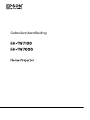 1
1
-
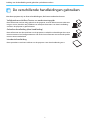 2
2
-
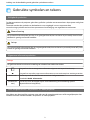 3
3
-
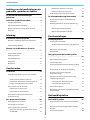 4
4
-
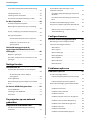 5
5
-
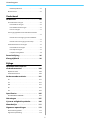 6
6
-
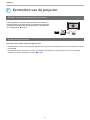 7
7
-
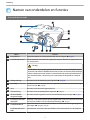 8
8
-
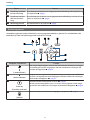 9
9
-
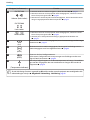 10
10
-
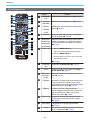 11
11
-
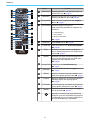 12
12
-
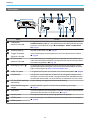 13
13
-
 14
14
-
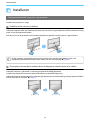 15
15
-
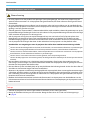 16
16
-
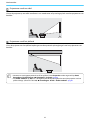 17
17
-
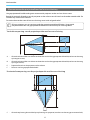 18
18
-
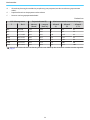 19
19
-
 20
20
-
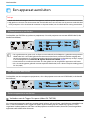 21
21
-
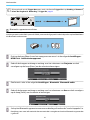 22
22
-
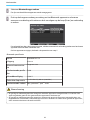 23
23
-
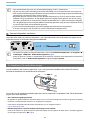 24
24
-
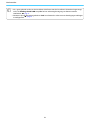 25
25
-
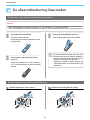 26
26
-
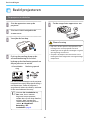 27
27
-
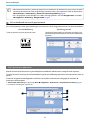 28
28
-
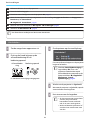 29
29
-
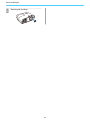 30
30
-
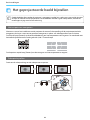 31
31
-
 32
32
-
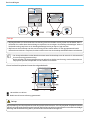 33
33
-
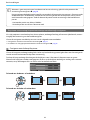 34
34
-
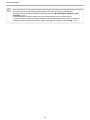 35
35
-
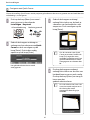 36
36
-
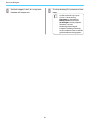 37
37
-
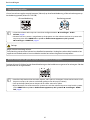 38
38
-
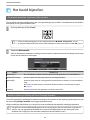 39
39
-
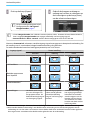 40
40
-
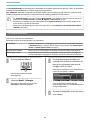 41
41
-
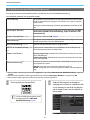 42
42
-
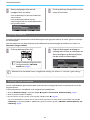 43
43
-
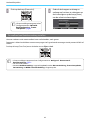 44
44
-
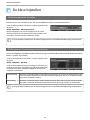 45
45
-
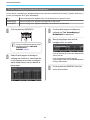 46
46
-
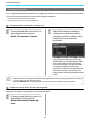 47
47
-
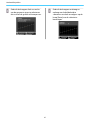 48
48
-
 49
49
-
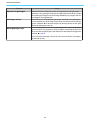 50
50
-
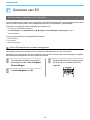 51
51
-
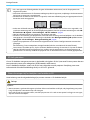 52
52
-
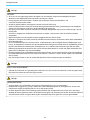 53
53
-
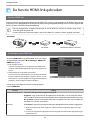 54
54
-
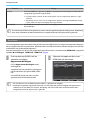 55
55
-
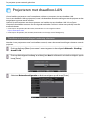 56
56
-
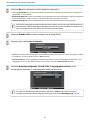 57
57
-
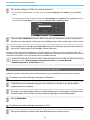 58
58
-
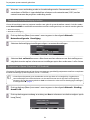 59
59
-
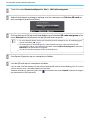 60
60
-
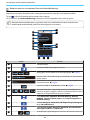 61
61
-
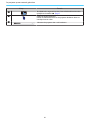 62
62
-
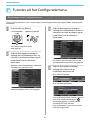 63
63
-
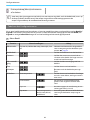 64
64
-
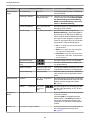 65
65
-
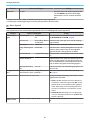 66
66
-
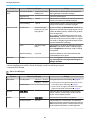 67
67
-
 68
68
-
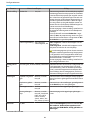 69
69
-
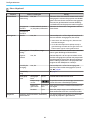 70
70
-
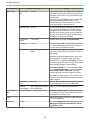 71
71
-
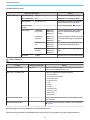 72
72
-
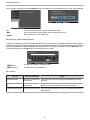 73
73
-
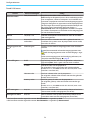 74
74
-
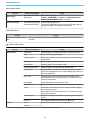 75
75
-
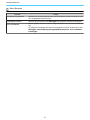 76
76
-
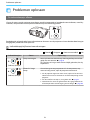 77
77
-
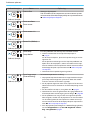 78
78
-
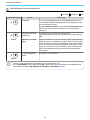 79
79
-
 80
80
-
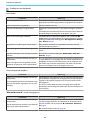 81
81
-
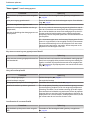 82
82
-
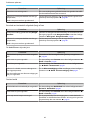 83
83
-
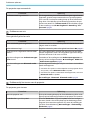 84
84
-
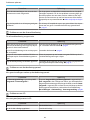 85
85
-
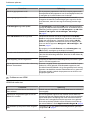 86
86
-
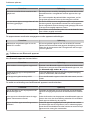 87
87
-
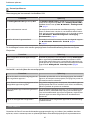 88
88
-
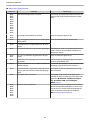 89
89
-
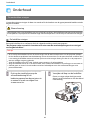 90
90
-
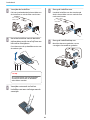 91
91
-
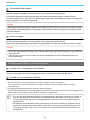 92
92
-
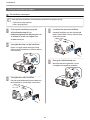 93
93
-
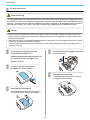 94
94
-
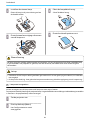 95
95
-
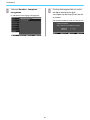 96
96
-
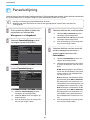 97
97
-
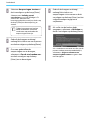 98
98
-
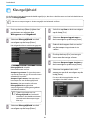 99
99
-
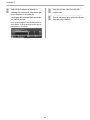 100
100
-
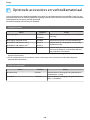 101
101
-
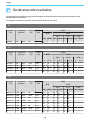 102
102
-
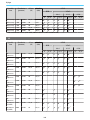 103
103
-
 104
104
-
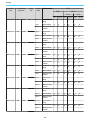 105
105
-
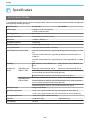 106
106
-
 107
107
-
 108
108
-
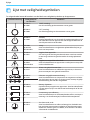 109
109
-
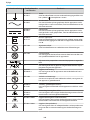 110
110
-
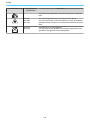 111
111
-
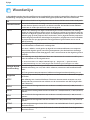 112
112
-
 113
113
-
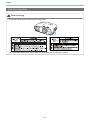 114
114
-
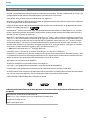 115
115
-
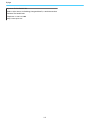 116
116
-
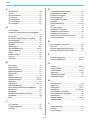 117
117
-
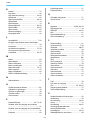 118
118
-
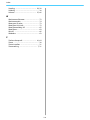 119
119